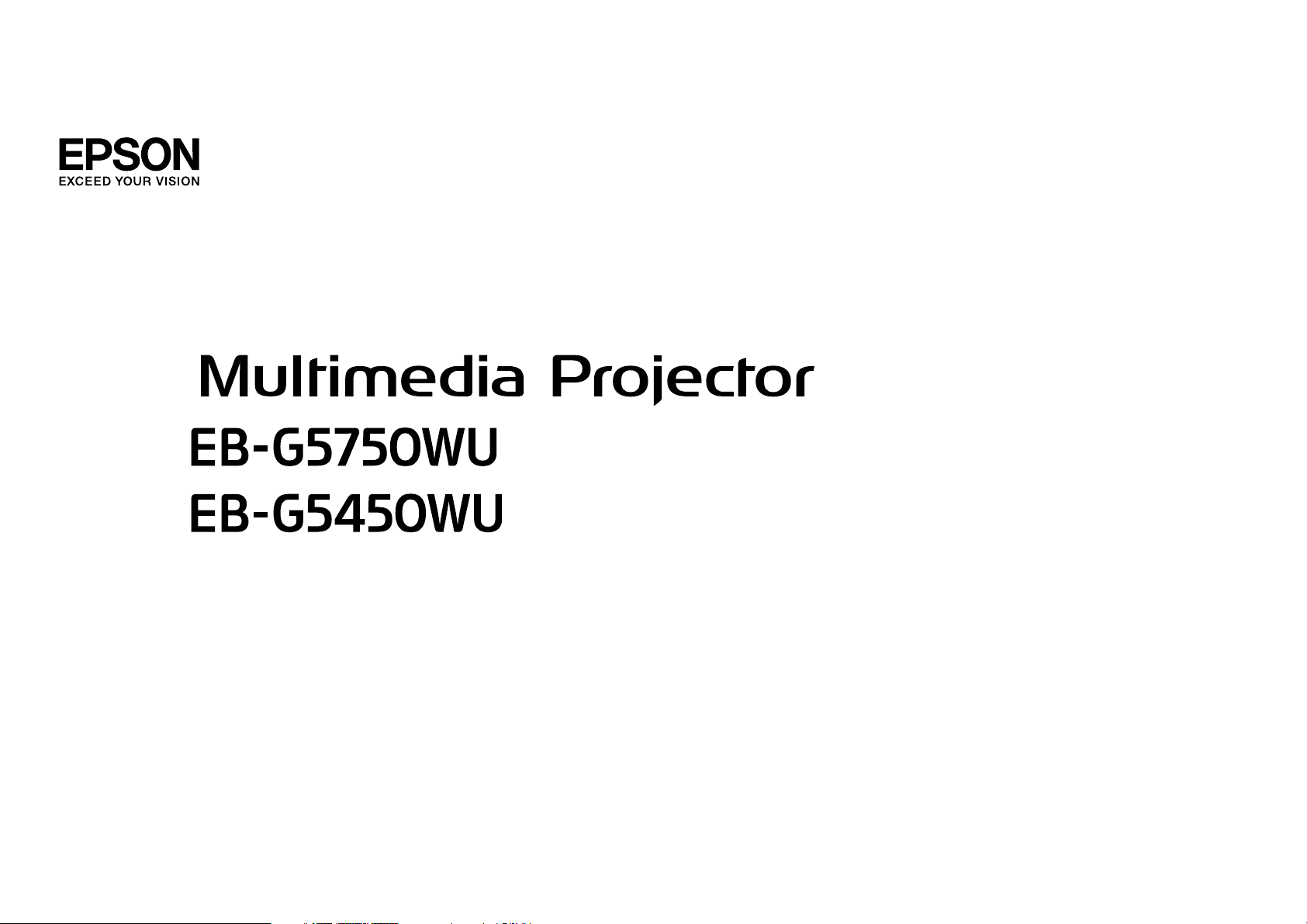
Manual do Utilizador
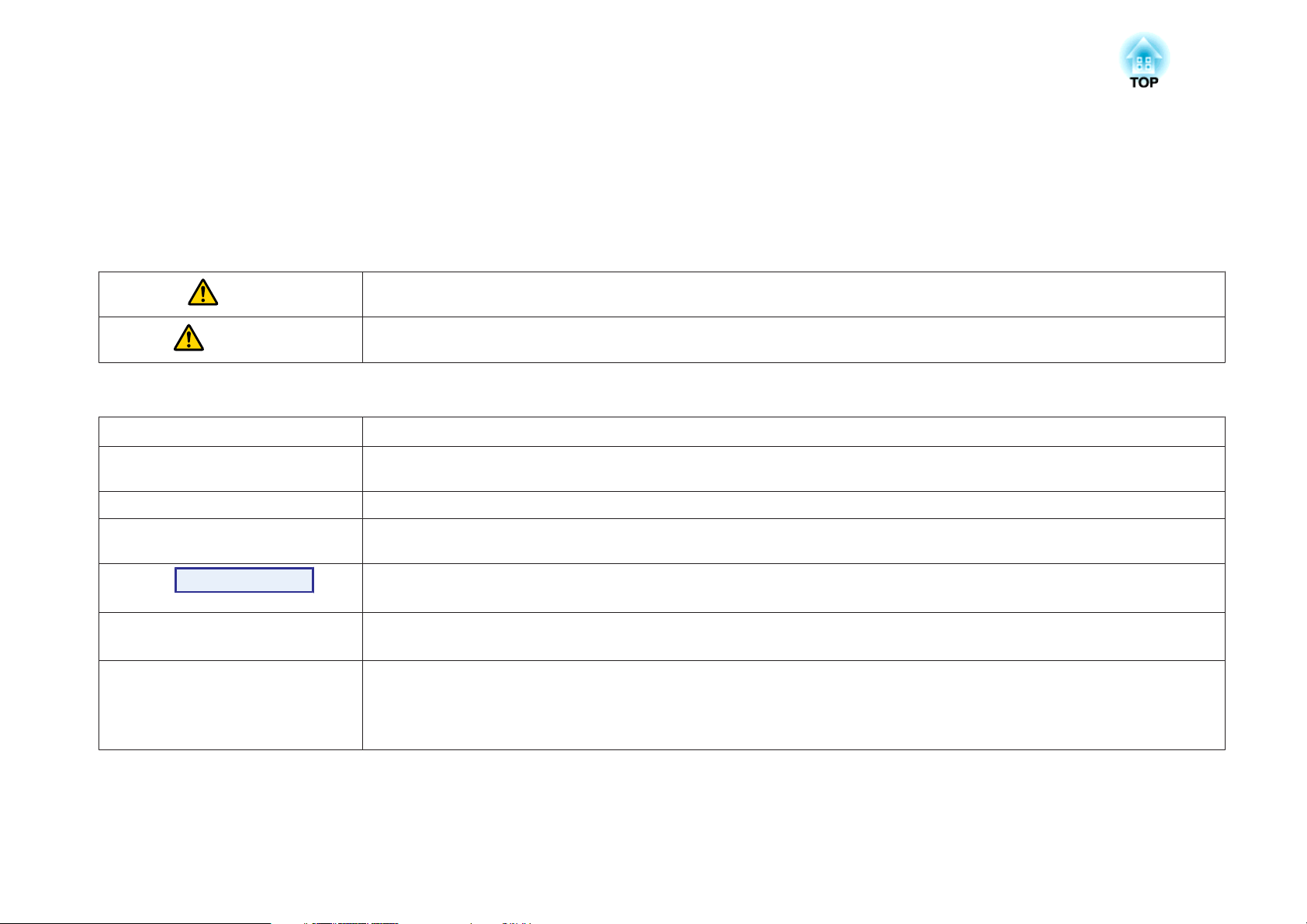
Simbologia Utilizada Neste Manual
• Indicações de segurança
A documentação e o videoprojector utilizam símbolos gráficos para demonstrar como utilizar o videoprojector correctamente.
Entenda e cumpra estes símbolos de precaução para evitar danos a pessoas ou bens.
Atenção
• Indicações gerais
Importante
q
Procedimento
[ (Nome) ] Indica o nome dos botões do Controlo remoto ou do Painel de controlo.
"(Nome do Menu)"
Brilho (Negrito)
Aviso
s Indica uma página na qual pode obter informações pormenorizadas relativas a um tópico.
g
Este símbolo representa informações que, se ignoradas, podem resultar em ferimentos pessoais ou mesmo morte devido a manuseamento
incorrecto.
Este símbolo representa informações que, se ignoradas, podem resultar em ferimentos pessoais ou danos físicos devido a manuseamento
incorrecto.
Indica operações que podem provocar danos ou ferimentos se não se tiver os cuidados devidos.
Indica informações adicionais e aspectos que pode ser útil saber relativamente a um assunto.
Indica que no glossário aparece uma explicação da palavra ou palavras sublinhadas antes deste símbolo. Consulte a secção "Glossário" do
capítulo "Apêndice". s Pág.155
Indica métodos de utilização e a ordem das operações.
O procedimento indicado deve ser efectuado seguindo a ordem numérica.
Exemplo: Botão [Esc]
Indica itens dos menus de configuração.
Exemplo:
Seleccione "Brilho" a partir do menu Imagem.
Menu Imagem - Brilho
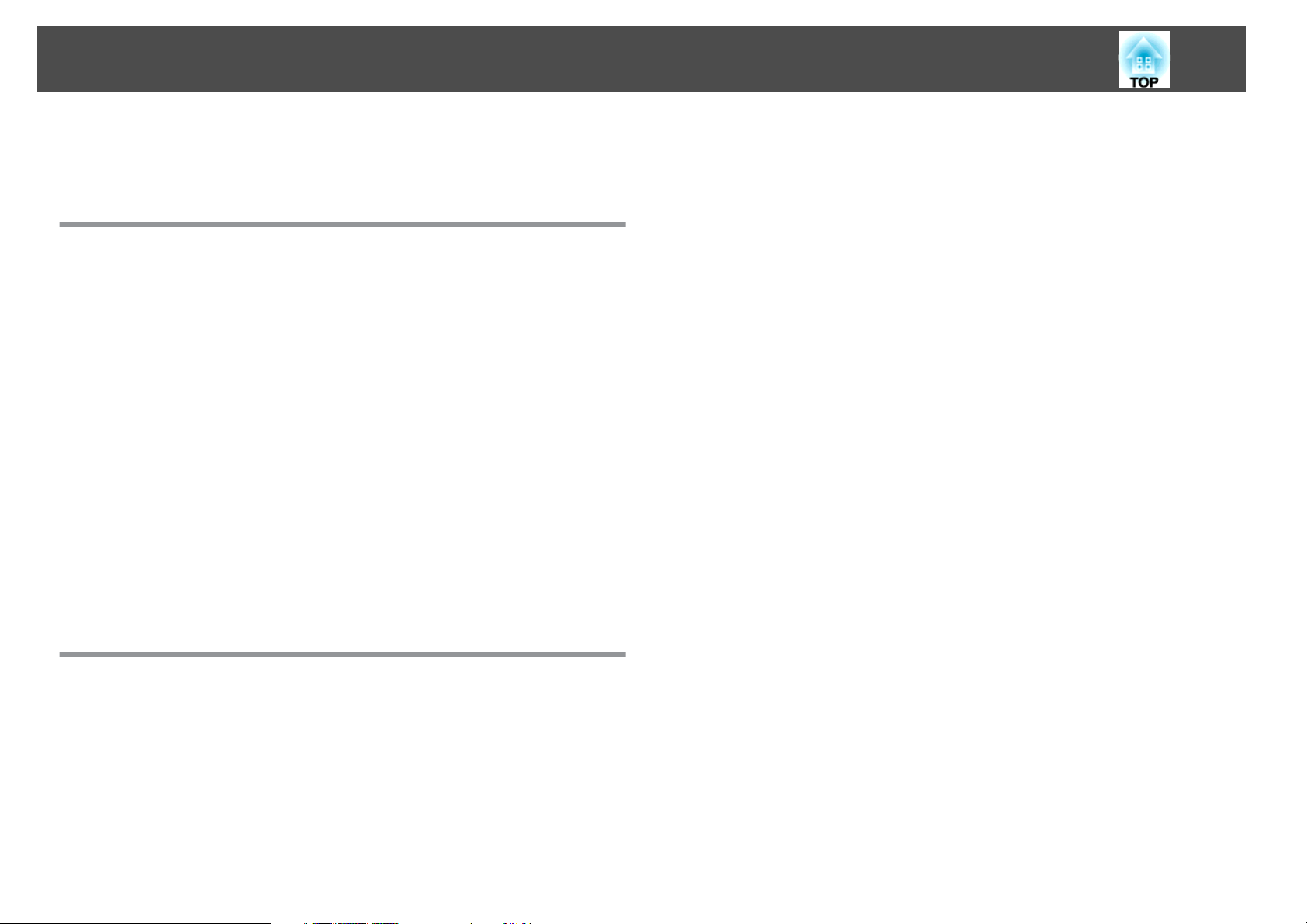
Índice Geral
3
Simbologia Utilizada Neste Manual ................. 2
Introdução
Características do Videoprojector ............................ 8
Fácil utilização quando instalado num suporte para montagem no tecto . . . . . . . . . 8
Fiabilidade a toda a prova.........................................8
Preenche um vasto conjunto de requisitos.............................8
Funções de segurança optimizadas.................................. 9
Fácil de usar.................................................. 9
Funções de monitorização e controlo.................................9
Usufruir de todas as vantagens de uma ligação de rede.................... 9
Descrição e Funções ....................................... 11
Parte Frontal/Superior ..........................................11
Base ...................................................... 12
Posterior ...................................................13
Interface ...................................................13
Painel de controlo.............................................15
Controlo Remoto..............................................16
Inserir as pilhas.............................................18
Distância de funcionamento do controlo remoto......................19
Mudar para a imagem pretendida através do controlo remoto ...............30
Mudar a relação aspecto da imagem projectada .............. 31
Mudar o Modo aspecto .........................................31
Projectar imagens de equipamento de vídeo ou da porta de entrada HDMI....31
Projectar imagens de um computador .............................32
Seleccionar a qualidade da projecção (seleccionar o Modo cor)
........................................................... 33
Projectar duas imagens em simultâneo (Split Screen) ......... 34
Fontes de Entrada para Projecção Split Screen ..........................34
Procedimentos de funcionamento ................................. 34
Projectar num ecrã dividido....................................34
Mudar os ecrãs esquerdo e direito................................ 35
Mudar os tamanhos das imagens à esquerda e à direita.................35
Encerrar a função Split Screen...................................36
Restrições durante a Projecção Split Screen ............................36
Restrições de funcionamento ...................................36
Restrição com imagens ........................................ 37
Funções para Optimizar a Projecção ......................... 38
Ocultar temporariamente a imagem e o som (A/V Mute)................... 38
Congelar a imagem (Congelamento)................................38
Função de ponteiro (Ponteiro).....................................39
Ampliar parte da imagem (E-Zoom) .................................40
Funções Úteis
Ajustar a Imagem Projectada ............................... 21
Visualizar um padrão de teste..................................... 21
Ajustar a posição da imagem projectada (deslocação da lente)...............22
Corrigir a Distorção da Imagem Projectada............................23
Quick Corner...............................................24
Keystone H/V .............................................. 26
Mudar a Imagem Projectada . . .............................. 29
Detectar automaticamente o sinal de entrada e mudar a imagem projectada (Procura
de Fonte)...................................................29
Limitação do número de videoprojectores de destino ao utilizar
vários videoprojectores .................................... 42
Definir o ID do videoprojector .....................................42
Verificar a ID do Projector ........................................42
Definir a ID do controlo remoto.................................... 43
Correcção da cor ao projectar a partir de vários videoprojectores
(ajuste da cor de tela múltipla) .............................. 45
Resumo do Processo de Correcção.................................. 45
Método de Correcção...........................................45
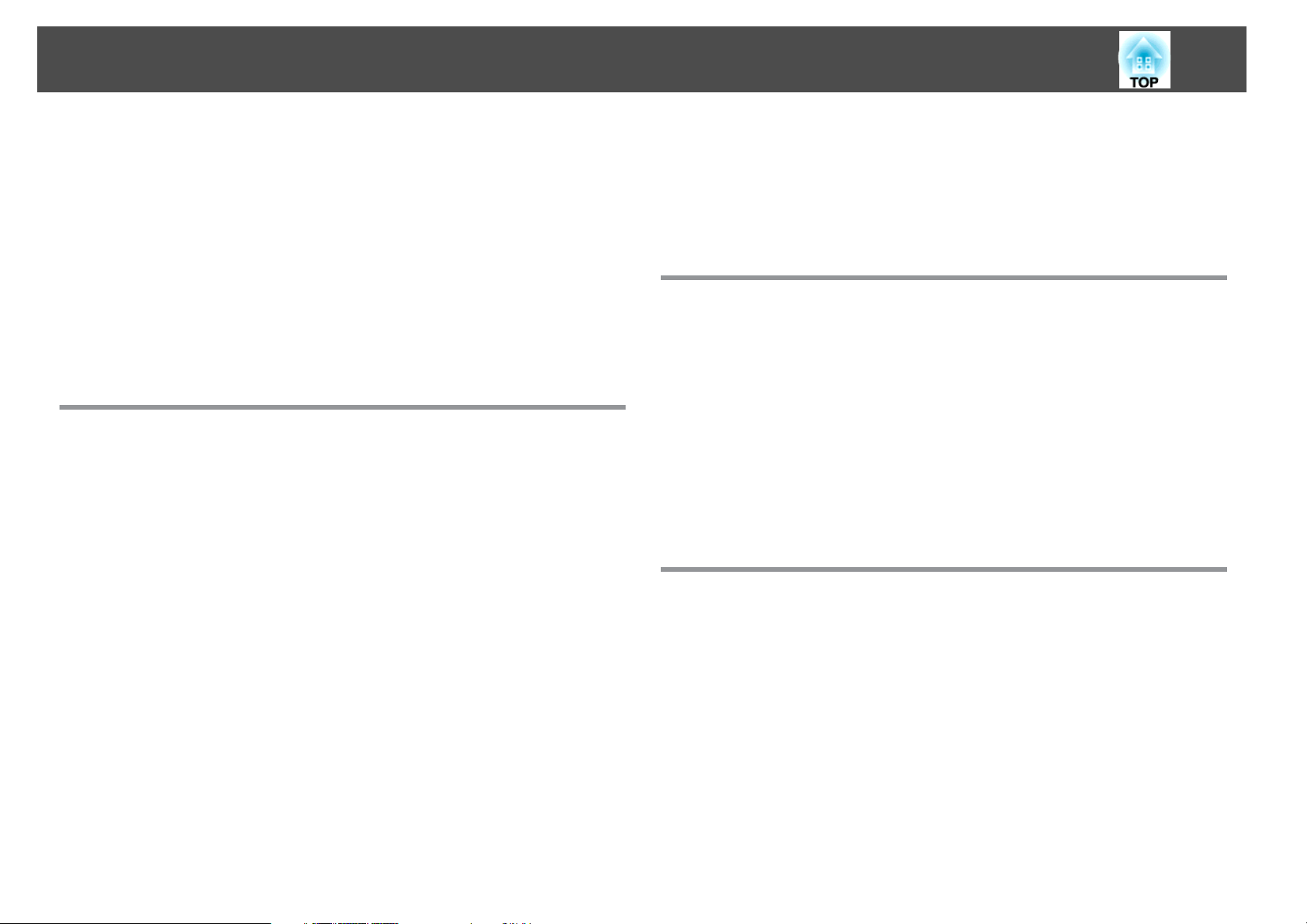
Índice Geral
4
Guardar um Logótipo utilizador ............................ 47
Funções de Segurança ..................................... 49
Controlar utilizadores (Palavra-passe protegida).........................49
Tipo de Protecção por Palavra-passe..............................49
Definir a Protecção por Palavra-passe ..............................49
Introduzir a Palavra-passe...................................... 50
Restringir a Utilização (Bloqueio operação)............................51
Bloqueio Anti-roubo........................................... 52
Instalar o sistema de bloqueio por fio ..............................52
Lente de projecção anti-roubo ..................................52
Menu de Configuração
Utilizar o menu de configuração ............................ 55
Menu Imagem ............................................ 56
Menu Sinal ................................................ 58
Menu Definição ........................................... 60
Menu Avançado ........................................... 62
Menu Reiniciar............................................... 79
Menu Informação (apenas Visor) ............................ 80
Menu Reiniciar ............................................ 81
Resolução de Problemas
Utilizar a ajuda ............................................ 83
Resolver Problemas ........................................ 85
Consultar os indicadores luminosos.................................85
t
O indicador está aceso ou intermitente e vermelho...................86
m o
Indicador intermitente ou aceso.............................. 88
Quando os Indicadores Luminosos não Apresentam Solução ................89
Problemas com imagens...................................... 90
Problemas ao iniciar a projecção................................. 94
Outros problemas...........................................95
Interpretar Event IDs.........................................97
Manutenção
Menu Rede ............................................... 65
Notas sobre a utilização do menu Rede ..............................66
Operações do teclado virtual......................................66
Menu Básicas ................................................ 67
Menu Rede sem fios............................................68
Menu Segurança (apenas disponível quando está instalada a unidade LAN sem fios)
.......................................................... 70
Se estiver seleccionado WEP ....................................71
Se estiver seleccionado WPA-PSK(TKIP/AES) ou WPA2-PSK(TKIP/AES)........73
Se estiver seleccionado EAP-TLS................................. 74
EAP-TTLS/MD5, EAP-TTLS/MS-CHAPv2, PEAP/MS-CHAPv2, PEAP/GTC, LEAP, EAP-
-Fast/MS-CHAPv2, EAP-Fast/GTC seleccionados .......................75
Menu Rede com fios...........................................76
Menu Correio ................................................ 77
Menu Outros ................................................ 78
Limpeza .................................................. 99
Limpar a superfície do projector................................... 99
Limpar a Lente...............................................99
Limpar o filtro de ar............................................99
Substituir Consumíveis . . . . . . . ............................ 102
Substituir a Lâmpada.......................................... 102
Período de substituição da lâmpada..............................102
Como substituir a lâmpada.................................... 102
Reiniciar Horas da Lâmpada ................................... 105
Substituir o Filtro de Ar ......................................... 105
Período de substituição do filtro de ar.............................105
Como substituir o filtro de ar ................................... 105
Notas Relativas ao Transporte . . ........................... 107
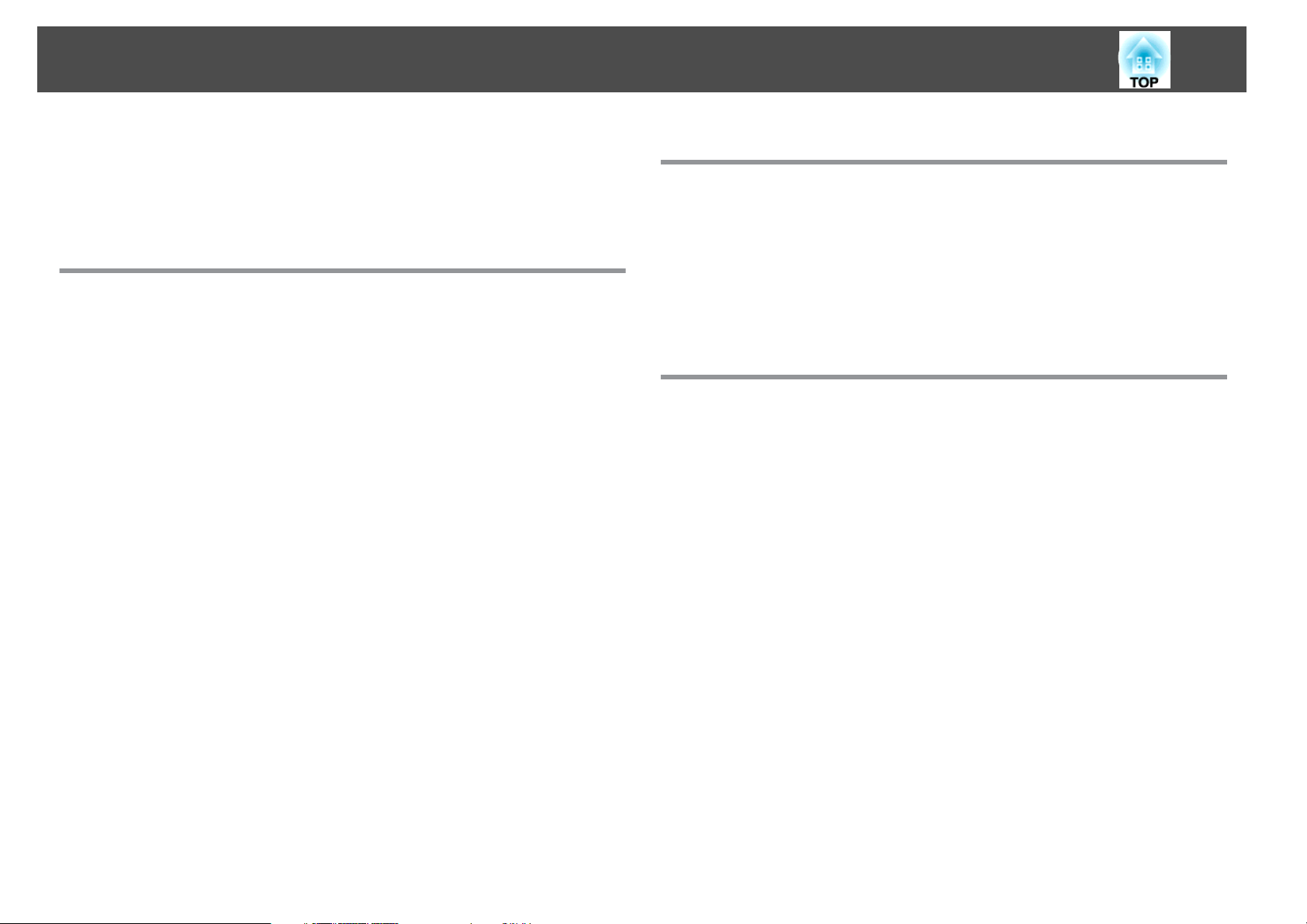
Índice Geral
5
Deslocações Curtas........................................... 107
Durante o Transporte.......................................... 107
Preparar a embalagem....................................... 107
Notas relativas à embalagem e ao transporte........................107
Monitorização e controlos
EasyMP Monitor .......................................... 109
Alterar definições utilizando um Web browser (Controlo Web)
.......................................................... 110
Visualizar Controlo Web........................................ 110
Visualizar Controlo remoto Web...................................110
Utilizar a função Aviso de E-mail para comunicar problemas
.......................................................... 112
Consultar a função de aviso de e-mail de problemas.....................112
Gerir utilizando SNMP .................................... 113
Comandos ESC/VP21 ...................................... 114
Ligação em série............................................. 114
Protocolo de comunicação...................................... 114
Lista de Comandos............................................114
Sobre o PJLink ........................................... 116
Sobre o Crestron RoomView® .............................. 117
Operar um projector a partir de uma janela do computador ................117
Visualizar a janela de operação ................................. 117
Utilizar a janela de operação................................... 118
Utilizar a janela de ferramentas................................. 119
Funções de rede
Projectar com "Ligar a um projector de rede" ............... 122
Estabelecer uma ligação WPS (Wi-Fi Protected Setup) com um
ponto de acesso LAN sem fios ............................. 123
Método de Configuração da Ligação............................... 123
Efectuar uma ligação utilizando o método de carregar no botão...........124
Efectuar uma ligação utilizando o Método do código PIN ................ 125
Instalação e ligações
Métodos de Instalação .................................... 129
Mudar o modo de Projecção..................................... 129
Ligar a equipamento de vídeo ............................. 131
Ligar a um computador ........................................ 131
Alterar a saída de vídeo de um computador portátil. .................. 133
Ligar a equipamento de vídeo.................................... 134
Ligar a equipamento externo . ............................. 137
Ligar um cabo de rede ......................................... 137
Ligar a um monitor externo......................................137
Ligar a altifalantes externos...................................... 137
Instalar acessórios opcionais e incluídos . ................... 139
Retirar e colocar a unidade de lente do projector....................... 139
Retirar.................................................. 139
Colocar ................................................. 140
Instalar a unidade LAN sem fios (ELPAP03)............................141
Colocar ................................................. 141
Ler os indicadores de LAN sem fios ...............................141
Colocar e retirar a tampa de cabo ..................................142
Colocar ................................................. 142
Retirar.................................................. 143
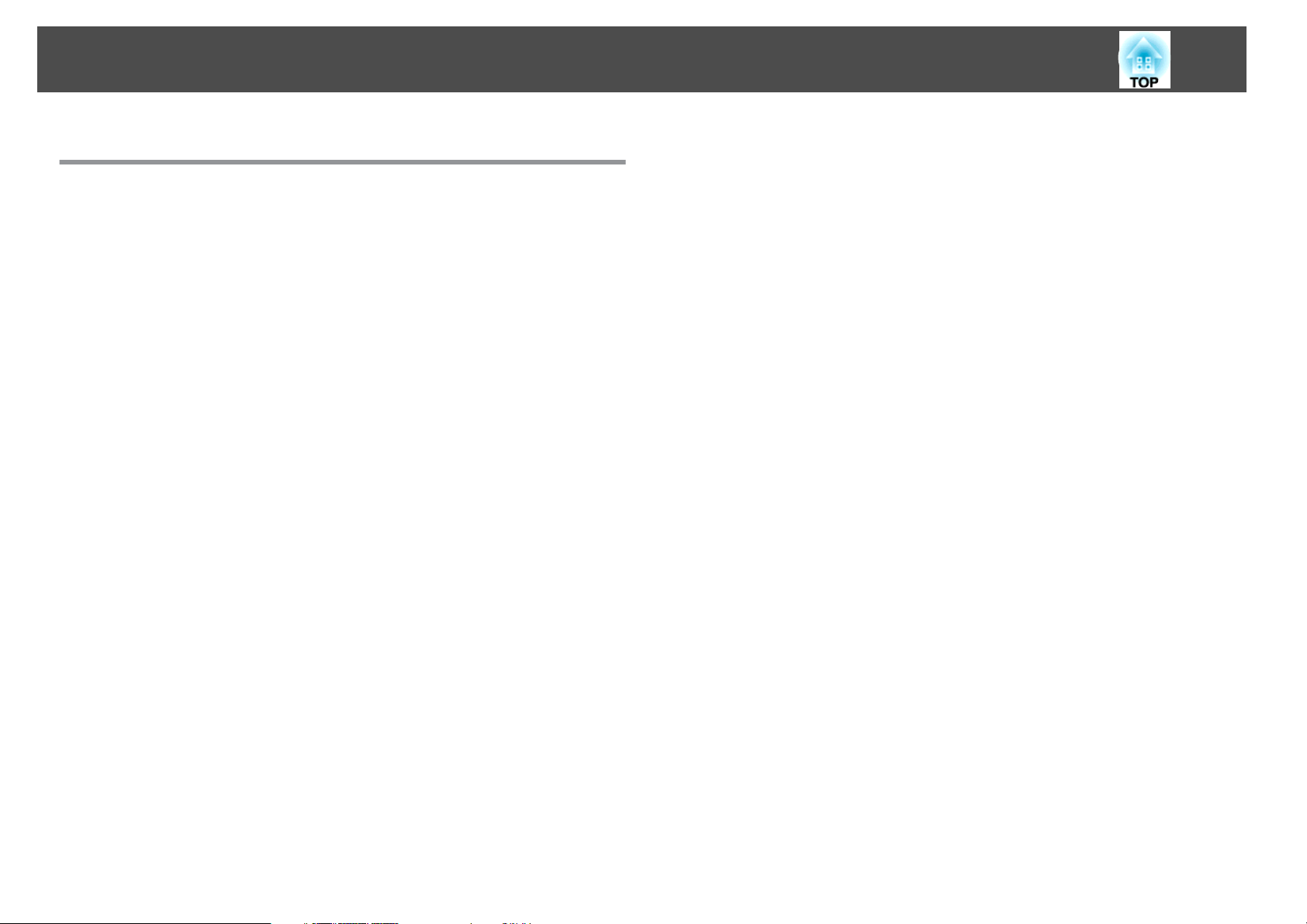
Índice Geral
Apêndice
Acessórios Opcionais e Consumíveis ....................... 145
Acessórios opcionais .......................................... 145
Consumíveis................................................ 146
Tamanho do ecrã e distância de projecção .................. 147
Distância de projecção......................................... 147
Tipos de visualização de monitor suportados ............... 149
Tipos de visualização de monitor suportados..........................149
Sinais de computador (RGB analógico) ............................ 149
Vídeo componente......................................... 149
Vídeo composto/S-Vídeo ..................................... 149
Sinais de entrada das portas de entrada DVI-D e HDMI ................. 149
Especificações ............................................ 151
Especificações Gerais do Videoprojector............................. 151
Aspecto .................................................. 154
6
Glossário ................................................ 155
Notas Gerais ............................................. 158
Sobre simbologia.............................................158
Aviso Geral................................................. 158
Índice Remissivo ......................................... 175
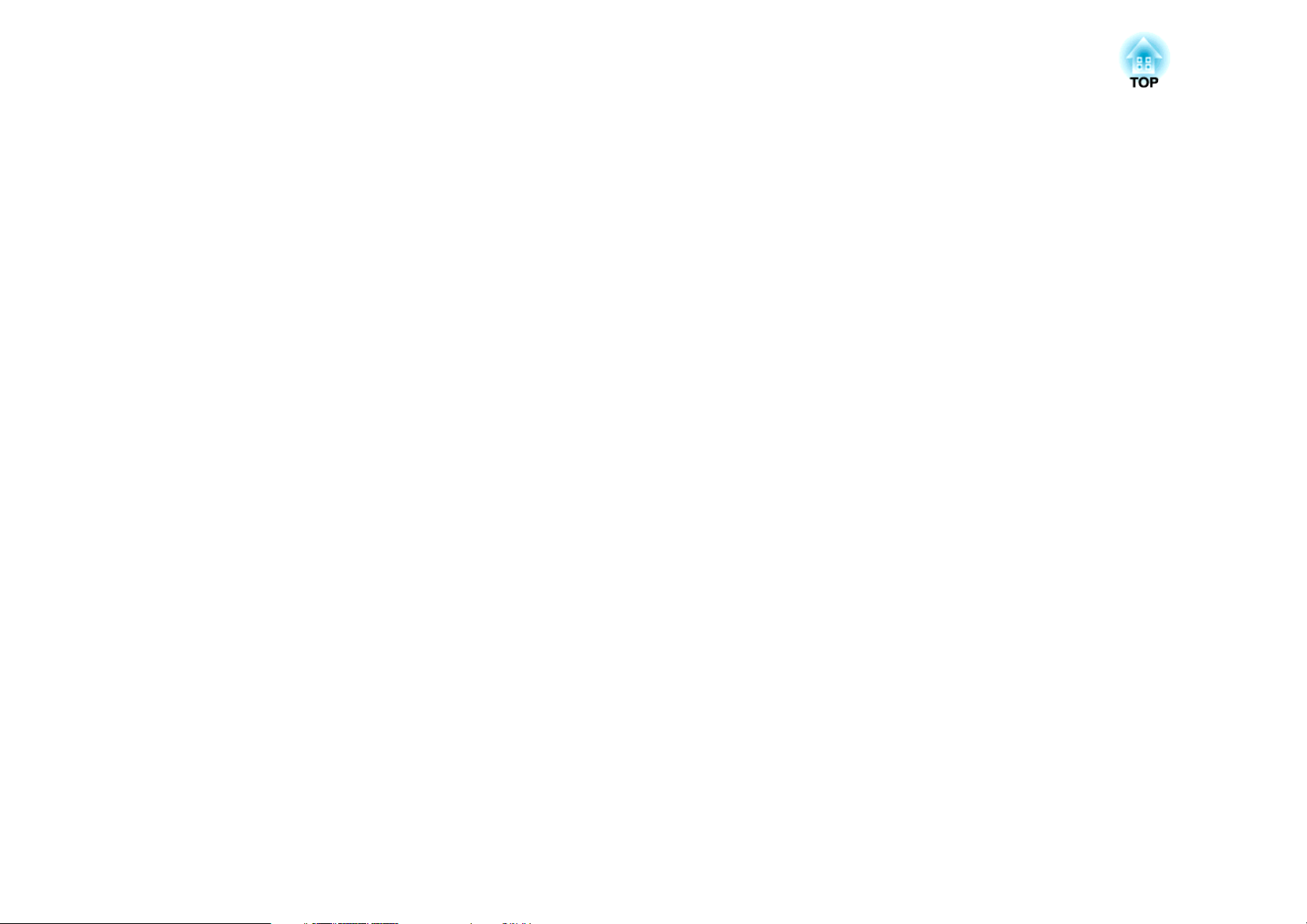
Introdução
Este capítulo descreve as características e os nomes dos componentes do videoprojector.
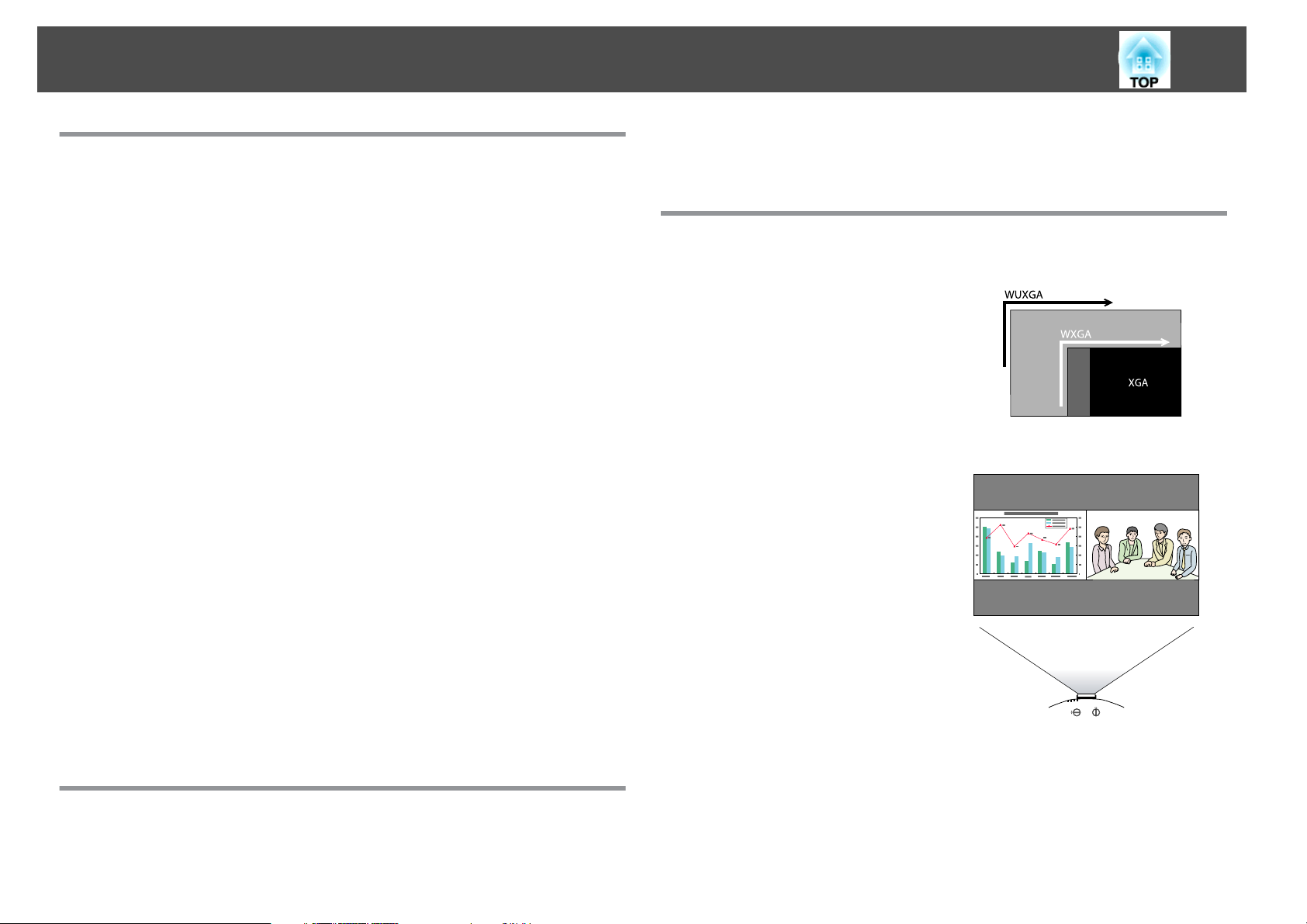
Características do Videoprojector
8
Fácil utilização quando instalado num suporte para montagem no tecto
Lente centrada
A lente encontra-se posicionada na parte central do projector de modo a que esteja
correctamente equilibrada e possa ser facilmente montada no tecto. Também permite
alinhar facilmente o ecrã com o projector.
Equipado com deslocação horizontal e vertical da lente
Utilizando uma função de deslocação da lente que lhe permite ajustar a posição da
imagem projectada ao longo do eixo horizontal e vertical, cria-se uma ampla variedade
de locais de instalação possíveis. s Pág.22
São fornecidas cinco lentes opcionais
Pode seleccionar a melhor lente em função da distância e da finalidade da projecção. O
tipo baioneta permite-lhe trocar e instalar as lentes opcionais, de forma simples e fácil.
Pág.139, Pág.145
s
Um design que se adequa ao ambiente circundante e facilita a sua
instalação
O design sofisticado do videoprojector possui uma cobertura para cabos em que os
cabos estão ocultos para um aspecto exterior desimpedido.
forma que este se desligue devido a aumentos de temperatura, mesmo
quando se encontra permanentemente montado no tecto.
Preenche um vasto conjunto de requisitos
Equipado com um painel WUXGA de alta resolução
Pode projectar uma quantidade enorme de
informações no ecrã. A plateia pode ver
rapidamente as informações sem precisar
de deslocar ou alternar entre ecrãs.
Projectar duas imagens em simultâneo (Split Screen)
Pode projectar em simultâneo as imagens
de duas fontes de vídeo alinhadas no ecrã.
Isso aumenta o leque de aplicações como,
por exemplo, a realização de uma
videoconferência ao mesmo tempo que se
projecta materiais de apresentação.
s Pág.34
Fácil manutenção
Pode substituir a lâmpada, abrindo a tampa do lado do projector e puxando-a
horizontalmente para fora.
Também pode substituir o filtro de ar, deslizando-o para fora ou para a frente do
projector.
Fiabilidade a toda a prova
É usado um grande filtro electrostático no sistema de entrada de ar. Isso
reduz a quantidade de pó que entra no videoprojector, evitando dessa
Reproduzir claramente imagens médicas
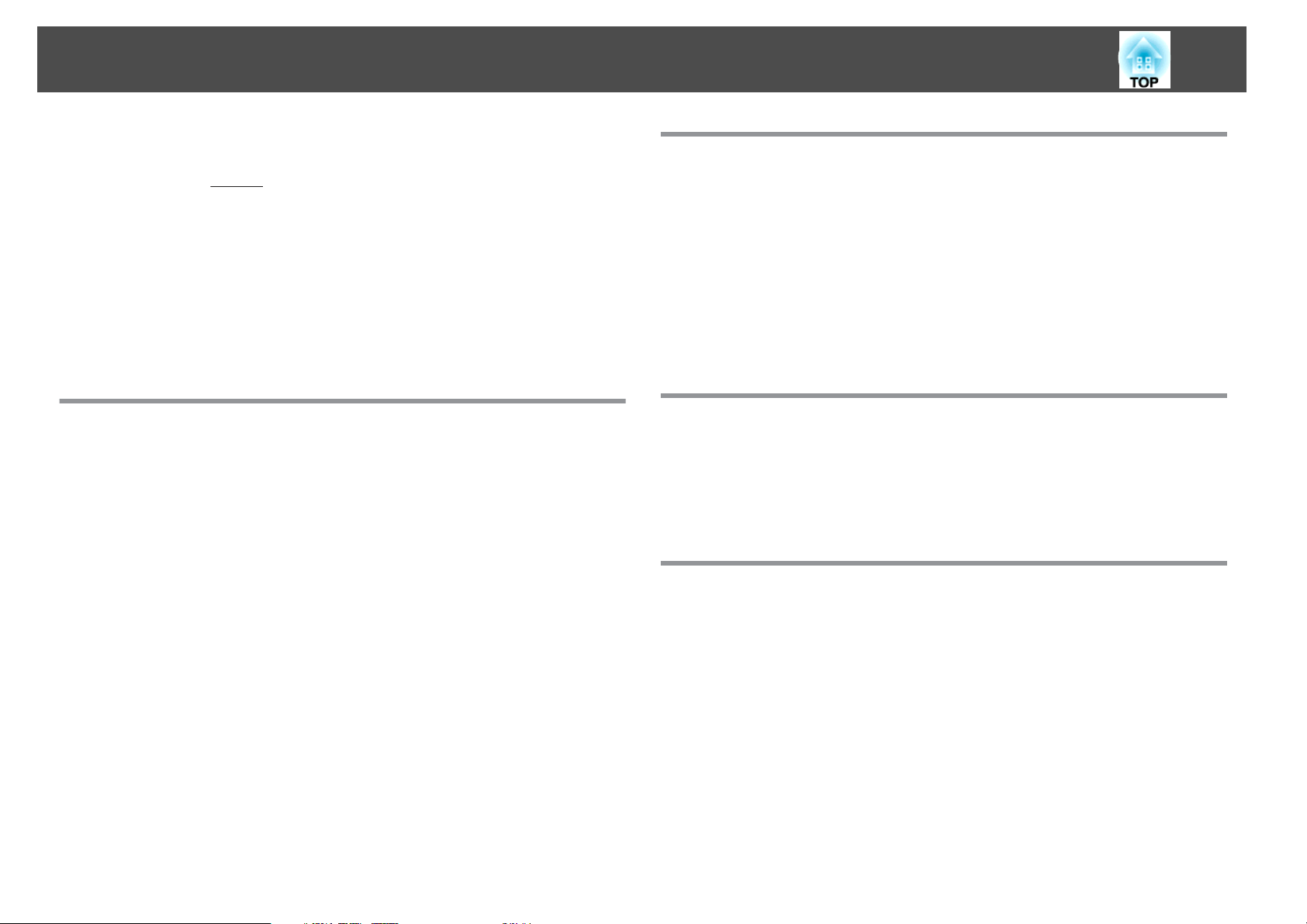
Características do Videoprojector
9
É fornecido um Modo cor, denominado "DICOM SIM", para projectar imagens
médicas, tais como fotografias raio X. Este modo produz uma qualidade de imagem
próxima da norma
(O projector não é um dispositivo médico e não pode ser utilizado para diagnósticos
médicos.) s Pág.33
Ajustes de cor precisos
Para além do Modo cor, também pode ajustar a temperatura absoluta da cor e a
intensidade de cada cor RGB. Além disso, como pode ajustar a tonalidade, a saturação e
o brilho de cada cor RGBCMY, a imagem pode ser projectada com profundidade e com
uma correspondência de cores com pormenores superiores.
DICOMg.
Funções de segurança optimizadas
Protec. palavra-passe para restringir e controlar os utilizadores
Ao definir uma palavra-passe, pode restringir quem pode utilizar o videoprojector.
s Pág.49
Bloqueio operação para restringir a utilização dos botões do painel de
controlo
Pode utilizar esta função para evitar que pessoas alterem indevidamente as definições do
videoprojector durante eventos, em escolas, etc. s Pág.51
Fácil de usar
Força Directa On/Off
Em locais onde a corrente está centralizada, por exemplo numa sala de conferências, o
videoprojector pode ser definido para ligar e desligar automaticamente quando a fonte
de alimentação onde o videoprojector está ligado é ligada ou desligada.
Sem espera para arrefecimento
Depois de desligar o projector, pode desligar o cabo de corrente sem ter de aguardar que
o videoprojector arrefeça.
Funções de monitorização e controlo
São suportados diversos protocolos de monitorização e controlo, como o
software de aplicação Epson EasyMP Monitor. Isto permite-lhe utilizar o
videoprojector de acordo com o ambiente do seu sistema.
s
"Monitorização e controlos" Pág.108
Usufruir de todas as vantagens de uma ligação de rede
Equipado com vários dispositivos anti-roubo
O videoprojector está equipado com os seguintes tipos de dispositivos de segurança
anti-roubo.s Pág.52
• Dispositivo de segurança
• Ponto para instalação de cabo de segurança
• Parafuso para fixar o botão de remoção da unidade da lente.
Projectar quatro imagens em simultâneo para conferências dinâmicas
A utilização do software de aplicação fornecido EasyMP Multi PC Projection permite
visualizar em simultâneo as imagens de até quatro computadores ligados à rede.
Qualquer pessoa pode projectar de forma fácil e livre imagens provenientes de
computadores ligados para dar mais vivacidade às conferências e reuniões. s Manual
de funcionamento de EasyMP Multi PC Projection
Transferir imagens e áudio usando a rede
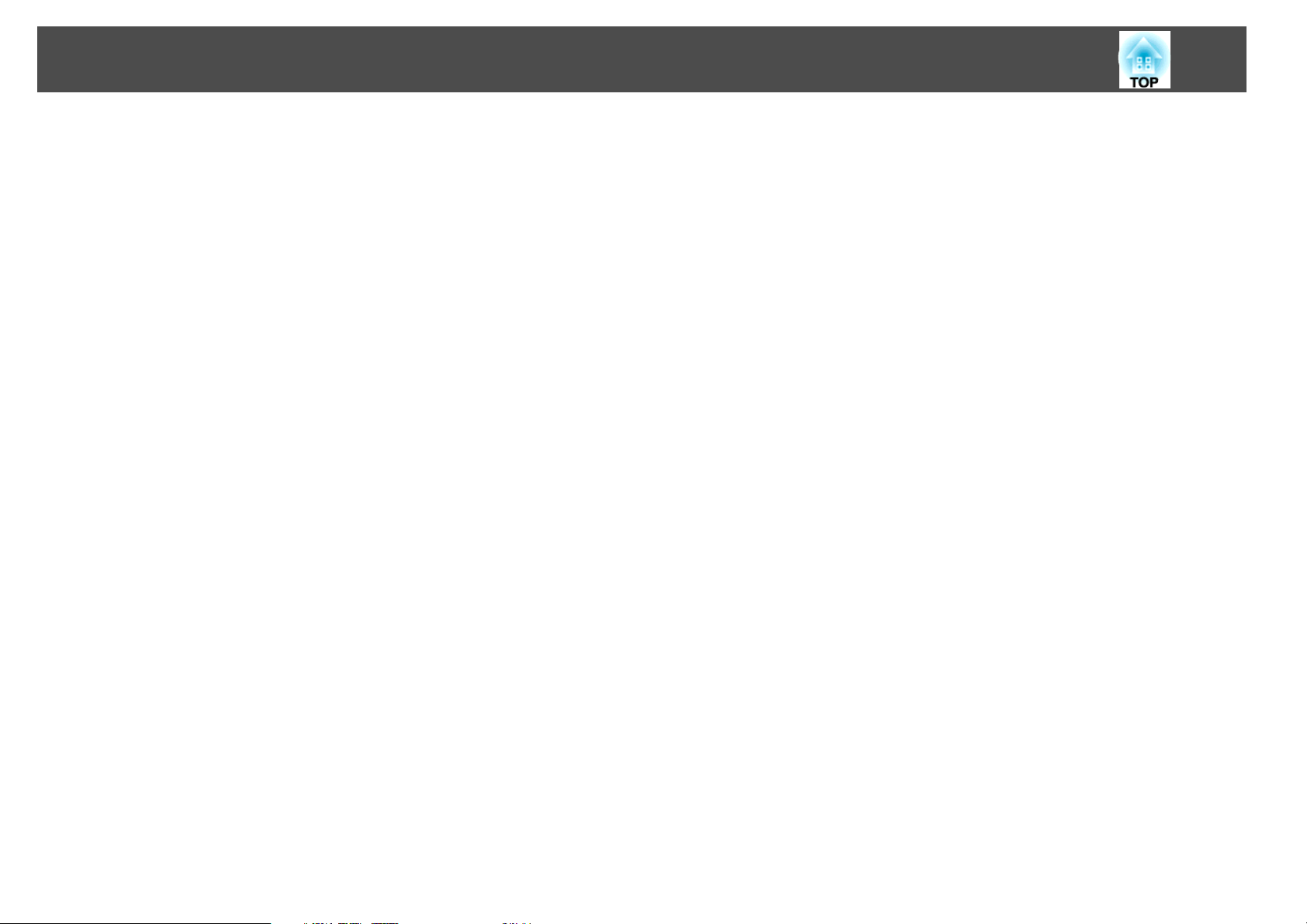
Características do Videoprojector
O software de aplicação fornecido EasyMP Network Projection pode ser utilizado para
ligar computadores de rede e transferir vídeo, áudio e filmes. A utilização de diversas
funções de transferência aumenta as possibilidades de apresentação. s Manual de
funcionamento de EasyMP Network Projection
Projectar com a função "Ligar a um projector de rede"
Ligando o videoprojector a uma rede e utilizando a função Projector de Rede do
Windows Vista ou Windows 7, o videoprojector pode ser partilhado por vários
utilizadores. s Pág.122
Ligações rápidas sem fios para fazer facilmente a ligação à rede
Os computadores de rede podem ser facilmente ligados ao videoprojector, ligando uma
Quick Wireless Connection USB Key opcional. (Esta função só é suportada em
computadores Windows.) s Pág.145
10
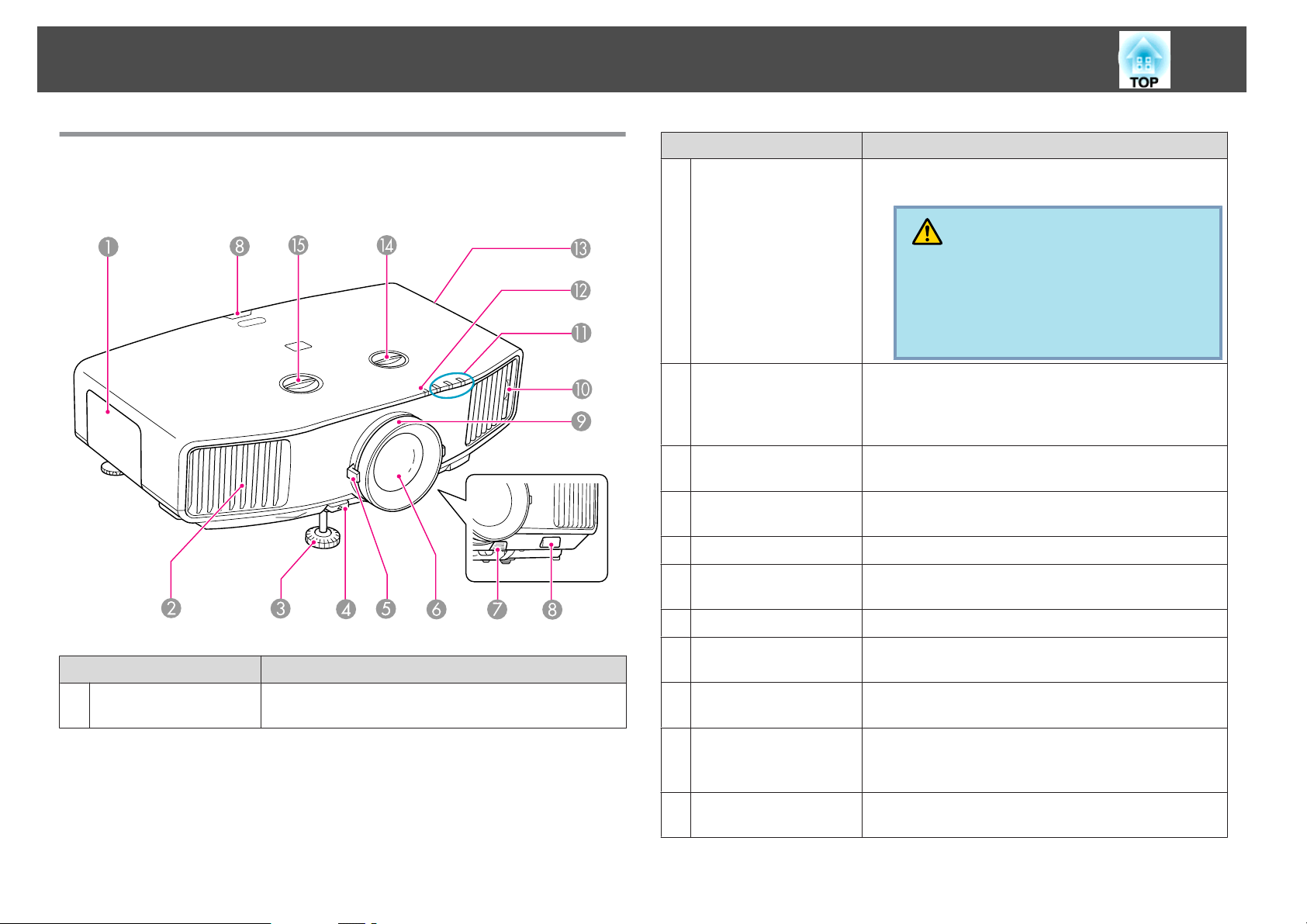
Descrição e Funções
11
Parte Frontal/Superior
A ilustração apresenta o videoprojector com uma lente de zoom normal
instalada.
Nome Função
Tampa da lâmpada
A
Abra esta tampa para substituir a lâmpada do
videoprojector. s Pág.102
Nome Função
Abertura para saída de
B
ar
Pé frontal regulável
C
Alavanca de ajuste do
D
pé
Anel de zoom
E
Lente de projecção
F
Botão de remoção da
G
unidade da lente
Sensor Ctrl Remoto
H
Anel de focagem
I
Patilha do filtro de ar
J
Abertura para saída de ar, utilizada para o arrefecimento
interno do videoprojector.
Atenção
Não coloque objectos que possam ficar enrolados ou
danificados devido ao calor junto da Abertura para
saída de ar. Além disso, não se posicione com a cara
ou com as mãos junto da abertura para saída de ar
durante a projecção.
Aumente e ajuste a posição da imagem projectada quando
o videoprojector estiver instalado numa superfície, como,
por exemplo, uma secretária. s Guia de Referência
Rápida
Puxe a alavanca do pé para aumentar e diminuir o pé
frontal. s Guia de Referência Rápida
Ajusta o tamanho da imagem. s Guia de Referência
Rápida
As imagens são projectadas através desta lente.
Prima este botão para remover a unidade da lente ao
substituí-la. s Pág.139
Recebe sinais do controlo remoto. s Pág.19
Ajusta a focalização da imagem. s Guia de Referência
Rápida
Quando limpar ou substituir o filtro de ar, utilize esta
patilha para puxá-lo para fora. s Pág.99, Pág.105
Indicadores luminosos
K
de estado
Indicador Rede sem
L
fios
O estado do videoprojector é indicado de acordo pela cor
dos indicadores e consoante estejam intermitentes ou
acesos. s Pág.85
Este indicador mostra o estado do acesso à rede quando a
unidade LAN sem fios está instalada. s Pág.141
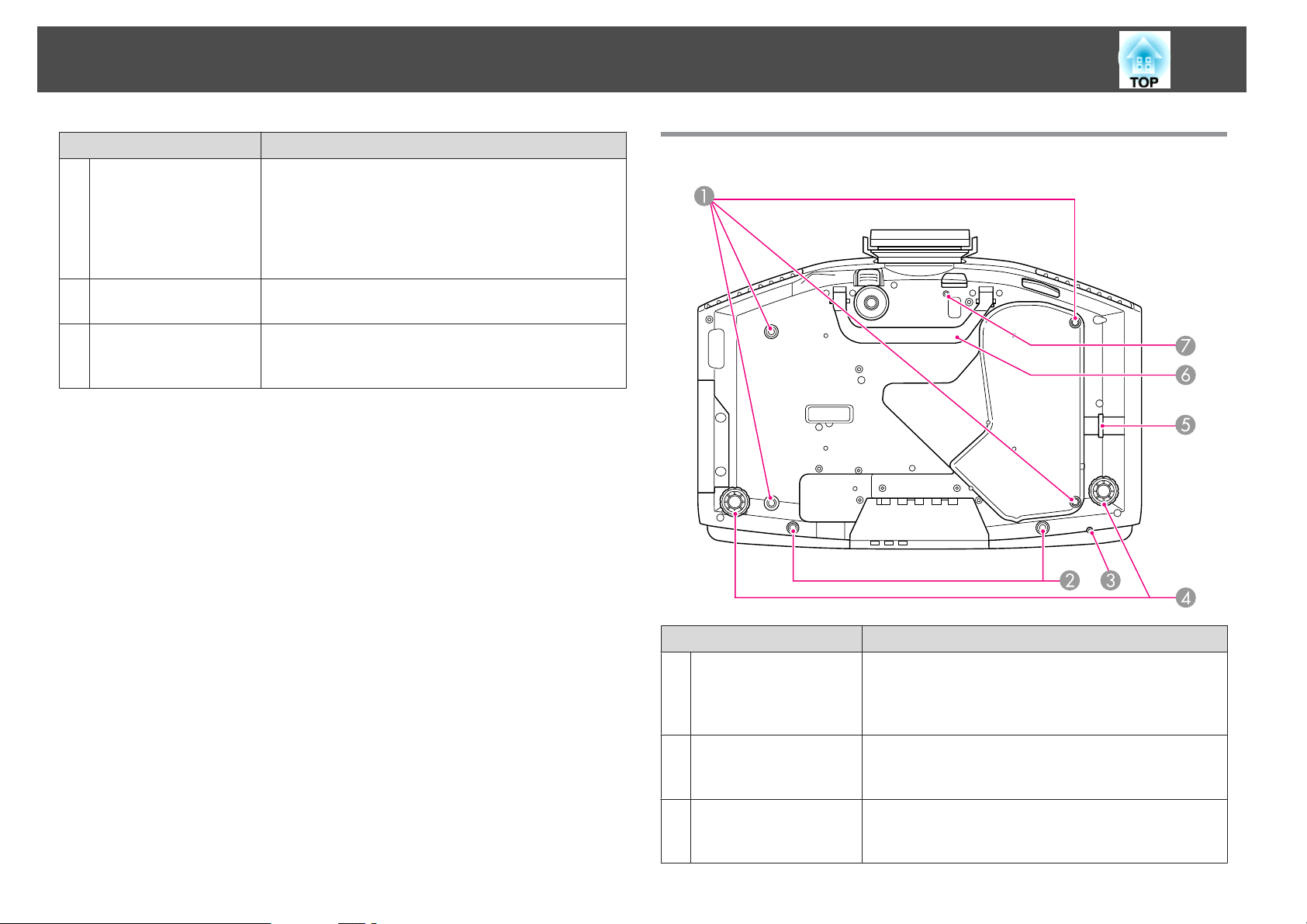
Descrição e Funções
12
Nome Função
Abertura para entrada
M
de ar
(Filtro de ar)
Botão de deslocação
N
vertical da lente
Botão de deslocação
O
horizontal da lente
Permite a entrada de ar para o arrefecimento interno do
videoprojector. Se se acumular pó nesta zona, a
temperatura interna pode subir e provocar problemas de
funcionamento ou reduzir o tempo de duração do motor
óptico. Certifique-se de que limpa o filtro de ar
regularmente. s Pág.99
Rode o botão para deslocar a posição da imagem
projectada para cima ou para baixo. s Pág.22
Rode o botão para deslocar a posição da imagem
projectada para a esquerda ou para a direita.
Pág.22
s
Base
Nome Função
Pontos de fixação do
A
suporte para
montagem no tecto
(4 pontos)
Orifícios do parafuso
B
para fixação da tampa
do cabo
Orifício do parafuso
C
para fixação da
unidade LAN sem fios
Instale aqui o suporte para montagem no tecto opcional
quando quiser suspender o videoprojector a partir do
tecto. s Pág.145, Pág.129
Orifícios para parafusos para fixação da tampa do cabo no
devido local. s Pág.142
Ao instalar a unidade LAN sem fios, utilize este orifício do
parafuso para fixar a unidade no devido local, de modo a
evitar perda, etc. s Pág.141

Descrição e Funções
13
Nome Função
Pé posterior
D
Ponto para instalação
E
de cabo de segurança
Pega
F
Orifício do parafuso
G
para fixação do botão
de remoção da
unidade da lente
Posterior
Em caso de instalação numa secretária, rode para
aumentar e diminuir o pé de forma a ajustar a inclinação
horizontal. s Guia de Referência Rápida
Pode instalar neste local um sistema de bloqueio por fio
anti-roubo, disponível no mercado, se pretender fixar o
videoprojector a um objecto fixo. s Pág.52
Utilize estas pegas para transportar o videoprojector.
Ao instalar a unidade da lente, utilize este orifício do
parafuso para fixar a unidade de remoção da unidade da
lente, usando o parafuso fornecido. s Pág.52
Nome Função
Interface
C
Tomada de corrente
D
Altifalante
E
Interface
s "Interface" Pág.13
Faz a ligação ao cabo de corrente. s Guia de Referência
Rápida
Nome Função
Secção de instalação
A
da unidade LAN sem
fios
Painel de controlo
B
Instale a unidade LAN sem fios aqui. Retire a tampa
durante a instalação. s "Instalar a unidade LAN sem fios
(ELPAP03)" Pág.141
s "Painel de controlo" Pág.15
Nome Função
Porta Monitor Out
A
Porta Audio Out
B
Envia para um monitor externo o sinal RGB analógico
proveniente do computador ligado à porta de entrada
Computer1 ou BNC. Os sinais recebidos de outras portas e
os sinais de vídeo componente não podem ser enviados.
Envia o som da imagem que está a ser projectada para os
altifalantes externos.

Descrição e Funções
14
Nome Função
Porta de entrada
C
Audio3
Porta de entrada
D
Audio1
Porta RS-232C
E
Porta de entrada BNC
F
Porta de entrada
G
Video1
Porta de entrada
H
Computer1
Porta de entrada
I
Video2
Porta de entrada
J
Audio4
Permite fazer a ligação à porta de saída áudio do
dispositivo ligado à porta de entrada BNC.
Permite fazer a ligação à porta de saída áudio do
dispositivo ligado à porta de entrada Computer1.
Se controlar o videoprojector a partir de um computador,
ligue-o ao computador com um cabo RS-232C. Esta porta
destina-se a controlar a utilização e por norma não deverá
ser usada. s "Comandos ESC/VP21" Pág.114
Para sinais RGB analógico provenientes de um
computador e sinais de vídeo componente provenientes
de outras fontes de vídeo.
Para sinais de vídeo composto provenientes de fontes de
vídeo.
Para sinais RGB analógico provenientes de um
computador e sinais de vídeo componente provenientes
de outras fontes de vídeo.
Para sinais de vídeo composto provenientes de fontes de
vídeo.
Permite ligar à porta de saída de áudio quando pretender
obter áudio do projector a partir de equipamento ligado à
porta de entrada S-Video, Video1 ou Video2.
Nome Função
Porta Remote
N
Porta de entrada HDMI
O
Porta de entrada S-
P
-Video
Porta de entrada DVI-
Q
-D
Porta de entrada
R
Audio2
Permite ligar o conjunto de cabos opcional para controlo
remoto e recebe sinais do controlo remoto. Quando o cabo
do controlo remoto está ligado a esta porta, o sensor do
controlo remoto no videoprojector é desactivado.
Permite a entrada de sinais de vídeo de equipamento de
vídeo e computadores compatíveis com HDMI
videoprojector é compatível com sinais
Para sinais de S-vídeo provenientes de fontes de vídeo.
Permite a entrada de sinais RGB digital a partir de um
computador ligado à porta de saída DVI-D. Este
videoprojector é compatível com sinais
Permite fazer a ligação à porta de saída áudio do
dispositivo ligado à porta de entrada DVI-D.
HDCPg.
HDCPg.
™
. Este
Porta USB(TypeA)
K
Indicador USB
L
Porta LAN
M
Liga um dispositivo de armazenamento USB ou uma
câmara digital, e projecta ficheiros de imagens/vídeo e
cenários. s Manual de funcionamento PC Free
As informações que se seguem explicam o estado dos
dispositivos USB ligados à USB(TypeA).
Desligado: não está ligado um dispositivo USB
Luz laranja acesa: está ligado um dispositivo USB
Luz verde acesa: está em funcionamento um dispositivo
USB
Luz vermelha acesa: erro
Permite ligar um cabo LAN para fazer a ligação a uma
rede.
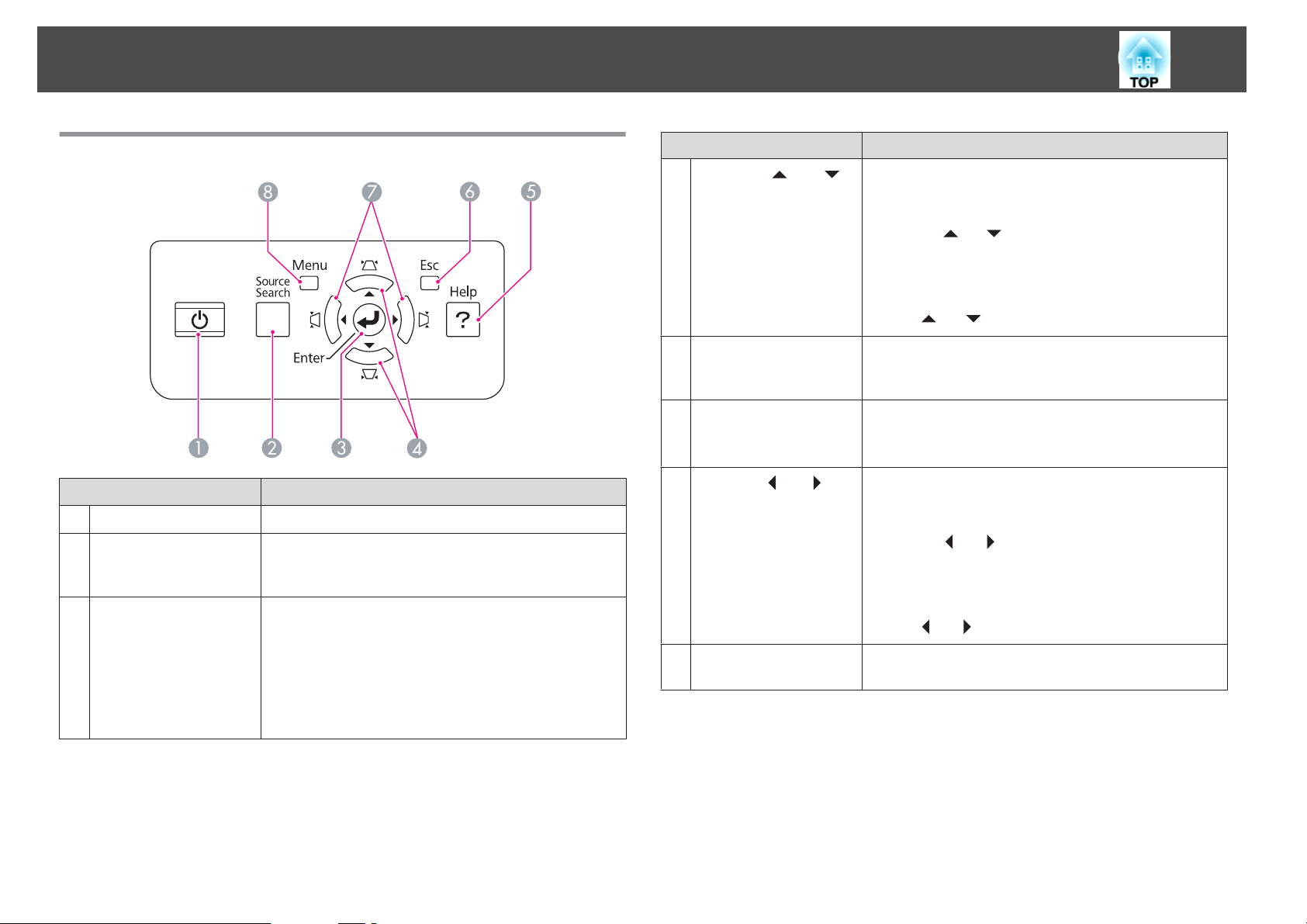
Descrição e Funções
15
Painel de controlo
Nome Função
Botão [t]
A
Botão [Source Search]
B
Botão [Enter]
C
Liga ou desliga o projector. s Guia de Referência Rápida
Muda para a fonte de entrada seguinte que está ligada ao
videoprojector e que está a enviar uma imagem.
s Pág.29
Se premir este botão durante a projecção de sinais de
computador RGB analógico, ajusta automaticamente o
Alinhamento, Sinc. e Posição de forma a projectar
imagens de qualidade.
Quando o menu de configuração ou um ecrã de ajuda é
exibido, permite aceitar e introduzir a selecção actual e
avançar para o nível seguinte. s Pág.55
Nome Função
D
Botão [w/ ][v/ ]
Botão [Help]
E
Botão [Esc]
F
G
Botão [</ ][>/ ]
Botão [Menu]
H
Corrige a distorção keystone vertical. s Pág.26
Se premir estes botões durante a visualização do menu de
configuração ou de um ecrã de ajuda, estes botões só terão
as funções [
menu e valores de definições.s Pág.55
Ao efectuar projecções com PC Free ou Ligar a um
videoprojector de rede, estes botões só funcionam como
botões [
Exibe e fecha o ecrã de ajuda que fornece informações
sobre como resolver problemas, se estes ocorrerem.
Pág.83
s
Interrompe a função actual.
Se premir este botão com o menu de configuração aberto,
regressa ao menu anterior. s Pág.55
Corrige a distorção keystone horizontal. s Pág.26
Se premir estes botões durante a visualização do menu de
configuração ou de um ecrã de ajuda, estes botões só terão
as funções [
menu e valores de definições. s Pág.55
Ao efectuar projecções com PC Free ou Ligar a um
videoprojector de rede, estes botões só funcionam como
botões [
Exibe e fecha o menu de configuração.
s Pág.54
] e [ ] que permitem seleccionar itens de
] e [ ].
] e [ ] que permitem seleccionar itens de
] e [ ].

Descrição e Funções
16
Controlo Remoto
Nome Função
Botão [t]
A
Botão [Comp1/2]
B
Botão [BNC]
C
Botão [Video1/2]
D
Botão [S-Video]
E
Botão [Menu]
F
Botão [h]
G
Botão [Enter]
H
Liga ou desliga o projector. s Guia de Referência Rápida
Muda para as imagens recebidas através da porta de
entrada Computer1.
Muda para as imagens recebidas através da porta de
entrada BNC.
Sempre que prime este botão, a imagem apresentada
alterna entre as portas de entrada Video1 e Video2.
Muda para as imagens recebidas através da porta de
entrada S-video.
Exibe e fecha o menu de configuração. s Pág.54
Quando o menu de configuração ou o ecrã Ajuda é
exibido, permite seleccionar itens de menu e valores de
definições. s Pág.55, Pág.83
Ao utilizar o receptor de rato sem fios opcional, o ponteiro
desloca-se na direcção (oito direcções possíveis) em que o
botão é premido.
Quando o menu de configuração ou um ecrã de ajuda é
exibido, permite aceitar e introduzir a selecção actual e
avançar para o nível seguinte. s Pág.55, Pág.83
Funciona como a tecla esquerda do rato quando estiver a
utilizar o receptor de rato sem fios opcional.
Botões [Page]
I
[[][]]
Botão [A/V Mute]
J
Botão [Split]
K
Estes botões podem ser usados para percorrer a página
para cima e para baixo quando se projecta uma imagem de
um computador ligado ao videoprojector através da rede.
Estes botões podem ser usados para mudar de ecrã ao
projectar com PC Free.
Estes botões podem ser usados para percorrer a página
para cima e para baixo ao usar o receptor de rato sem fios
opcional.
Liga e desliga o vídeo e o áudio. s Pág.38
Prima este botão para dividir o ecrã em dois e projectar
duas imagens em simultâneo. s Pág.34
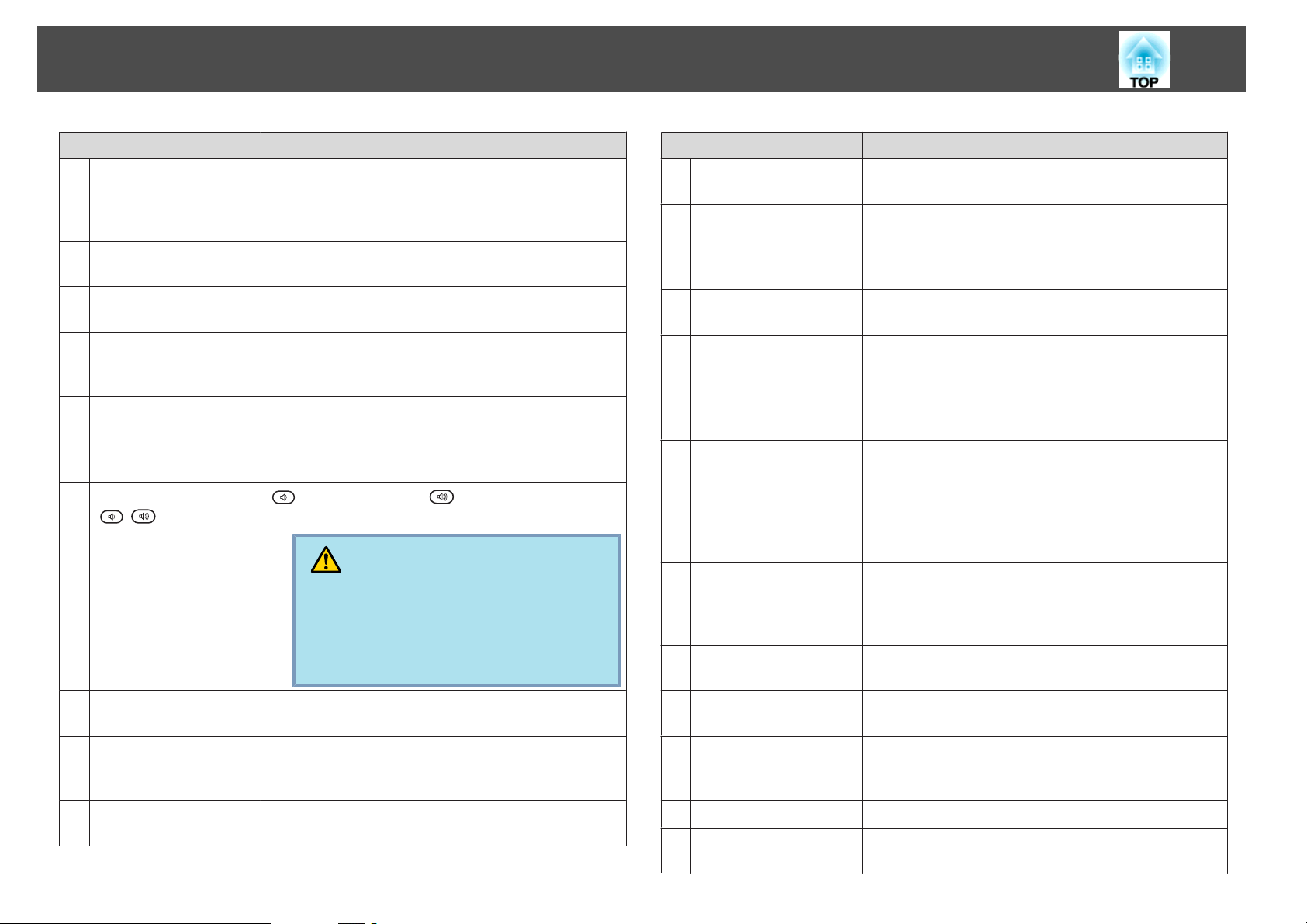
Descrição e Funções
17
Nome Função
Botão [Auto]
L
Botão [Aspect]
M
Botão [ID]
N
Botão [Help]
O
Porta para controlo
P
remoto
Botão [Volume]
Q
[
][ ]
Se premir este botão durante a projecção de sinais de
computador RGB analógico, ajusta automaticamente o
Alinhamento, Sinc. e Posição de forma a projectar
imagens de qualidade.
A
Relação aspectog muda sempre que se prime o botão.
s Pág.31
Prima para definir a ID do controlo remoto.
s Pág.43
Exibe e fecha o ecrã de ajuda que fornece informações
sobre como resolver problemas, se estes ocorrerem.
s Pág.83
Permite ligar o conjunto de cabo para controlo remoto
opcional e envia sinais do controlo remoto.
Quando o cabo do controlo remoto está ligado a esta
porta, o sensor do controlo remoto é desactivado.
[
] Diminui o volume. [ ] Aumenta o volume.
s Guia de Referência Rápida
Atenção
Não inicie com o volume demasiado alto.
Sons muito altos podem provocar a perda de audição. Baixe sempre o volume antes de desligar o videoprojector. Aumente gradualmente o volume depois de ligar o videoprojector.
Nome Função
Botão [Freeze]
U
Botões [E-Zoom]
V
[z][x]
Botão [Pointer]
W
Botão [Esc]
X
Botão [User]
Y
Botão [LAN/USB]
Z
Interruptor de ID
a
As imagens entram ou saem do modo de pausa.
s Pág.38
O botão [z] amplia a imagem sem alterar o tamanho da
projecção.
O botão [x] reduz as partes das imagens que foram
ampliadas com o botão [z]. s Pág.40
Prima este botão para activar o ponteiro do ecrã.
s Pág.39
Interrompe a função actual. Se premir este botão com o
menu de configuração aberto, regressa ao menu anterior.
s Pág.55
Funciona como a tecla direita do rato quando estiver a
utilizar o receptor de rato sem fios opcional.
Prima este botão para atribuir um item usado com
frequência a partir dos seis itens do menu de configuração
disponíveis. Ao premir o botão, aparece o ecrã de selecção/
ajuste do item de menu atribuído que lhe permite efectuar
definições/ajustes com um só toque. s Pág.60
Testar modelo é atribuído como predefinição.
Sempre que prime este botão, a imagem alterna entre a
imagem de um computador ligado ao videoprojector
através da rede e a imagem do dispositivo USB ligado à
porta USB(TypeA).
Utilize este interruptor para activar (On)/desactivar (Off)
as definições de ID do controlo remoto. s Pág.42
Botão [Num]
R
Botões numéricos
S
Botão [Color Mode]
T
Utilize este botão para introduzir palavras-passe,
Endereço IP a partir de Rede, etc.
Utilize este botão para introduzir palavras-passe,
definições IP do controlo remoto, Endereço IP a partir de
Rede, etc.
O Modo cor muda sempre que prime o botão.
s Pág.33
Botão [DVI-D/HDMI]
b
Botão [Source Search]
c
Indicadores luminosos
d
Área de emissão de luz
e
do controlo remoto
Sempre que prime este botão, a imagem apresentada
alterna entre as portas de entrada DVI-D e HDMI.
Muda para a fonte de entrada seguinte que está ligada ao
videoprojector e que está a enviar uma imagem.
s Pág.29
É emitida uma luz ao enviar sinais do controlo remoto.
Envia sinais do controlo remoto.
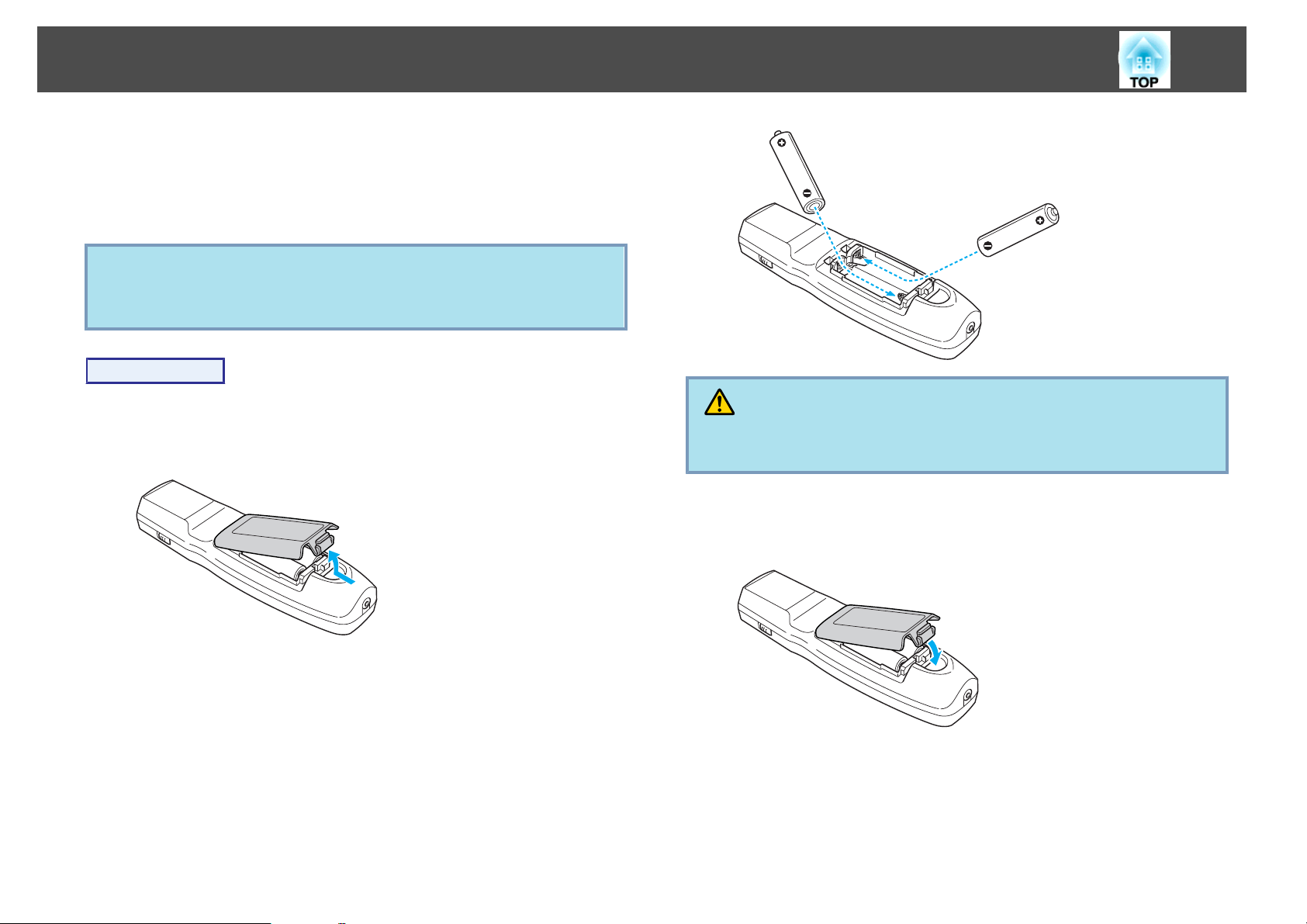
Descrição e Funções
Inserir as pilhas
O controlo remoto não é vendido com as pilhas inseridas no devido
compartimento. Insira as pilhas fornecidas (duas pilhas alcalinas AA) de
modo a poder usar o controlo remoto.
Importante
Antes de utilizar as pilhas, leia as Instruções de Segurança. s Instruções de
Segurança
Procedimento
18
A
B
Retire a tampa do compartimento das pilhas.
Enquanto mantém pressionada a patilha da tampa do compartimento
das pilhas, levante a tampa.
Insira as pilhas na direcção correcta.
Atenção
Verifique a posição dos sinais (+) e (-) situados no interior do suporte das pilhas
para se certificar de que insere correctamente as pilhas.
C
Volte a instalar a tampa do compartimento das pilhas.
Exerça pressão sobre a tampa do compartimento das pilhas até a
encaixar totalmente.
Se a resposta ao controlo remoto for demorada ou se não funcionar após
algum tempo de utilização, isso pode significar que as pilhas estão a ficar
gastas. Quando isto acontecer, substitua as pilhas por umas novas. Tenha
sempre disponíveis duas pilhas alcalinas AA. Não pode utilizar pilhas
diferentes das alcalinas AA especificadas.

Descrição e Funções
Distância de funcionamento do controlo remoto
Quando utilizar o controlo remoto, direccione a área de emissão de luz do
controlo remoto para o sensor do controlo remoto do projector. A distância
de funcionamento do controlo remoto fornecido com o projector está
indicada em baixo.
Distância de funcionamento horizontal
Distância de funcionamento vertical
19
q
• Para restringir a recepção dos sinais de utilização do controlo
remoto, defina o Sensor Ctrl Remoto no menu Aplicar.
Pág.60
s
• Se utilizar um controlo remoto fornecido com outros projectores
Epson, defina o Tipo Contr. Remoto no menu Avançado.
s Pág.62
A distância de funcionamento depende do controlo remoto utilizado.
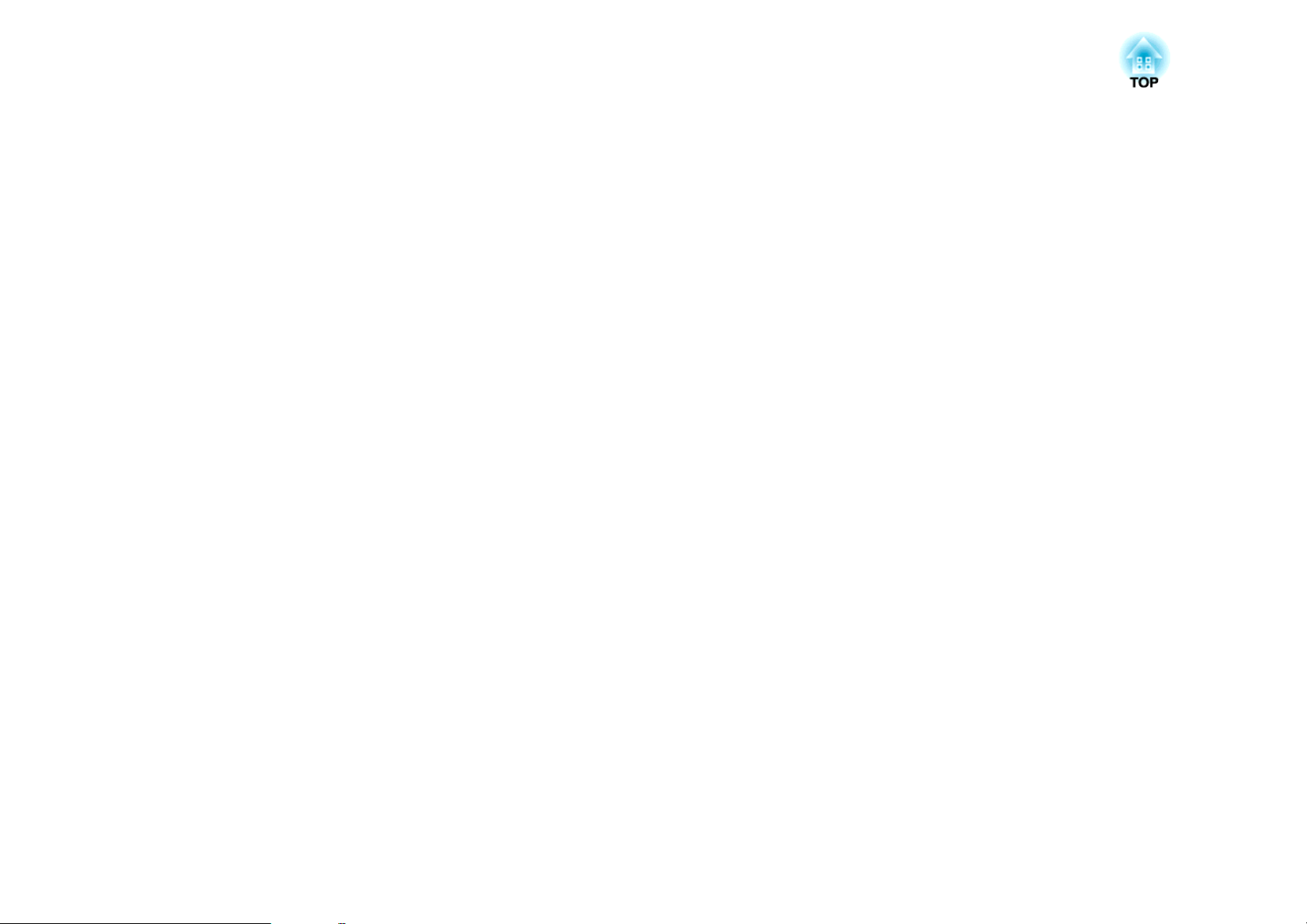
Funções Úteis
Este capítulo contém sugestões úteis para efectuar apresentações e descreve as funções de segurança.
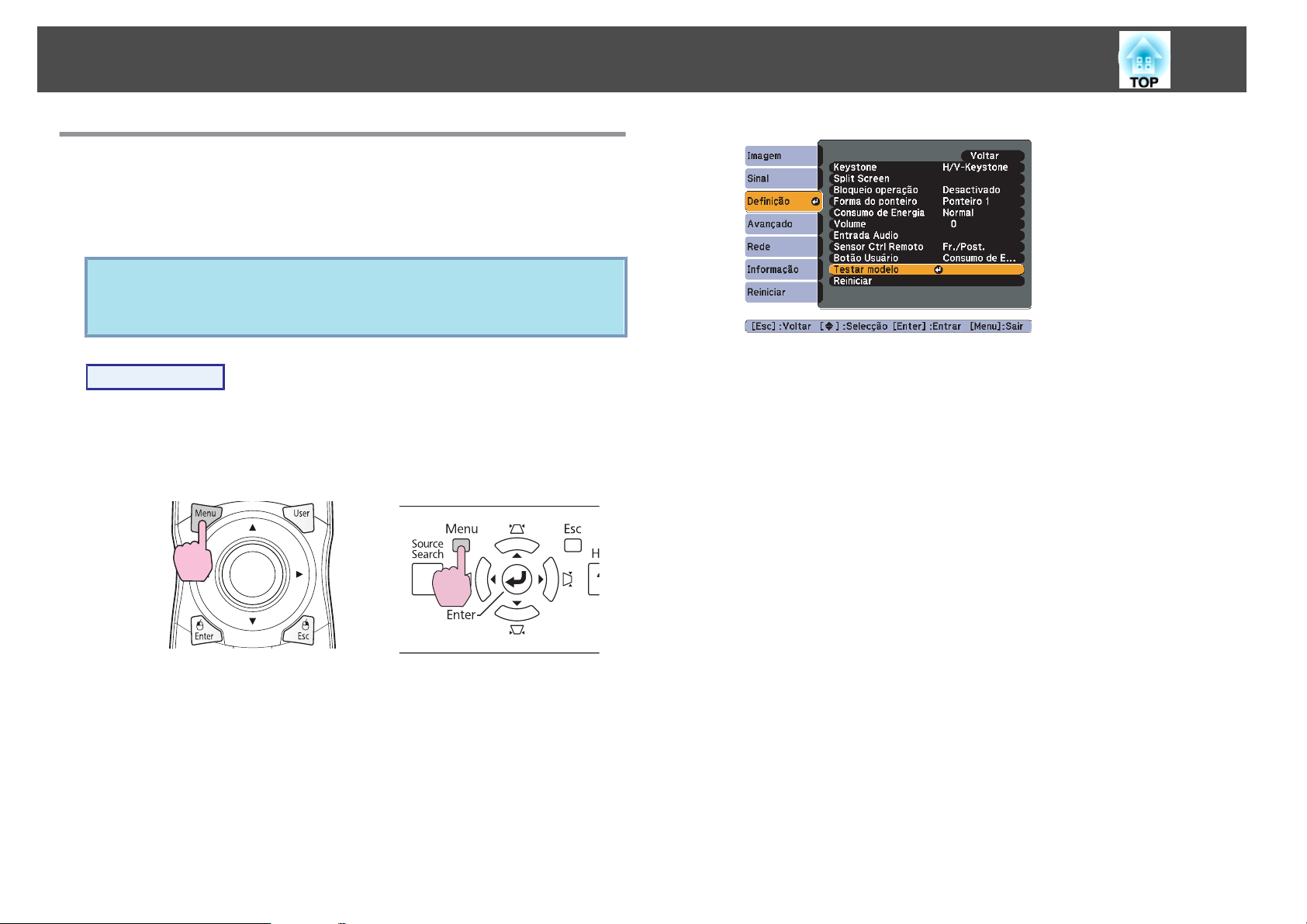
Ajustar a Imagem Projectada
Visualizar um padrão de teste
É possível visualizar um padrão de teste para ajustar o estado de projecção
sem ligar o equipamento de vídeo. Esta função é útil quando se instala um
projector.
Se o botão [User] no controlo remoto estiver definido como Testar
q
Procedimento
modelo, o padrão de teste será exibido ao premir o botão [User]. (A
predefinição é Testar modelo.)
21
A
Prima o botão [Menu] enquanto o projector estiver a projectar.
Seleccione Definição - "Testar modelo" e, em seguida, prima o
botão [Enter].
Com o Controlo Remoto Com o Painel de controlo
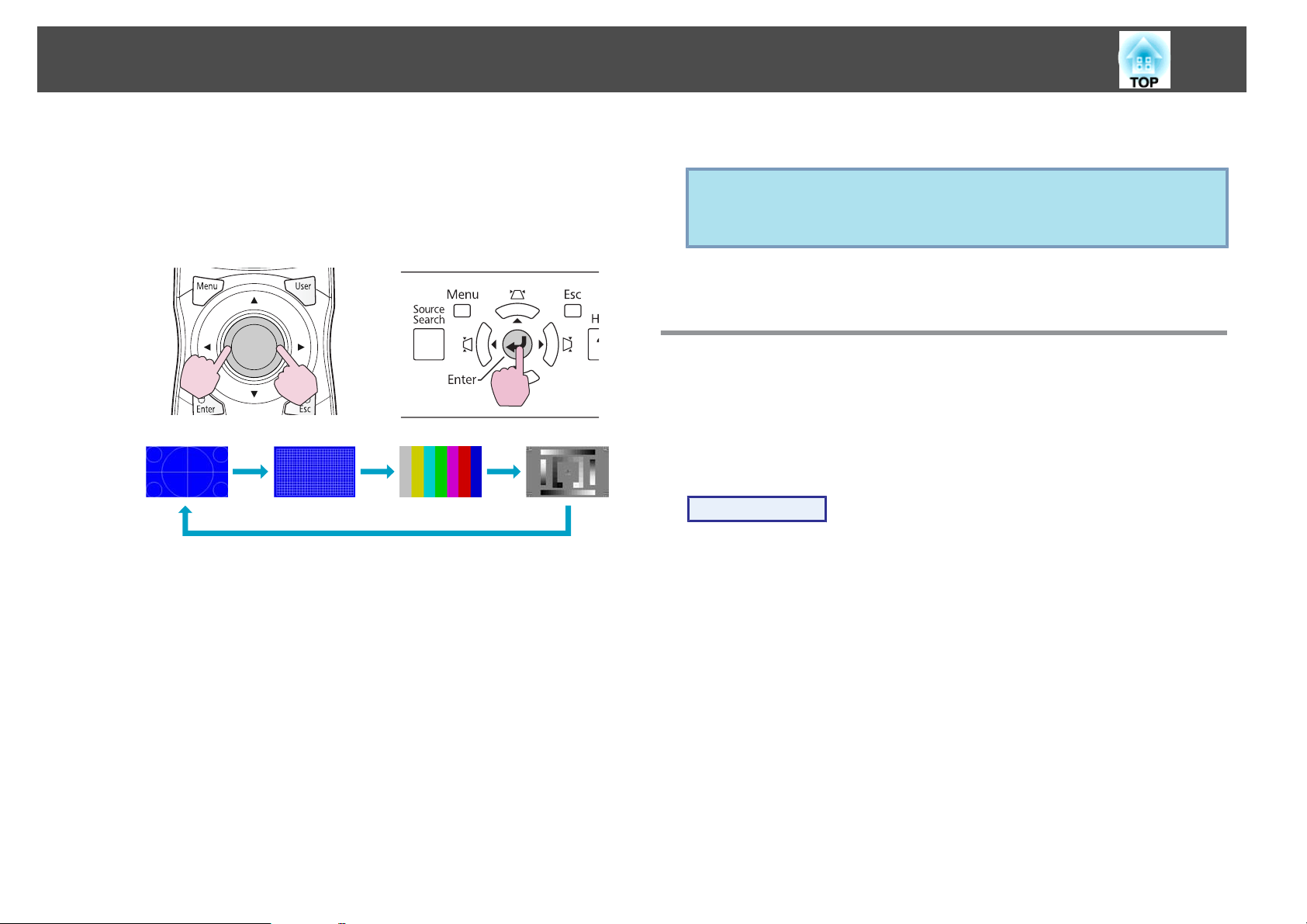
Ajustar a Imagem Projectada
B
Prima o botão [h] no controlo remoto na direcção [r] ou prima
o botão [Enter] no painel de controlo para mudar o padrão de
teste.
Para visualizar a imagem anterior, prima o botão [
l
remoto na direcção [
Com o Controlo Remoto Com o Painel de controlo
].
h
] no controlo
s
Menu Imagem - Ajuste de cor Pág.56
q
C
• Ajuste da cor
Para definir os itens de menu que não podem ser definidos enquanto
o padrão de teste está a ser visualizado ou para melhorar a imagem
projectada, projecte uma imagem a partir do dispositivo ligado.
Prima o botão [Esc] para encerrar o padrão de teste.
Ajustar a posição da imagem projectada (deslocação da lente)
A lente pode ser deslocada para ajustar a posição da imagem projectada,
por exemplo, quando o projector não pode ser instalado directamente em
frente ao ecrã.
Procedimento
22
Pode efectuar os seguintes ajustes enquanto estiver a visualizar o
padrão de teste.
• Ajuste de zoom e de focagem
• Ajuste da posição da imagem projectada
• Correcção keystone da imagem projectada
• Seleccionar a qualidade da projecção (seleccionar Modo cor)
s
Pág.33
• Ajuste de brilho
• Ajuste da nitidez (apenas Padrão)
Pág.56
• Ajuste da temperatura da cor
cor Pág.56
s
Menu Imagem- Brilho Pág.56
s
Guia de Referência Rápida
s
Pág.22
s
Pág.23
s
Menu Imagem - Nitidez
s
Menu Imagem - Temp. abs. da
Rode o botão de deslocação horizontal ou vertical da lente no
projector para ajustar a localização da imagem projectada.
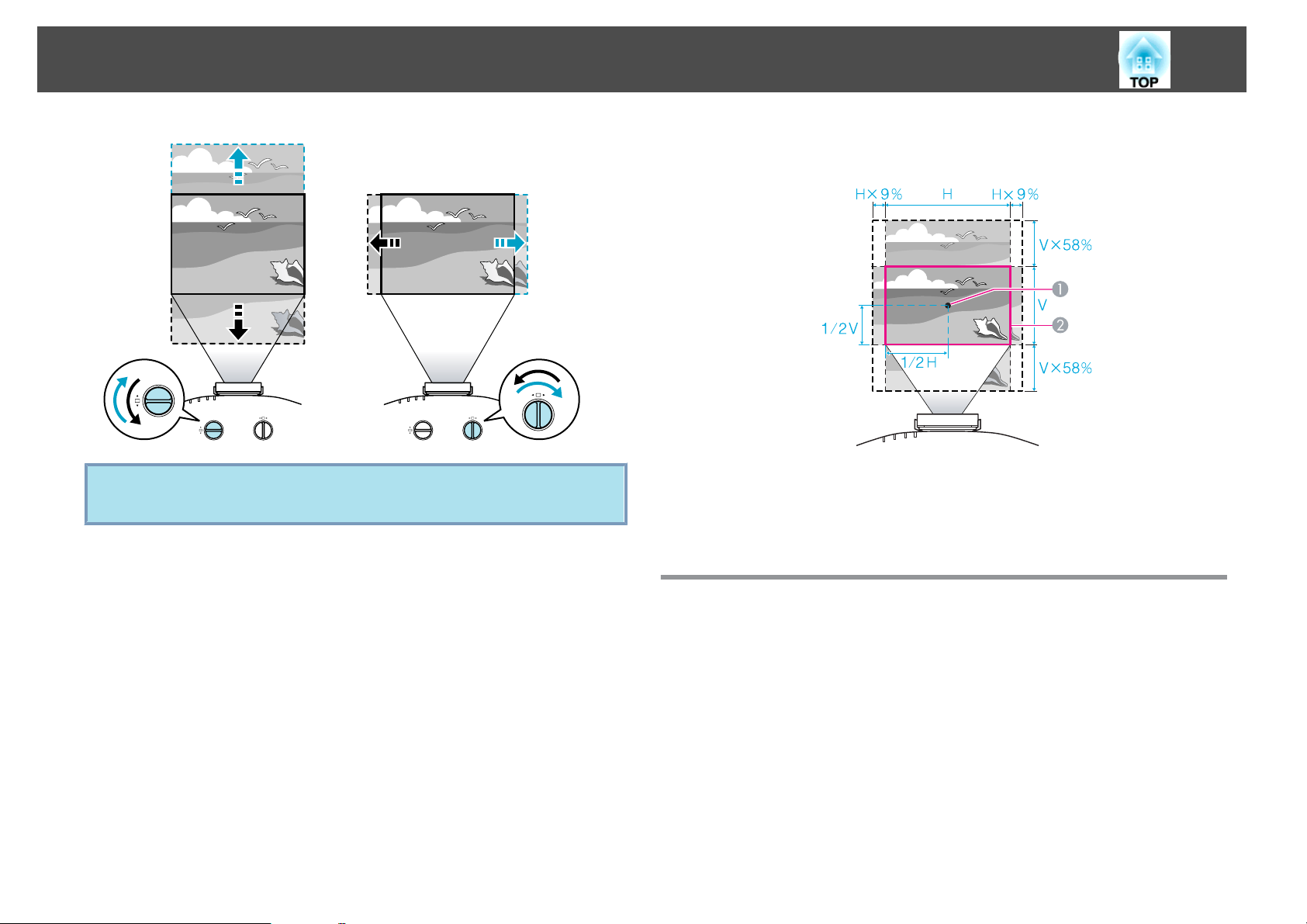
Ajustar a Imagem Projectada
A imagem ficará mais clara se ambos os botões de deslocação vertical
q
e horizontal da lente estiverem na posição central.
23
Os limites de deslocação da imagem através dos botões de deslocação da
lente estão indicados a seguir.
Centro da lente
A
Imagem projectada quando os botões de deslocação da lente estão na
B
posição central
Corrigir a Distorção da Imagem Projectada
Existem dois métodos para corrigir a distorção em imagens projectadas,
como se segue.
• Quick Corner
Esta opção permite-lhe corrigir manualmente os quatro cantos da
imagem projectada, separadamente.
Recomendamos a utilização da função Quick Corner para ajustar com
precisão a distorção keystone.
s
"Quick Corner" Pág.24
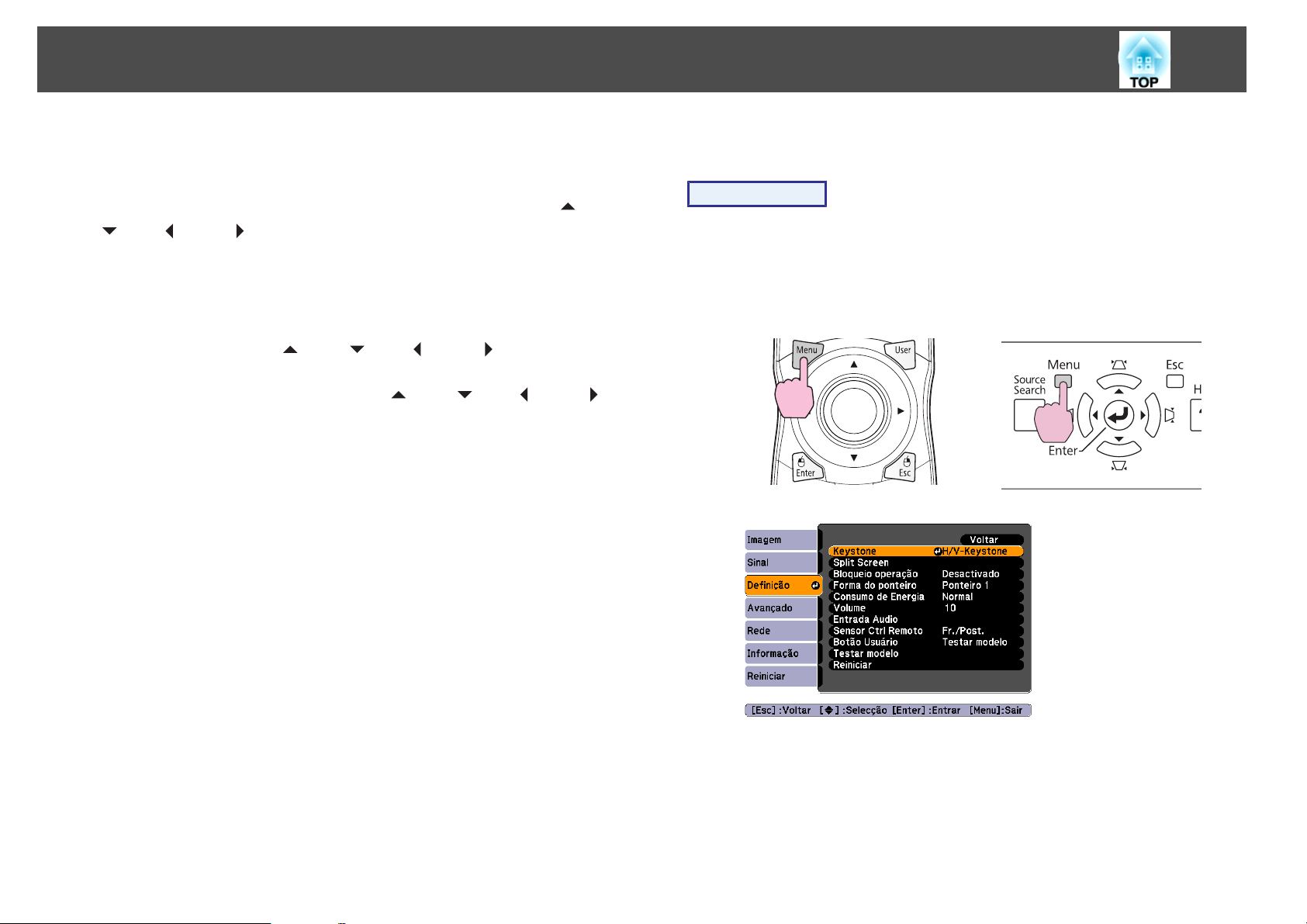
Ajustar a Imagem Projectada
24
• H/V-Keystone
Estas opções permitem-lhe corrigir manualmente a distorção nas
direcções horizontal e vertical, de forma independente. Pode efectuar
w
correcções H/V-Keystone facilmente, utilizando os botões [
], [</ ] e [>/ ] no painel de controlo do projector. s "Keystone
H/V" Pág.26
Não é possível efectuar simultaneamente Quick Corner e keystone
horizontal e vertical. Quando o método de correcção Keystone é
seleccionado no menu de configuração, o método de correcção que escolher
w
é atribuído ao botões [
controlo. A predefinição para Keystone está definida como H/V-Keystone,
pelo que quando se prime os botões [
efectuada a correcção H/V-Keystone.
Uma vez que Quick Corner e a correcção H/V-Keystone podem ser
efectuadas durante a projecção de um padrão de teste, não necessita de
fazer preparativos ligando um computador ou outro equipamento.
/ ], [v/ ], [</ ] e [>/ ] do painel de
w
/ ], [v/ ], [</ ] e [>/ ], é
/ ], [v/
Quick Corner
Procedimento
A
Prima o botão [Menu] enquanto o projector estiver a projectar.
Seleccione o menu Definição - "Keystone" e, em seguida, prima
o botão [Enter].
Pág.55
s
"Utilizar o menu de configuração"
Com o Controlo Remoto Com o Painel de controlo
B
Seleccione "Quick Corner" e, em seguida, prima o botão
[Enter].
Prima novamente o botão [Enter] para visualizar o ecrã de selecção a
partir do qual poderá seleccionar um dos quatro cantos.
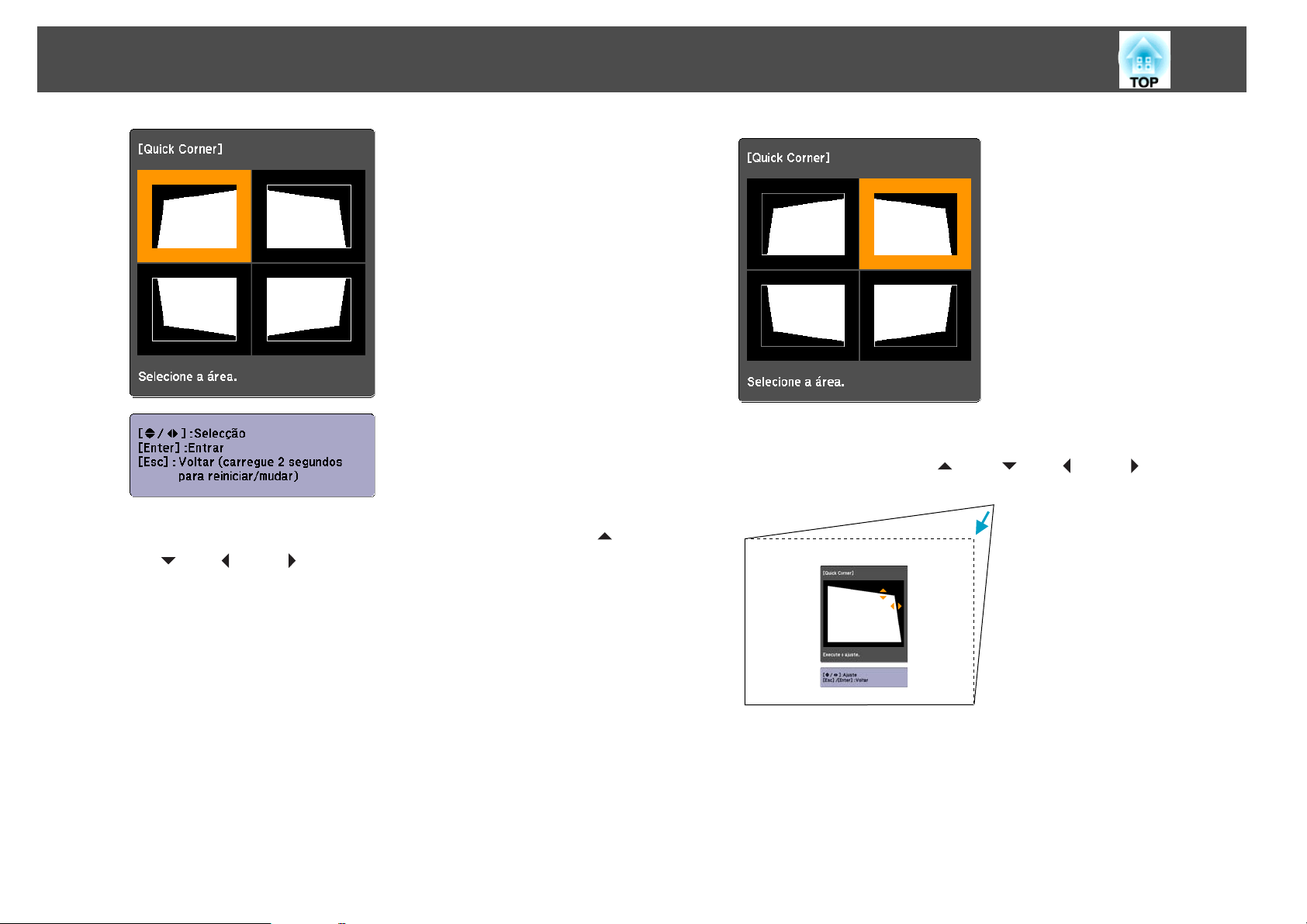
Ajustar a Imagem Projectada
25
C
Utilize o botão [h] no controlo remoto ou os botões [w/ ],
v
[
/ ], [</ ] e [>/ ] no painel de controlo para seleccionar o
canto que pretende ajustar e, em seguida, prima o botão
[Enter].
D
Corrija a posição do canto, utilizando o botão [h] no controlo
w
remoto, ou os botões [
de controlo.
Se o triângulo na direcção em que está a ajustar a forma ficar
cinzento, como na imagem apresentada em seguida, não pode
continuar a ajustar a forma nessa direcção.
/ ], [v/ ], [</ ] e [>/ ] no painel
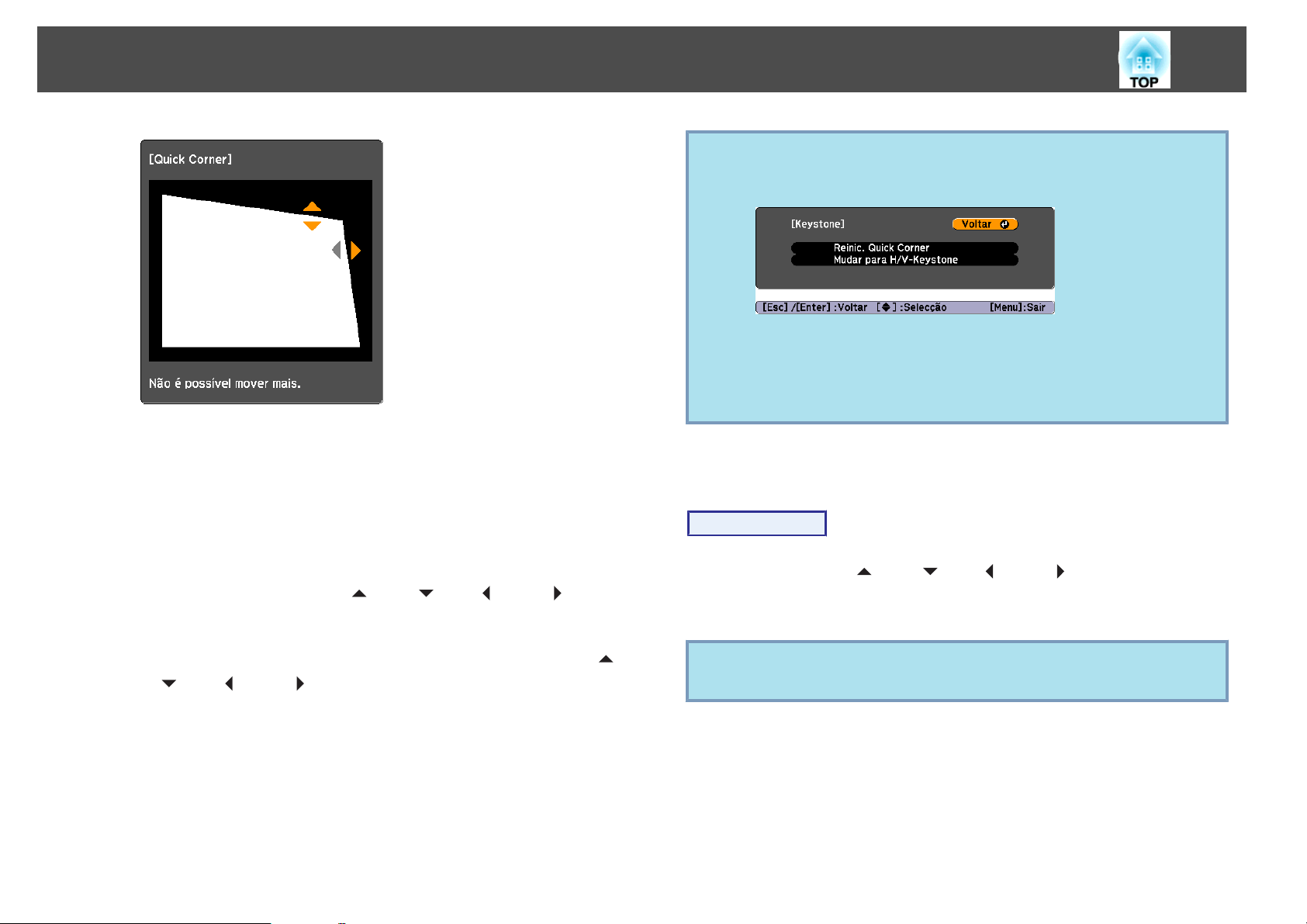
Ajustar a Imagem Projectada
q
26
Se mantiver o botão [Esc] premido durante cerca de dois segundos
enquanto estiver a fazer a correcção com Quick Corner, será
apresentado o seguinte ecrã.
Reinic. Quick Corner: reinicia o resultado das correcções Quick
Corner.
Mudar para H/V-Keystone: muda o método de correcção para H/V-
-Keystone. s "Keystone H/V" Pág.26
E
F
Repita as operações dos pontos 3 e 4, conforme necessário,
para ajustar quaisquer cantos restantes.
Quando tiver terminado, prima o botão [Esc] para sair do menu
de correcção.
Uma vez que o método de correcção foi alterado para Quick Corner
de Keystone no menu de configuração, quando premir
w
posteriormente os botões [
apresentado o ecrã de selecção do canto no procedimento 2. No
menu de configuração, mude Keystone para H/V-Keystone se
pretender corrigir o H/V-Keystone quando premir os botões [
v
/ ], [</ ] e [>/ ] no painel de controlo. s Pág.60
[
/ ], [v/ ], [</ ] e [>/ ], será
w
/ ],
Keystone H/V
Procedimento
Prima os botões [w/ ], [v/ ], [</ ] e [>/ ] no painel de
controlo para ajustar as definições keystone nas direcções horizontal
e vertical, de forma independente.
Este ajuste também pode ser efectuado a partir de H/V-Keystone no
q
menu Definição. s Pág.60
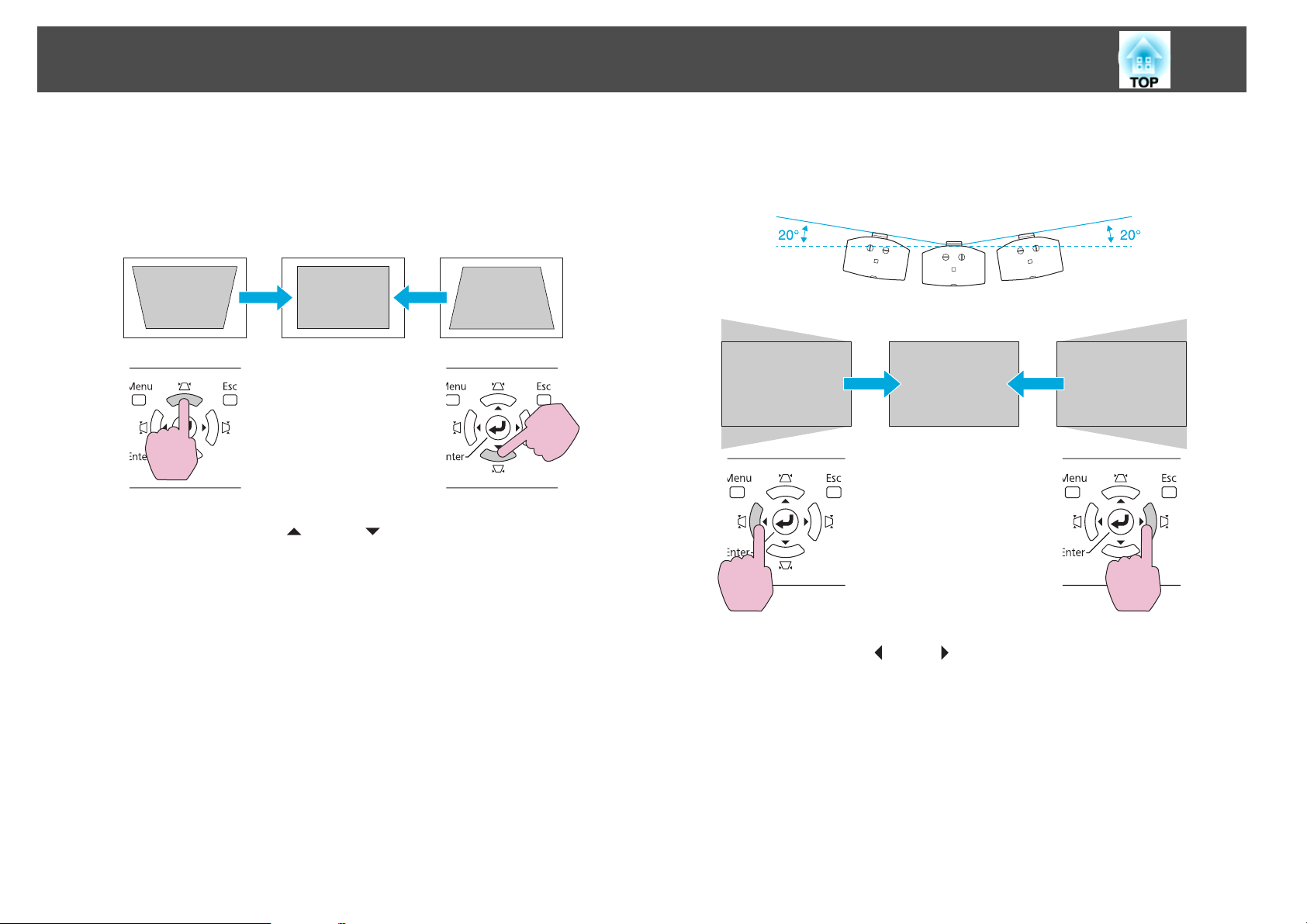
Ajustar a Imagem Projectada
27
• Corrigir keystone vertical
O keystone vertical pode ser corrigido para uma inclinação vertical do
projector até 30˚ em relação ao ecrã. Se utilizar o videoprojector com um
ângulo de inclinação superior a 30˚, este poderá ficar danificado e
provocar um acidente.
Se premir os botões [w/ ] e [v/ ] em simultâneo durante pelo
menos 1 segundo, o valor do keystone vertical regressa ao estado original.
• Corrigir keystone horizontal
O keystone horizontal pode ser corrigido para uma inclinação horizontal
do projector até 20˚.
Se premir os botões [</ ] e [>/ ] em simultâneo durante pelo menos 1
segundo, o valor do keystone horizontal regressa ao estado original.
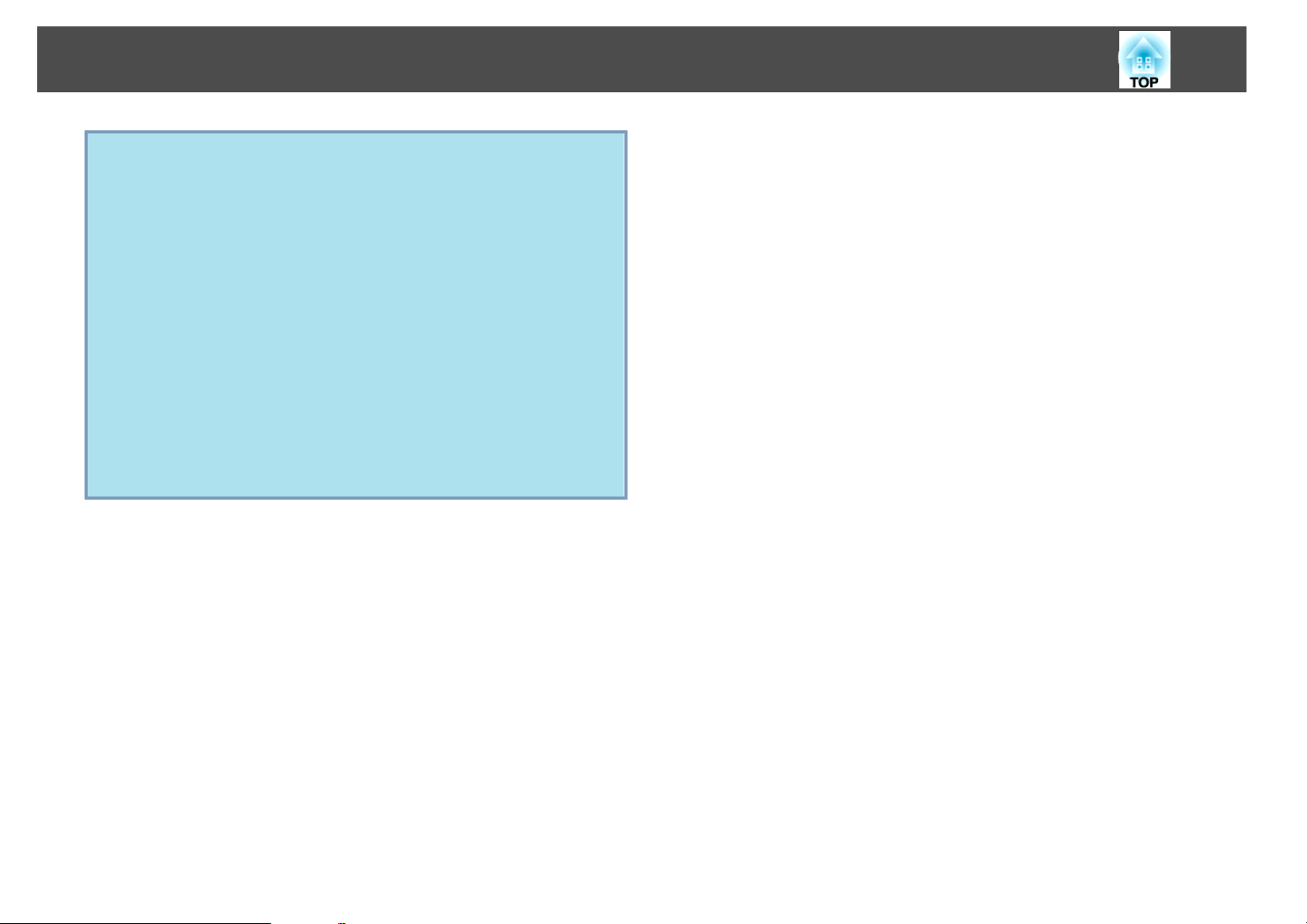
Ajustar a Imagem Projectada
Desloque as lentes para a posição abaixo indicada ao efectuar o
q
keystone horizontal e vertical. Quando o deslocamento da lente não é
posicionado conforme abaixo indicado, a distorção não é corrigida
com precisão. s "Ajustar a posição da imagem projectada (deslocação
da lente)" Pág.22
• O deslocamento horizontal da lente é definido para o centro.
• O deslocamento vertical da lente é definido para a parte superior ou
inferior.
A correcção poderá não ser efectuada correctamente dependendo do
valor de ajuste de zoom. Para além disso, o tamanho do ecrã
projectado poderá ficar mais pequeno após efectuar a correcção. Tenha
cuidado acerca da distância de projecção quando instalar o
videoprojector.
Corrija a imagem utilizando o Quick Corner para alinhar a imagem
projectada com o ecrã, de forma precisa, ou para melhorar a imagem.
s "Quick Corner" Pág.24
28
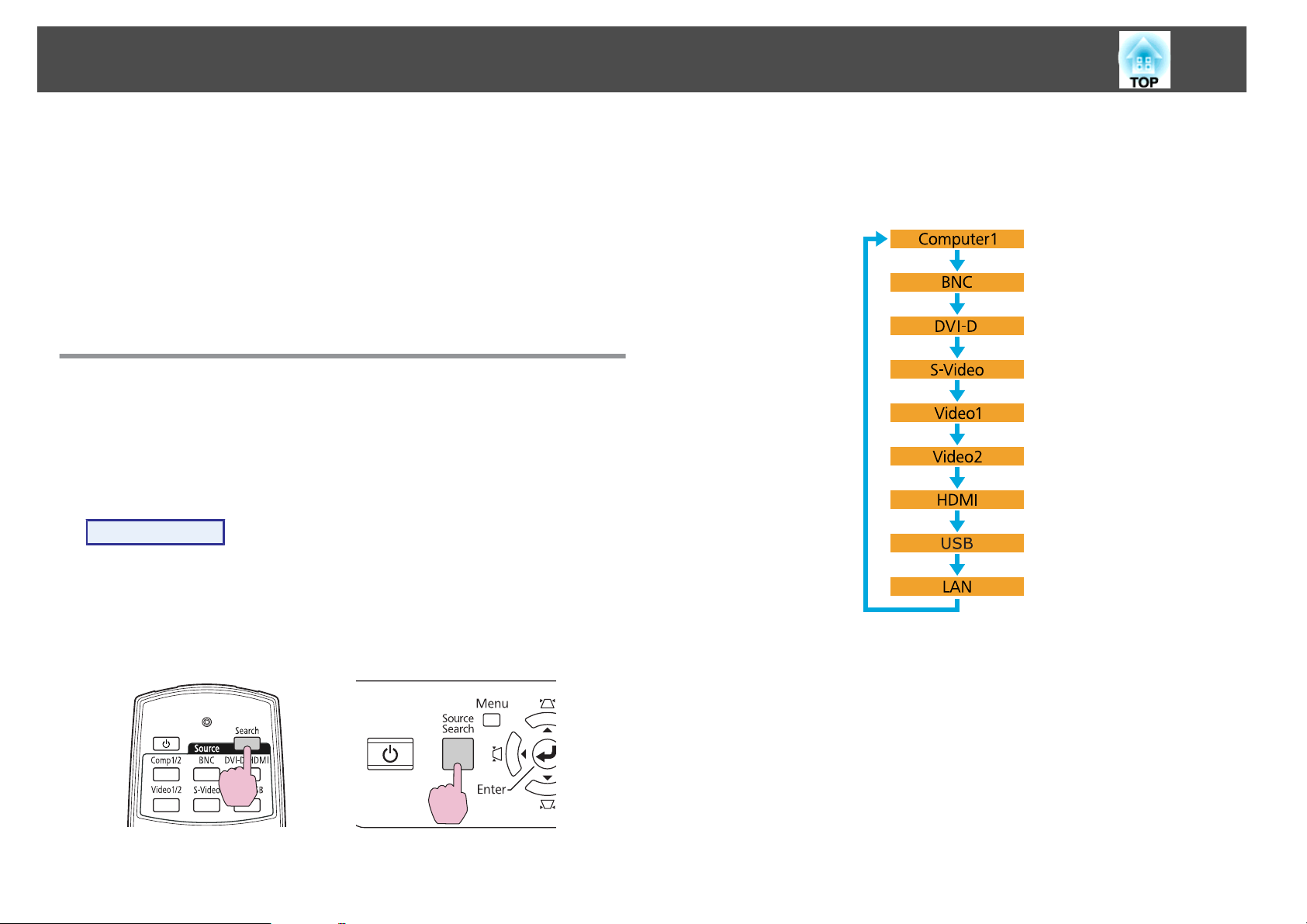
Mudar a Imagem Projectada
29
Pode mudar a imagem projectada das formas apresentadas em seguida.
• Por Procura de Fonte
O videoprojector detecta automaticamente os sinais provenientes do
equipamento que está ligado e projecta a imagem recebida através da
porta de entrada.
• Mudando directamente para a imagem de destino
Pode utilizar os botões do controlo remoto para mudar para a porta de
entrada pretendida.
Detectar automaticamente o sinal de entrada e mudar a imagem projectada (Procura de Fonte)
Pode projectar rapidamente as imagens pretendidas, premindo o botão
[Source Search], uma vez que este só irá mudar para imagens provenientes
de portas de entradas que recebem sinais de imagem.
Procedimento
Quando o equipamento de vídeo estiver ligado, inicie a reprodução
antes de iniciar esta operação. Quando tiver ligado dois ou mais
dispositivos, prima o botão [Source Search] até a imagem pretendida
ser projectada.
Com o Controlo Remoto Com o Painel de controlo
Ao premir o botão [Source Search], é efectuada uma pesquisa para portas
de entrada para as quais estejam a ser enviados sinais de vídeo na ordem
que se segue. (É ignorada a porta de entrada que não esteja a receber
nenhum sinal de imagem.)
Ao mudar para LAN, são projectadas as imagens de computadores ligados
através da rede.

Mudar a Imagem Projectada
O ecrã seguinte a indicar o estado dos sinais de imagem continua a ser
q
apresentado quando apenas está disponível a imagem que o
videoprojector está a apresentar, ou quando não é detectado nenhum
sinal de imagem. Pode seleccionar a porta de entrada à qual está
ligado o equipamento que pretende utilizar. Se não for efectuada
nenhuma operação após cerca de 10 segundos, o ecrã fecha.
30
Mudar para a imagem pretendida através do controlo remoto
Pode mudar directamente para a imagem da porta de entrada pretendida se
premir os seguintes botões do controlo remoto.
Pág.16
Ao mudar para LAN, são projectadas as imagens de computadores ligados
através da rede.
s
"Controlo Remoto"

Mudar a relação aspecto da imagem projectada
31
Pode seleccionar o Modo aspecto, de acordo com o tipo de sinal de entrada,
a relação altura/largura e a resolução para mudar a
Relação aspectog da
imagem projectada. Segue-se uma lista dos modos aspecto. Os modos
aspecto que podem ser definidos dependem do tipo de imagem projectada.
Modo Aspecto Explicação
Modo Normal
Automático
16:9
Modo Total
Zoom
Nativa
Para seleccionar Modo Total quando recebe um sinal 1080i, defina
*
Progressivo no menu de configuração como Desactivado. s Pág.58
*
A projecção é feita com o tamanho de projecção
total, mantendo a relação aspecto da imagem
recebida.
A projecção é feita com uma relação aspecto
adequada, baseada nas informações do sinal que está
a ser recebido.
A projecção é feita com o tamanho de projecção
total e uma relação aspecto de 16:9.
Projecta em tamanho total.
Projecta a imagem recebida ampliada com o
tamanho do aspecto total na direcção lateral tal
como está. As partes que se alonguem para além do
tamanho de projecção não são projectadas.
A projecção é feita com a resolução do tamanho de
imagem recebido no centro do ecrã. Ideal para
projectar imagens nítidas.
Procedimento
Controlo Remoto
O nome do modo aspecto é exibido no ecrã premindo o botão.
Se premir o botão enquanto o nome do modo aspecto aparece no ecrã, o
nome muda para o modo aspecto seguinte.
Pode também definir o modo aspecto utilizando Aspecto no menu
q
Sinal do menu de configuração. s Pág.58
Mudar o Modo aspecto
Projectar imagens de equipamento de vídeo ou da porta de entrada HDMI
Sempre que prime o botão [Aspect] no controlo remoto, o modo aspecto
muda na ordem Automático, 16:9, Modo Total, Zoom e Nativa.
s
Pág.31
Exemplo: entrada de sinal de 720p (resolução: 1280x720, relação aspecto: 16:9)

Mudar a relação aspecto da imagem projectada
32
Seguem-se exemplos de projecção para cada modo aspecto.
Automático
A
16:9
B
Modo Total
C
Zoom
D
Nativa
E
Projectar imagens de um computador
Sempre que prime o botão [Aspect] no controlo remoto, o modo aspecto
muda na ordem Modo Normal, 16:9, Modo Total, Zoom e Nativa.
s
Pág.31
Modo Aspec-
to
Modo Normal
16:9
Modo Total
Zoom
Nativa
XGA
1024X768(4:3)
Sinal de entrada
WXGA
1280X800(16:10)
SXGA
1280X1024(5:4)
q
Se faltarem partes da imagem ou não conseguir projectar tudo, defina
Largo ou Modo Normal em Resolução a partir do menu de
configuração, dependendo do tamanho do painel do computador.
s Pág.58

Seleccionar a qualidade da projecção (seleccionar o Modo cor)
33
É possível obter facilmente uma excelente qualidade de imagem
seleccionando apenas a definição que melhor corresponde ao ambiente da
projecção. O brilho da imagem varia consoante o modo seleccionado.
Modo Aplicação
Dinâmico
Apresentação
Teatro
*1
Foto
Desporto
sRGB
DICOM SIM
*2
*1
Este modo é o ideal para ser usado em salas com
claridade. Este modo é o mais claro.
Este modo é ideal para apresentações usando
materiais coloridos em salas com claridade.
Ideal para ver filmes numa sala escura. Proporciona
às imagens um tom natural quase semelhante à
fonte original.
Ideal para projectar imagens estáticas, como
fotografias, numa sala iluminada. As imagens
adquirem vivacidade e contraste.
Ideal para ver programas de televisão numa sala
iluminada. As imagens adquirem vivacidade e
dinamismo.
Ideal para imagens que estejam em conformidade
com o padrão de cor
Ideal para projectar fotografias raio X e outras
imagens médicas. Este modo produz imagens com
sombras claras.
O projector não é um dispositivo médico e não
pode ser utilizado para diagnósticos médicos.
sRGBg.
Procedimento
Controlo Remoto
O nome Modo cor é exibido no ecrã pressionando o botão.
Se pressionar o botão enquanto o nome do Modo cor é apresentado no
ecrã, o nome muda para o Modo cor seguinte.
O Modo cor também pode ser definido, utilizando Modo cor no menu
q
Imagem do menu de configuração. s Pág.56
Personalizado
*1 Pode ser seleccionado durante a entrada de sinais RGB ou quando USB ou
LAN é seleccionada como fonte de entrada.
Pode ser seleccionado durante a entrada de sinais de componente de vídeo,
*2
sinais de S-vídeo ou sinais de vídeo composto.
Seleccione Personalizado para ajustar R,G,B,C,M,Y
a partir de Ajuste de cor no menu de configuração.

Projectar duas imagens em simultâneo (Split Screen)
34
É possível utilizar uma função de Split Screen para dividir o ecrã num ecrã
U
esquerdo (
imagens.
) e num ecrã direito (V) e projectar em simultâneo duas
Fontes de Entrada para Projecção Split Screen
Segue-se uma lista das combinações de fontes de entrada que podem ser
projectadas num ecrã dividido.
Procedimentos de funcionamento
Projectar num ecrã dividido
Procedimento
A
Prima o botão [Split] no controlo remoto enquanto o projector
estiver a projectar.
A fonte de entrada actualmente seleccionada será apresentada no ecrã
esquerdo.
Controlo Remoto
Não é possível projectar imagens de computadores ligados através da rede
ou imagens recebidas através da porta USB(TypeA).
Ecrã esquerdo ou direito Outro ecrã
DVI-D
HDMI
Computador1
BNC
S-Vídeo
Vídeo1
Vídeo2
q
B
A função de split screen também pode ser iniciada a partir de Split
Screen no menu de configuração. s Pág.60
Prima o botão [Menu] no controlo remoto ou no painel de
controlo.
Aparece o Config Split Screen.

Projectar duas imagens em simultâneo (Split Screen)
35
q
C
D
q
O Config Split Screen será também apresentado ao premir o botão
[Source Search] no controlo remoto ou no painel de controlo ou ao
premir o botão Source (Fonte) no controlo remoto.
Para mudar a imagem projectada no ecrã esquerdo, seleccione
"Origem à Esquerda" e prima o botão [Enter]. Para mudar a
imagem projectada no ecrã direito, seleccione "Origem à
Direita" e prima o botão [Enter].
Seleccione a fonte de entrada a projectar e prima o botão
[Enter].
Só podem ser seleccionadas as fontes de entradas que podem ser
combinadas.
Pág.34
Para mudar a imagem projectada durante a projecção Split Screen,
inicie o procedimento a partir do ponto 2.
• Será enviado o áudio da fonte de entrada seleccionada para o ecrã
esquerdo.
• Se Computador1 ou BNC for seleccionado para o ecrã esquerdo, a
imagem para o ecrã esquerdo pode ser apresentada num monitor
externo. (Esta opção só é possível quando se recebe sinais RGB
analógico.) s Pág.137
s
"Fontes de Entrada para Projecção Split Screen"
B
Mudar os tamanhos das imagens à esquerda e à direita
A
B
C
Seleccione "Alternar Telas" e prima o botão [Enter].
As imagens nos ecrãs esquerdo e direito serão alternadas.
Procedimento
Prima o botão [Menu] no controlo remoto ou no painel de
controlo durante a projecção Split Screen.
Seleccione "Tamanho da Tela" e prima o botão [Enter].
Seleccione o tamanho da imagem a apresentar e, em seguida,
prima o botão [Enter].
Mudar os ecrãs esquerdo e direito
Utilize o procedimento que se segue para mudar as imagens apresentadas
nos ecrãs esquerdo e direito.
Procedimento
A
Prima o botão [Menu] no controlo remoto ou no painel de
controlo durante a projecção Split Screen.
D
Prima o botão [Menu] para encerrar o procedimento de
configuração.

Projectar duas imagens em simultâneo (Split Screen)
36
As imagens projectadas irão aparecer conforme indicado em baixo, depois
de definir o tamanho do ecrã.
Igual Maior à Esquerda
Maior à Direita
• Não pode ampliar as imagens do ecrã esquerdo e do ecrã direito ao
q
mesmo tempo.
• Quando uma imagem é ampliada, a outra imagem é reduzida.
• Consoante os sinais de vídeo recebidos, as imagens à esquerda e
direita poderão parecer ter um tamanho diferente, mesmo que Igual
esteja definido.
Encerrar a função Split Screen
Procedimento
Para encerrar o Split Screen, prima o botão [Esc] no controlo remoto
ou no painel de controlo.
Os passos seguintes também podem ser utilizados para encerrar o Split
Screen.
• Prima o botão [Split] no controlo remoto.
• Seleccione Sair de Split Screen em Config Split Screen e, em seguida,
prima o botão [Enter].
Restrições durante a Projecção Split Screen
Restrições de funcionamento
As operações que se seguem não podem ser executadas durante a projecção
Split Screen.
• Definir o Menu de Configuração
• E-Zoom
• Mudar o Modo aspecto (o Modo aspecto será definido como Mode
s
Normal.)
• Operações com o botão [User] no controlo remoto
A ajuda só pode ser visualizada se não receber sinais de imagem ou se for
apresentada uma notificação de erro ou de aviso.
Pág.31

Projectar duas imagens em simultâneo (Split Screen)
Restrição com imagens
• Os valores predefinidos para o menu Imagem são aplicados à imagem
no ecrã direito. No entanto, as definições para a imagem projectada no
ecrã esquerdo são aplicadas à imagem do ecrã direito para Modo cor,
Temp. abs. da cor e Ajuste de cor. Além disso, as definições Avançado
para Nitidez (Melhoram. Linha Fina, Melhoram. Linha Grossa) são
ignoradas para as imagens dos dois ecrãs.
• As definições para Progressivo, Redução ruído e Expansão para 2-2
estão definidas como Desactivado.
• É aplicada a predefinição para Overscan.
Pág.58
• O ecrã de visualização ficará Azul se não receber nenhum sinal de
imagem.
• Ao executar a operação A/V Mute, o ecrã de visualização ficará Preto.
s
s
Pág.56
Menu Sinal Pág.58
s
Menu Sinal - Overscan
37

Funções para Optimizar a Projecção
38
Ocultar temporariamente a imagem e o som (A/V Mute)
Pode utilizar esta função quando pretender chamar a atenção da audiência
para o que está a dizer, ou então, se estiver a efectuar uma apresentação por
computador e não quiser apresentar detalhes como, por exemplo, quando
muda entre ficheiros.
Procedimento
Controlo Remoto
• Se utilizar esta função quando estiver a projectar imagens com
q
movimento, a fonte continuará a reproduzir as imagens e o som e
não será possível voltar ao ponto em que activou a função A/V
Mute.
• Pode definir o estado de visualização A/V Mute como Preto, Azul,
ou Logo a partir do menu Avançado- A/V Mute. s Pág.62
• A lâmpada permanece acesa durante A/V Mute, de modo a que o
tempo da lâmpada continue a acumular.
Congelar a imagem (Congelamento)
Quando a função de congelamento está activada nas imagens em
movimento, a imagem congelada continua a ser projectada no ecrã, pelo
que pode projectar uma imagem em movimento um fotograma de cada vez,
tal como uma fotografia estática. Pode ainda executar outras operações,
como, por exemplo, mudar entre ficheiros durante uma apresentação
efectuada a partir de um computador sem projectar imagens, se tiver
activado previamente a função Congelamento.
Procedimento
Sempre que prime o botão, activa ou desactiva a função A/V Mute.
Controlo Remoto
Sempre que pressiona o botão, activa ou desactiva a função Congelamento.

Funções para Optimizar a Projecção
39
• O som não é interrompido.
q
• A fonte da imagem continua a reproduzir as imagens com
movimento, mesmo enquanto o Congelamento está activado, pelo
que não será possível reiniciar a projecção a partir do ponto no qual
foi interrompida.
• Se premir o botão [Freeze] enquanto estiver a visualizar o menu de
configuração ou um ecrã de ajuda, o menu ou o ecrã de ajuda que
está a ser apresentado desaparece.
• A função Congelamento funciona mesmo enquanto estiver a utilizar
a função E-Zoom.
Função de ponteiro (Ponteiro)
Esta função permite mover um ícone em forma de Ponteiro na imagem
projectada e ajuda-o a chamar a atenção para a área sobre a qual está a
falar.
Procedimento
A
Visualize o Ponteiro.
Sempre que pressiona o botão, o ponteiro aparece ou desaparece.
Controlo Remoto

Funções para Optimizar a Projecção
40
B
Mova o ícone em forma de Ponteiro ( ).
Controlo Remoto
Pode optar entre três diferentes tipos de ícone em forma de Ponteiro
q
, , ou ) em Definição - Forma do ponteiro no menu de
(
configuração.
s Pág.60
Ampliar parte da imagem (E-Zoom)
Esta função é útil quando pretende ampliar imagens, como, por exemplo,
gráficos e tabelas, para as visualizar com maior pormenor.
Procedimento
A
B
Inicie a função E-Zoom.
Mova a ( ) para a área da imagem que pretende ampliar.
Controlo Remoto
Controlo Remoto

Funções para Optimizar a Projecção
41
C
q
Amplie.
Controlo Remoto
Sempre que prime o botão, a área é ampliada. Pode ampliar
rapidamente a área, mantendo o botão premido.
Pode reduzir a imagem ampliada, premindo o botão [
Prima o botão [Esc] para cancelar.
• A percentagem de ampliação aparece no ecrã. A área seleccionada
pode ser ampliada de 1 a 4 vezes, em incrementos de 25.
• Depois de ampliar a imagem, pode percorrê-la com o botão [h].
• Se seleccionar E-Zoom, Progressivo e Redução ruído serão
cancelados.
• E-Zoom é cancelado quando efectuar algumas funções como
Keystone ou Auto Ajuste.
x
].

Limitação do número de videoprojectores de destino ao utilizar vários videoprojectores
Quando se define uma ID para o videoprojector e o controlo remoto, é
possível utilizar o controlo remoto para accionar apenas o videoprojector
que possua uma ID correspondente. Esta função é muito útil ao gerir vários
videoprojectores.
Se accionar todos os videoprojectores com o controlo remoto, coloque o
interruptor de ID na parte lateral do controlo remoto na posição Off.
• A utilização do controlo remoto só é possível para videoprojectores
q
que se encontram na distância de funcionamento do controlo
remoto. s "Distância de funcionamento do controlo remoto"
Pág.19
• Quando Tipo Contr. Remoto é definido como Simples em
Operação no menu de configuração, não pode definir a ID do
controlo remoto. Pág.62
• Os IDs são ignorados se o ID do projector for definido como
Desactivado ou se o ID do controlo remoto for definido como 0.
B
Seleccione um número de 1 a 9 que pretende utilizar como ID
e, em seguida, prima o botão [Enter].
42
Definir o ID do videoprojector
Procedimento
A
Durante a projecção, prima o botão [Menu] e seleccione
Avançado - "ID do Projector" no menu de configuração.
s
"Utilizar o menu de configuração" Pág.55
Com o Controlo Remoto Com o Painel de controlo
C
Prima o botão [Menu] para fechar o menu de configuração.
Verificar a ID do Projector
Utilize o procedimento que se segue para verificar a ID do projector.

Limitação do número de videoprojectores de destino ao utilizar vários videoprojectores
43
Procedimento
A
B
Defina o interruptor de ID do controlo remoto como On.
Durante a projecção, mantenha premido o botão [ID] enquanto
prime o botão [Help].
Controlo Remoto
Definir a ID do controlo remoto
Procedimento
A
B
Defina o interruptor de ID do controlo remoto como On.
Enquanto mantém premido o botão [ID], prima um botão
numérico para seleccionar um número que corresponda à ID do
projector que pretende accionar.
Projector" Pág.42
s
"Verificar a ID do
Quando prime os botões, a ID do videoprojector actual é exibida no
ecrã de projecção. Desaparece em cerca de três segundos.
Depois de efectuada esta definição, os videoprojectores que podem ser
accionados por controlo remoto ficam limitados.
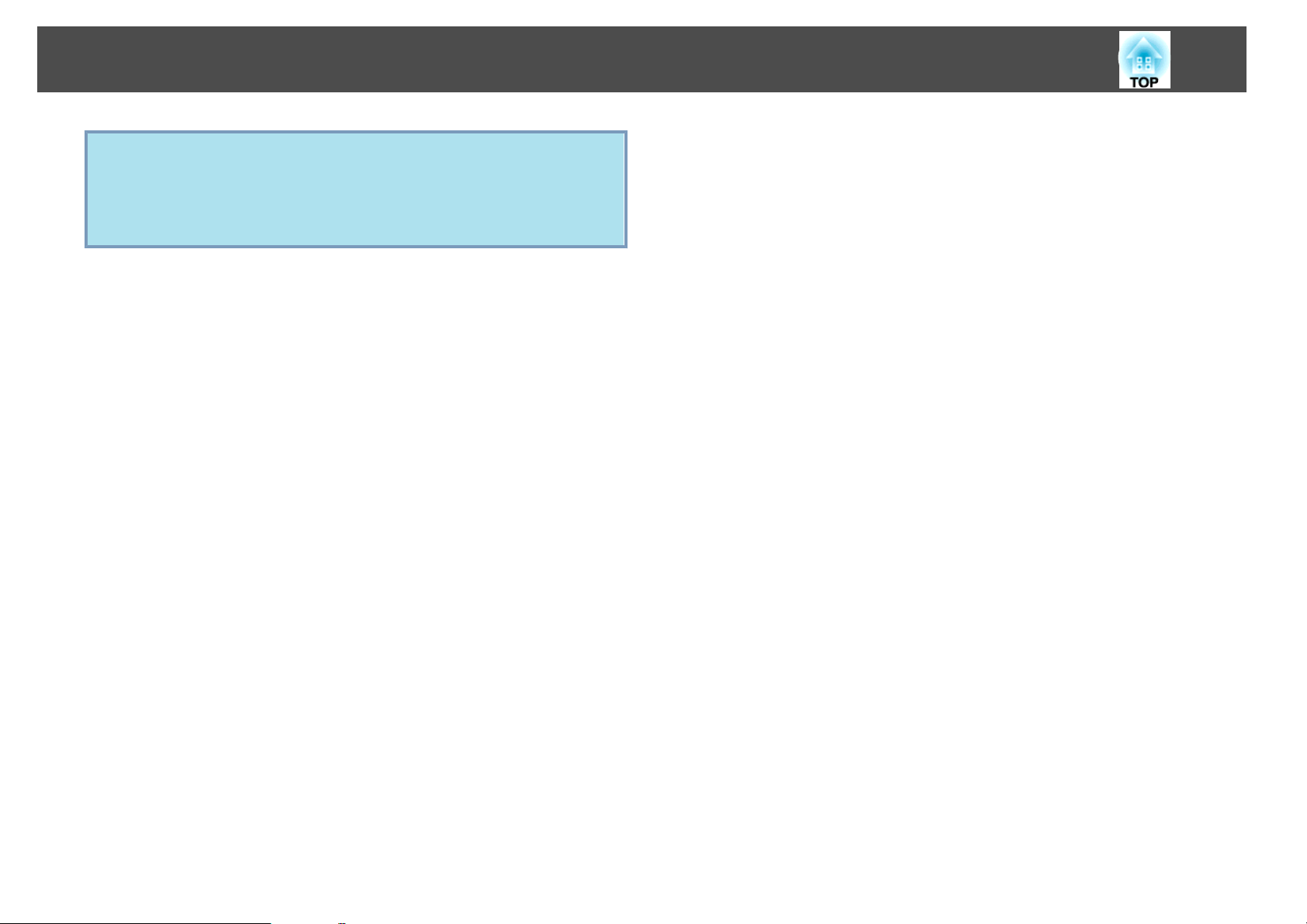
Limitação do número de videoprojectores de destino ao utilizar vários videoprojectores
A definição de ID do controlo remoto é guardada no controlo remoto.
q
Mesmo que se retirem as pilhas do controlo remoto para substituí-las,
etc., a definição de ID guardada é mantida. No entanto, caso fique sem
pilhas durante um período prolongado, o valor predefinido (ID0) é
reposto.
44

Correcção da cor ao projectar a partir de vários videoprojectores (ajuste da cor de tela múltipla)
45
Quando liga vários videoprojectores e os utiliza para projectar imagens,
pode ajustar manualmente o brilho e o tom das cores das imagens de cada
videoprojector de forma a que as cores das várias imagens sejam iguais.
Utilize a função de ajuste de cor de tela múltipla quando o Modo cor de
cada videoprojector estiver definido para o mesmo item.
Em alguns casos, o brilho e o tom das cores pode não ser completamente
igual mesmo depois de efectuar a correcção.
Resumo do Processo de Correcção
Quando são configurados vários videoprojectores e necessita de efectuar
correcções, utilize o procedimento seguinte para corrigir um videoprojector
de cada vez.
1. Defina a ID do projector e a ID do controlo remoto.
Para limitar a operação a um videoprojector de destino, defina uma ID do Projector
para o videoprojector de destino e defina a mesma ID para o controlo remoto.
s Pág.42
2. Corrija a diferença de cor.
Pode efectuar a correcção de cor enquanto faz a projecção a partir de vários
videoprojectores. Pode ajustar do preto para o branco em cinco incrementos,
denominados Nível 1 a Nível 5, e, em cada um destes 5 níveis, pode ajustar os
seguintes dois pontos:
• Correcção do brilho
Pode corrigir o brilho das imagens para torná-las todas iguais.
Método de Correcção
Depois de configurar os videoprojectores, corrija o brilho e o tom de cada
videoprojector, no sentido de reduzir as diferenças.
Procedimento
A
Prima o botão [Menu] e seleccione Avançado - "Tela Múltipla"
no menu de configuração.
configuração" Pág.55
Com o Controlo Remoto Com o Painel de controlo
s
"Utilizar o menu de
• Correcção da cor
Pode ajustar a cor das imagens para que fiquem mais parecidas, utilizando
as opções Correcção Cor(G/R) e Correcção Cor(B/Y).
B
Seleccione o Nível a corrigir em "Nível de Ajuste".

Correcção da cor ao projectar a partir de vários videoprojectores (ajuste da cor de tela múltipla)
verificar os resultados da correcção e efectuar correcções na imagem
real.
46
C
• Sempre que selecciona um nível, é apresentado o padrão do nível
seleccionado.
• Pode iniciar a correcção a partir de qualquer nível; pode tornar a
imagem mais escura ou mais clara se a corrigir do 1 para o 5 ou
do 5 para o 1.
Corrija o brilho com "Correcção de Brilho".
• Quando selecciona Nível 5, o ajuste é efectuado de acordo com a
imagem mais escura dos vários videoprojectores.
• Quando selecciona Nível 1, o ajuste é efectuado de acordo com a
imagem mais clara dos vários videoprojectores.
• Quando selecciona Nível 2 a 4, o ajuste é efectuado de acordo
com a imagem de claridade intermédia dos vários
videoprojectores.
• Dado que sempre que prime o botão [Enter], a imagem
apresentada alterna entre a apresentação do padrão e a imagem
real, pode verificar os resultados da correcção e efectuar
correcções na imagem real.
E
F
Volte a executar as operações dos pontos 3 ao 5 até efectuar
todas as correcções.
Depois de efectuar todas as correcções, prima o botão [Menu]
para fechar o menu de configuração.
D
Corrigir "Correcção Cor(G/R)" e "Correcção Cor(B/Y)".
Dado que sempre que prime o botão [Enter], a imagem apresentada
alterna entre a apresentação do padrão e a imagem real, pode

Guardar um Logótipo utilizador
É possível guardar a imagem que está a ser projectada como um Logótipo
de utilizador.
O logótipo do utilizador guardado pode ser utilizado como imagem de
apresentação quando não se recebe nenhum sinal de vídeo ou durante a
operação A/V Mute.
Depois de ter guardado um Logótipo de utilizador, não é possível
q
repor o logótipo predefinido.
47
Procedimento
A
B
Projecte a imagem que pretende utilizar como logótipo do
utilizador e prima o botão [Menu].
Com o Controlo Remoto Com o Painel de controlo
Seleccione Avançado - "Logo Utiliz." no menu de configuração
s
"Utilizar o menu de configuração" Pág.55
Verifique os botões que pode utilizar e as operações que estes
executam no guia apresentado no menu.
q
C
q
• Se Protec. logó. util. em Palavra-passe protegida for definido como
Activado, aparece uma mensagem e não é possível alterar o logótipo
do utilizador. Pode efectuar alterações, depois de definir Protec.
logó. util. como Desactivado. s Pág.49
• Se seleccionar Logo Utiliz. durante a execução das opções Keystone,
E-Zoom, Aspecto ou Progressivo, a função que estiver a ser
executada será cancelada.
Quando aparecer "Aceita a imagem actual como logo do
utilizador?", seleccione "Sim".
Quando premir o botão [Enter] no controlo remoto ou no painel de
controlo, o tamanho do ecrã poderá mudar de acordo com o sinal,
uma vez que muda para a resolução do sinal de imagem.

Guardar um Logótipo utilizador
48
D
Mova a caixa para seleccionar a área da imagem que pretende
utilizar como Logótipo de utilizador.
Com o Controlo Remoto Com o Painel de controlo
q
E
F
G
Pode guardar um logótipo com um tamanho máximo de 400 ^ 300
pontos.
Quando aparecer "Deseja seleccionar esta imagem?", seleccione
"Sim".
Seleccione o zoom a partir do ecrã de definição do zoom.
Quando aparecer a mensagem "Deseja guardar a imagem como
logo do utilizador?", seleccione "Sim".
A imagem é guardada. Depois de a imagem estar guardada, aparece a
mensagem "Terminado.".
q
• Para utilizar o logótipo do utilizador guardado como imagem de
ecrã, defina essa opção nas definições Visor do menu Avançado.
s Pág.62
• Quando guarda um Logótipo utilizador, o Logótipo utilizador
anterior é apagado.
• O processo de gravação do logótipo de utilizador pode demorar
cerca de 15 segundos. Não utilize o videoprojector nem nenhum
equipamento ligado durante este período. Se o fizer, poderá provocar
um mau funcionamento.

Funções de Segurança
49
O projector está equipado com as funções de segurança aperfeiçoadas
apresentadas em seguida.
• Protec. palavra-passe
Pode restringir quem pode utilizar o projector.
• Bloqueio operação
Pode evitar que outras pessoas alterem indevidamente as definições do
s
videoprojector.
• Bloqueio Anti-roubo
O projector está equipado com diferentes tipos de dispositivos de
segurança anti-roubo.
Pág.51
s
Pág.52
Controlar utilizadores (Palavra-passe protegida)
Quando a protecção da palavra-passe está activada, as pessoas que
desconhecem a palavra-passe não podem utilizar o projector para projectar
imagens mesmo que este esteja ligado. Além disso, também não é possível
alterar o logótipo de utilizador apresentado quando liga o videoprojector.
Esta função funciona como prevenção contra roubos uma vez que não é
possível utilizar o videoprojector mesmo que seja roubado. Na altura da
aquisição, a protecção da palavra-passe não está activada.
2. Protec. logó. util.
Mesmo que alguém tente alterar o Logótipo do utilizador definido pelo proprietário
do videoprojector, este não pode ser alterado. Quando Protec. logó. util. está na
posição Activado, as seguintes alterações de definição são proibidas para o logótipo
do utilizador.
• Captar um Logótipo utilizador
• Definições para Visualizar fundo, Ecrã inicial e A/V Mute a partir
de Visor no menu de configuração
3. Protecção da rede
Quando Protecção da rede está na posição Activado, as alterações de definição para
o menu Rede no menu de configuração são proibidas.
Definir a Protecção por Palavra-passe
Execute as operações apresentadas em seguida para efectuar a definição
Protec. palavra-passe.
Procedimento
A
Durante a projecção, mantenha premido o botão [Freeze]
durante cerca de cinco segundos.
Aparece o menu de definição Palavra-passe protegida.
Tipo de Protecção por Palavra-passe
É possível efectuar os seguintes três tipos de definição de protecção por
Palavra-passe de acordo com a forma como o projector está sendo usado.
1. Protecção da ligação
Se Protecção da ligação estiver na posição Activado, é necessário introduzir uma
palavra-passe predefinida depois de o videoprojector ser ligado à tomada e activado
(isto também se aplica a Direct Power On) Se não introduzir a palavra-passe
correcta, a projecção não será iniciada.
Controlo Remoto

Funções de Segurança
50
q
B
C
D
• Se a definição Protec. palavra-passe já estiver activada, tem de
introduzir a palavra-passe.
Se introduzir correctamente a palavra-passe, aparece o menu de
definição Palavra-passe protegida. s "Introduzir a Palavra-passe"
Pág.50
• Depois de definir a palavra-passe, cole o autocolante de protecção
por palavra-passe numa posição visível no videoprojector para
aumentar a protecção anti-roubo.
Active a opção "Protecção da ligação".
(1) Seleccione Protecção da ligação e prima o botão [Enter].
(2) Seleccione Activado e prima o botão [Enter].
(3) Prima o botão [Esc].
Active a opção "Protec. logó. util.".
(1) Seleccione Protec. logó. util. e prima o botão [Enter].
(2) Seleccione Activado e prima o botão [Enter].
(3) Prima o botão [Esc].
Active a opção "Protecção da rede".
(1) Seleccione Protecção da rede e prima o botão [Enter].
(2) Seleccione Activado e prima o botão [Enter].
(3) Prima o botão [Esc].
(3) Mantenha premido o botão [Num] e introduza um número de quatro
dígitos, utilizando os botões numéricos. O número que introduzir
aparecerá como "* * * *". Quando introduzir o quarto dígito, aparecerá o
ecrã de confirmação.
Controlo Remoto
(4) Volte a introduzir a Palavra-passe.
Aparece a mensagem "Palavra-passe aceite.".
Se introduzir incorrectamente a Palavra-passe, aparecerá uma mensagem a
pedir que volte a introduzi-la.
Introduzir a Palavra-passe
Quando aparecer o ecrã para inserção da palavra-passe, introduza a palavra-
-passe utilizando os botões numéricos do controlo remoto.
Procedimento
E
Defina a Palavra-passe.
(1) Seleccione Palavra-passe e prima o botão [Enter].
(2) Aparece a mensagem "Deseja alterar a palavra-passe?", seleccione Sim e
prima o botão [Enter]. A Palavra-passe predefinida é "0000". Mude esta
palavra-passe para a pretendida. Se seleccionar Não, volta a aparecer o ecrã
apresentado no ponto 1.
Mantenha premido o botão [Num] e introduza a palavra-passe,
premindo os botões numéricos.
Depois de introduzir a Palavra-passe correcta, a projecção inicia.

Funções de Segurança
51
Importante
•
Se introduzir uma palavra-passe incorrecta três vezes seguidas, a mensagem "O
projector será bloqueado." aparece durante cerca de cinco minutos e, em
seguida, o videoprojector muda para o modo de espera. Se isso acontecer,
desligue a ficha da tomada eléctrica, volte a inseri-la e ligue novamente o
videoprojector. O videoprojector volta a apresentar o ecrã para inserção da
Palavra-passe para que possa introduzir a Palavra-passe correcta.
•
Se se tiver esquecido da palavra-passe, anote o número do "Código de pedido:
xxxxx" que aparece no ecrã e contacte o endereço mais próximo indicado no
Guia de Apoio e Assistência.
Epson
•
Se continuar a repetir a operação apresentada anteriormente e introduzir uma
Palavra-passe errada trinta vezes seguidas, aparecerá a mensagem apresentada
em seguida e o videoprojector não aceitará mais entradas. "O projector será
bloqueado." Entre em contacto com a Epson da forma descrita na sua
documentação.
s
Lista de Contactos para Videoprojectores Epson
s
Lista de Contactos para Videoprojectores
Restringir a Utilização (Bloqueio operação)
Para bloquear a utilização dos botões do painel de controlo, seleccione uma
das opções apresentadas em seguida. Mesmo que o painel de controlo esteja
bloqueado, poderá continuar a utilizar o controlo remoto como
habitualmente.
• Bloqueio total
Bloqueia todos os botões do painel de controlo. Não pode efectuar
qualquer operação a partir do painel de controlo, inclusive ligar ou
desligar o videoprojector.
A
B
Durante a projecção, prima o botão [Menu] e seleccione
Definição - Bloqueio operação no menu de configuração.
s
"Utilizar o menu de configuração" Pág.55
Com o Controlo Remoto Com o Painel de controlo
Seleccione Bloqueio total ou Bloqueio parcial de acordo com a
finalidade.
• Bloqueio parcial
Bloqueia todos os botões do painel de controlo, excepto o botão [
t
].
C
Seleccione Sim quando aparecer a mensagem de confirmação.
Os botões do painel de controlo ficam bloqueados de acordo com a
definição que seleccionou.
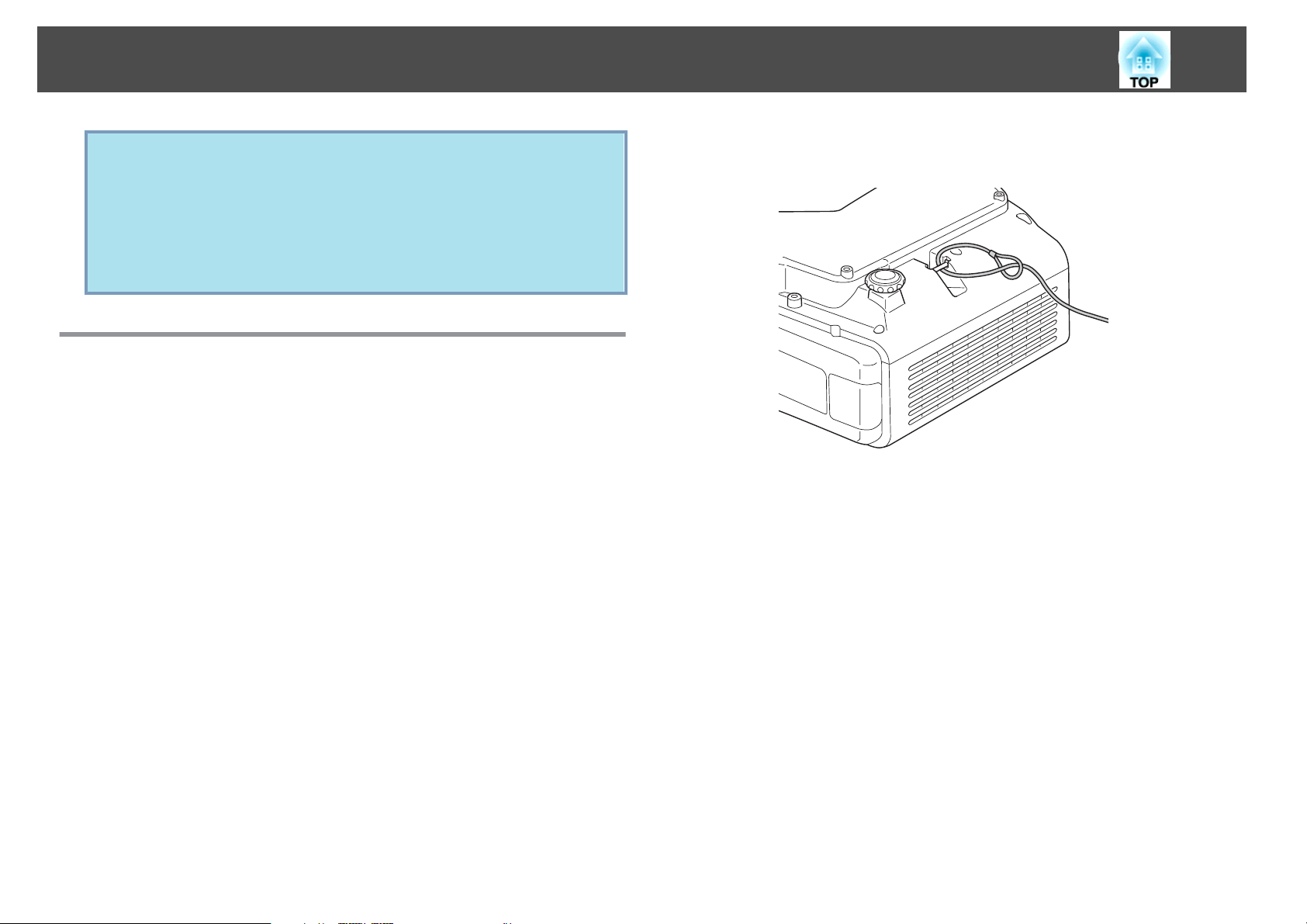
Funções de Segurança
52
Pode desbloquear o painel de controlo utilizando um dos seguintes
q
métodos:
• No controlo remoto, seleccione Desactivado em Definição Bloqueio operação no menu de configuração. s Pág.60
• Mantenha premido o botão [Enter] do painel de controlo durante
cerca de sete segundos; aparecerá uma mensagem e o painel ficará
desbloqueado.
Bloqueio Anti-roubo
Uma vez que o videoprojector é, frequentemente, montado no tecto e em
locais sem vigilância constante, inclui os dispositivos de segurança
apresentados em seguida para evitar roubos.
• Dispositivo de segurança
O Dispositivo de segurança é compatível com o sistema de segurança
Microsaver Security System fabricado pela Kensington. Pode obter
informações pormenorizadas sobre o sistema de segurança Microsaver
Security System se aceder à página inicial da Kensington http://
www.kensington.com/.
• Ponto para instalação de cabo de segurança
É possível instalar no ponto para instalação do cabo de segurança um
sistema de bloqueio por fio anti-roubo, disponível no mercado, para fixar
o videoprojector a uma secretária ou a uma coluna.
Para obter mais informações, consulte a documentação fornecida com o
sistema de bloqueio por fio.
Lente de projecção anti-roubo
O tipo baioneta permite-lhe trocar as lentes do projector, de forma simples
e fácil. Se estiver preocupado com a segurança, este é um dispositivo anti-
-roubo eficaz, uma vez que não pode ser removido de forma rápida, depois
de bloqueado com o parafuso fornecido.
• Parafuso para fixar o botão de remoção da unidade da lente.
O botão de remoção da lente pode ser bloqueado com o parafuso
fornecido de modo a que a lente de projecção não possa ser
imediatamente removida.
Instalar o sistema de bloqueio por fio
Instale um sistema de bloqueio por fio anti-roubo no ponto para instalação
do cabo de segurança.

Funções de Segurança
53

Menu de Configuração
Este capítulo explica como utilizar o menu de configuração e as respectivas funções.

Utilizar o menu de configuração
Seleccionar no menu principal Seleccionar no submenu Definir cada item Sair
55

Menu Imagem
Os itens que podem ser definidos variam consoante o sinal de imagem ou a fonte de entrada que estão a ser projectados, tal como indicam as capturas de ecrã
apresentadas em seguida. Os detalhes das definições são guardados para cada sinal de imagem.
Sinal RGB/USB/LAN Sinal de vídeo componenteg/
Submenu Função
Modo cor
Brilho
Contraste
Saturação da cor
Cor
Nitidez
Temp. abs. da cor
g
*1
Sinal de vídeo compostog/Sinal S-Vídeo
Pode seleccionar a qualidade da imagem de acordo com o ambiente da projecção. s Pág.33
Permite ajustar o Brilho da imagem.
Pode ajustar a diferença entre a luminosidade e as sombras das imagens.
Permite ajustar a Saturação da cor das imagens.
Permite ajustar a Cor da imagem.
Padrão: pode ajustar a nitidez da imagem. Para efectuar definições mais detalhadas, seleccione Avançado.
Avançado
Melhoram. Linha Fina: se este parâmetro estiver definido com um valor positivo, detalhes como padrões de cabelo ou tecido serão
optimizados.
Melhoram. Linha Grossa: se este parâmetro estiver definido com um valor positivo, o contorno, o fundo e as restantes partes importantes
dos objectos da imagem serão optimizados para que possam ser visualizados com maior nitidez.
Melhoramento Linha V: Se este parâmetro estiver definido com um valor positivo, as linhas verticais na imagem serão optimizadas
optimizados.
Melhoramento Linha H: Se este parâmetro estiver definido com um valor positivo, as linhas horizontais na imagem serão optimizadas.
*3
Pode ajustar a cor geral da imagem em 10 incrementos de 5000 K a 10000 K. Quando selecciona um valor elevado, a imagem adquire uma
coloração azul, quando selecciona um valor baixo, a imagem adquire uma coloração vermelha.
*2
: é possível definir os quatro itens seguintes.
g
56

Menu Imagem
Submenu Função
Ajuste de cor
57
Pode efectuar ajustes seleccionando um dos seguintes itens.
Vermelho, Verde, Azul
R, G, B, C, M, Y: pode ajustar a tonalidade, a saturação e o brilho de cada cor R (vermelho), G (verde), B (azul), C (ciano), M (magenta), Y
(amarelo) individualmente.
(Este item pode ser configurado, definindo Modo cor como Personalizado.)
*4
: pode ajustar a saturação de cada cor individualmente.
Reiniciar
Este parâmetro só pode ser definido para a entrada de sinal de vídeo composto ou a entrada de sinal S-vídeo, ao receber um sinal do sistema NTSC.
*1
Este parâmetro não pode ser definido para a entrada de sinal RGB ou se a fonte de entrada estiver definida como USB ou LAN.
*2
*3 Este parâmetro não pode ser definido se Modo cor estiver definido como sRGB.
*4 Este parâmetro não pode ser definido se Modo cor estiver definido como sRGB ou Personalizado.
Permite repor todas as predefinições relativas aos valores de ajuste das funções do menu Imagem. Para repor as predefinições de todos os
itens dos menus, consulte s Pág.81

Menu Sinal
Os itens que podem ser definidos variam consoante o sinal de imagem ou a fonte de entrada que estão a ser projectados, tal como indicam as capturas de ecrã
apresentadas em seguida. Os detalhes das definições são guardados para cada sinal de imagem.
Não pode efectuar definições no menu Sinal se a fonte de entrada for USB ou LAN.
58
Submenu Função
Auto Ajuste
Resolução
Alinhamento
Sinc.
g
Posição
Progressivo
Redução ruído
g
*1*2*4
Sinal RGB Sinal de vídeo componente
Pode definir se pretende ou não (Activado/Desactivado) que a função de Auto Ajuste ajuste automaticamente a imagem para o estado
adequado quando o sinal de entrada muda.
Automático: a resolução do sinal de entrada é automaticamente identificada.
Largo, Mode Normal: defina este menu se não for possível projectar correctamente as imagens com a opção Automático definida. Defina a
opção Largo para ecrãs panorâmicos, consoante o computador ligado, ou Modo Normal para ecrãs 4:3 ou 5:4.
Manual: pode especificar a resolução. Esta é a ideal quando ligado a um computador fixo.
Permite ajustar imagens de computador quando aparecem faixas verticais nas imagens.
Pode ajustar imagens de computador quando estas aparecem tremidas, desfocadas ou com interferências.
Permite ajustar a Posição de apresentação para cima, para baixo, para a esquerda e para a direita quando falta parte da imagem, de forma a
que toda a imagem seja projectada.
Desactivado: a conversão IP é efectuada para cada campo no ecrã. Ideal para ver imagens com muito movimento.
Vídeo: ideal para ver imagens de vídeo em geral.
Film/Auto: ao converter automaticamente filmes, imagens criadas em computador, imagens animadas, etc., gravadas em 24/30 fotogramas no
sinal progressivo ideal através da função 2-3 pull-down, é possível recriar o aspecto natural da imagem original.
*2
Suaviza imagens irregulares. Existem dois modos. Seleccione a definição que preferir. É aconselhável definir esta opção como Desactivado ao
visualizar fontes de imagens nas quais o ruído é muito reduzido, como no caso dos DVDs.
g
Sinal de vídeo compostog/Sinal S-
-Vídeo
g
DVI-D/HDMI

Menu Sinal
Submenu Função
LimiteVídeoDVI/HDMI
59
Se a porta de entrada DVI-D ou HDMI estiver ligada a um leitor de DVD, defina o nível de vídeo de acordo com a definição de nível de
vídeo do leitor de DVD. Se HDMI for seleccionada para a fonte de entrada e o limite estiver definido como Automático
do sinal de entrada será automaticamente determinado. Se o limite estiver definido como Automático e a imagem apresentar "whiteout" ou
"blackout", defina o nível de vídeo de acordo com a definição de nível de vídeo do leitor de DVD. O nível de vídeo do leitor de DVD pode
ser definido como Normal ou Expandido.
*3
, o nível de vídeo
Sinal entrada
Pode seleccionar o sinal de entrada da porta de entrada Computer1 ou BNC.
Se tiver definido Automático, o sinal de entrada será identificado automaticamente de acordo com o equipamento ligado.
Se as cores não aparecerem correctamente ao definir a opção Automático, seleccione o sinal adequado de acordo com o equipamento
ligado.
Sinal Vídeo
Pode seleccionar o sinal de entrada da porta de entrada Video1, Video2 e S-Video. Se tiver definido a opção Automático, os sinais de vídeo
serão reconhecidos automaticamente. Se existirem interferências na imagem ou se ocorrer um problema (por exemplo, se nenhuma imagem
for projectada) ao definir a opção Automático, seleccione o sinal adequado de acordo com o equipamento que está ligado.
Aspecto
Overscan
Pode definir a
*2
Pode alterar a Escala de saída (o limite da imagem projectada). O limite do corte do ecrã pode ser definido como Desactivado, 4% ou 8%.
Só pode seleccionar Auto
Relação aspectog para as imagens projectadas. s Pág.31
*3
se a fonte de entrada for HDMI. Ao seleccionar Automático, o limite é automaticamente alterado para
Desactivado ou 8%, de acordo com o sinal de entrada.
Expansão para 2-2
*2
Esta opção só é possível quando se recebe sinais 1080p/24Hz. Se esta opção estiver definida como Activado, as imagens gravadas em 24
fotogramas por segundo, tais como filmes, são projectadas à velocidade original sem interpolação de fotograma. É possível recriar o aspecto
natural da imagem original.
Reiniciar
Permite repor todas as predefinições relativas aos valores de ajuste no menu Sinal, excepto para Sinal entrada.
Para repor as predefinições de todos os itens dos menus, consulte s Pág.81
*1 Em caso de entrada de sinais de vídeo componente ou sinais de vídeo RGB, esta opção só pode ser definida se forem recebidos sinais 480i, 576i ou 1080i.
*2 Esta opção não pode ser definida quando se recebe um sinal RGB digital.
*3 Esta opção só pode ser definida se a saída HDMI no equipamento ligado estiver conectada à porta de entrada HDMI no projector.
*4 Esta opção não pode ser definida se for recebido um sinal 1080i e o modo aspecto estiver definido como Modo Total.

Menu Definição
Submenu Função
Keystone
Pode corrigir a distorção keystone.
H/V-Keystone: corrige a distorção keystone horizontal e vertical. Seleccione um V-Keystone ou H-Keystone. s Pág.26
Utilize os botões [w/
Quick Corner: selecciona e corrige os quatro cantos da imagem projectada. s Pág.24
], [v/ ], [</ ] e [>/ ] no painel de controlo para efectuar correcções semelhantes para V-Keystone e H-Keystone.
60
Split Screen
Bloqueio operação
Forma do ponteiro
Consumo de Energia
Volume
Entrada Audio
Sensor Ctrl Remoto
Permite dividir o ecrã em dois ecrãs. s Pág.34
Pode utilizar esta opção para restringir a utilização do painel de controlo do videoprojector. s Pág.51
Permite seleccionar a forma do ponteiro. s Pág.39
Ponteiro 1:
Pode definir a luminosidade da lâmpada para Normal ou ECO.
Seleccione ECO se as imagens que está a projectar forem demasiado brilhantes, como, por exemplo, quando efectua projecções em salas escuras ou num
ecrã pequeno. Quando selecciona ECO, o consumo de electricidade e o tempo de duração da lâmpada mudam tal como indicado a seguir; o ruído de
rotação da ventoinha diminui. Consumo de electricidade: redução de cerca de 16%, duração da lâmpada: cerca de 1,5 superior
Permite ajustar o volume. Os detalhes das definições são guardados para cada fonte e cada sinal de imagem.
Entrada Audio LAN: quando se está a projectar a imagem de um computador ligado através da rede, obtém-se o áudio do projector, utilizando a porta
aqui definida. Quando transferir áudio do computador para o projector para activar a saída de áudio, seleccione LAN.
Pode limitar a recepção do sinal de utilização do controlo remoto.
Quando pretender proibir utilizações por controlo remoto, ou se o sensor do controlo remoto tiver uma luz fluorescente demasiado próxima, pode
efectuar definições para desactivar o sensor do controlo remoto que não pretende utilizar ou que está a causar interferências.
Se premir o botão [Menu] no controlo remoto ou no painel de controlo durante cerca de 15 segundos, irá repor a predefinição deste parâmetro.
Ponteiro 2: Ponteiro 3:

Menu Definição
Submenu Função
Botão Usuário
61
Pode seleccionar o item atribuído a partir do menu de configuração com o botão [User] do controlo remoto. Ao premir o botão [User], aparece o ecrã de
selecção/ajuste do item de menu atribuído que lhe permite efectuar definições/ajustes com um só toque. Pode atribuir um dos seis itens seguintes ao
botão [User].
Consumo de Energia, Informação, Progressivo, Testar modelo, Tela Múltipla e Resolução
Testar modelo
Reiniciar
Quando o projector for ajustado, surgirá um padrão de teste para que possa ajustar a protecção sem ser necessário fazer uma ligação a outro
equipamento. s Pág.21
Permite repor todas as predefinições relativas aos valores de ajuste no menu Definição, excepto para Botão Usuário.
Para repor as predefinições de todos os itens dos menus, consulte s Pág.81

Menu Avançado
Submenu Função
Visor
Logo Utiliz.
Projecção
*1
62
Permite efectuar definições relativas à apresentação do videoprojector.
Mensagem: As seguintes mensagens não são apresentadas no ecrã quando este item está definido para Desactivado.
Sobreaquecimento e outros avisos, mensagens como a que aparece quando não existe entrada de vídeo e quando a opção Congelamento está
activada ou quando se altera Fonte, Modo cor ou Aspecto.
Visualizar fundo
Ecrã inicial
A/V Mute
Tamanho do Menu: Pode seleccionar Normal ou Aumentar para o tamanho de apresentação do menu de configuração, Ajuda e outras
mensagens.
Pode alterar o logótipo do utilizador apresentado como fundo durante o modo Visualizar fundo ou no Ecrã inicial. s Pág.47
Defina este parâmetro de acordo com o estado de instalação do projector. s Pág.129
*1
: Pode definir o estado do ecrã ou quando não é recebido qualquer sinal para Preto, Azul ou Logo.
*1
: Defina este parâmetro como Activado para apresentar o logótipo do utilizador ao iniciar a projecção.
*1
: pode definir o ecrã exibido durante o A/V Mute como Preto, Azul, ou Logo.

Menu Avançado
Submenu Função
Operação
63
Direct Power On: Pode definir se pretende ou não (Activado/Desactivado) activar Direct Power On.
Tenha cuidado quando este item está definido como Activado pois a unidade liga-se na altura de recuperação de corrente quando esta
unidade estiver ligada a uma tomada eléctrica.
Modo Repouso: Quando definido como Activado, pára automaticamente a projecção quando não está a ser recebido qualquer sinal de
imagem e quando não são realizadas operações.
Hora Modo Repouso: se Modo Repouso estiver definido como Activado, pode programar o tempo que decorre até o videoprojector se
desligar automaticamente num intervalo de 1 a 30 minutos.
Modo Alta Altitude: Defina como Activado quando utilizar o videoprojector a uma altitude superior a 1500 m.
Terminador BNC Sync: Defina a terminação para o sinal da porta de entrada BNC. Normalmente, deve estar definida como Desactivado.
Defina como Activado se for necessária uma terminação analógica (75Ω), como no caso dos interruptores.
Tipo Contr. Remoto: pode seleccionar Normal ou Simplesconsoante o tipo de controlo remoto.
Defina este item como Normal para utilizar o controlo remoto fornecido com o projector. Se Simples estiver seleccionado, pode utilizar o
controlo remoto fornecido com outros projectores Epson para operar este projector. É uma opção útil se quiser utilizar um controlo remoto
com o qual já está familiarizado para accionar o videoprojector. (Se utilizar o controlo remoto fornecido com um projector da série
EB-G5xxx ou EB-Z80xx, seleccione Normal.)
Contudo, não pode utilizar o controlo remoto fornecido com este projector se estiver definido como Simples. Certifique-se de que a
definição está correcta, porque se o projector estiver montado no tecto ou num local de difícil acesso, poderá ser complicado repor a
definição Normal. Além disso, não pode utilizar as funções que não estejam definidas neste projector ou no controlo remoto que está a
utilizar.
Botão Inv Direção: coloque este botão na posição Activado quando o projector estiver suspenso do tecto. s Pág.129
Modo de espera
Aviso Limp Filtro Ar
ID do Projector
Tela Múltipla
Língua
Pode utilizar as funções que monitorizam e controlam o estado do projector a partir da rede mesmo quando o projector está no modo de
espera, se este estiver definido como Comunic.Activada.
Pode definir se pretende ou não (Activado/Desactivado) activar o Aviso Limp Filtro Ar. Quando está definido como Activado e é detectada
uma obstrução no filtro de ar, a mensagem é apresentada no ecrã.
Defina a ID dentro de um limite de 1 a 9. Desactivado indica que não está definida nenhuma ID. s Pág.42
Pode ajustar a tonalidade e o brilho de cada imagem projectada quando dois ou mais projectores estão alinhados e a projectar imagens.
s Pág.45
Nível de Ajuste: Pode ajustar do preto para o branco em cinco incrementos, denominados Nível 1 a 5, e, em cada um destes cinco níveis,
pode ajustar a Correcção de Brilho e a Correcção Cor.
Correcção de Brilho: corrige a diferença no brilho de cada projector.
Correcção Cor. (G/R) / Correcção Cor. (B/Y): Pode corrigir a diferença entre a cor de cada videoprojector.
Pode seleccionar a Língua a utilizar na apresentação das mensagens.

Menu Avançado
Submenu Função
Reiniciar
*1Se Protec. logó. util. estiver definido como Activado na protecção de palavra-passe, as definições relativas ao logótipo do utilizador não podem ser alteradas. Pode efectuar
alterações, depois de definir Protec. logó. util. como Desactivado. s Pág.47
*2 Excepto para parâmetros relativos ao logótipo do utilizador.
Excepto para os parâmetros Botão Inv Direção, Modo Alta Altitude e Tipo Contr. Remoto.
*3
Pode repor as predefinições de Visor
Para repor as predefinições de todos os itens dos menus, consulte s Pág.81
*2
, Operação*3 e Aviso Limp Filtro Ar a partir do menu Avançado.
64
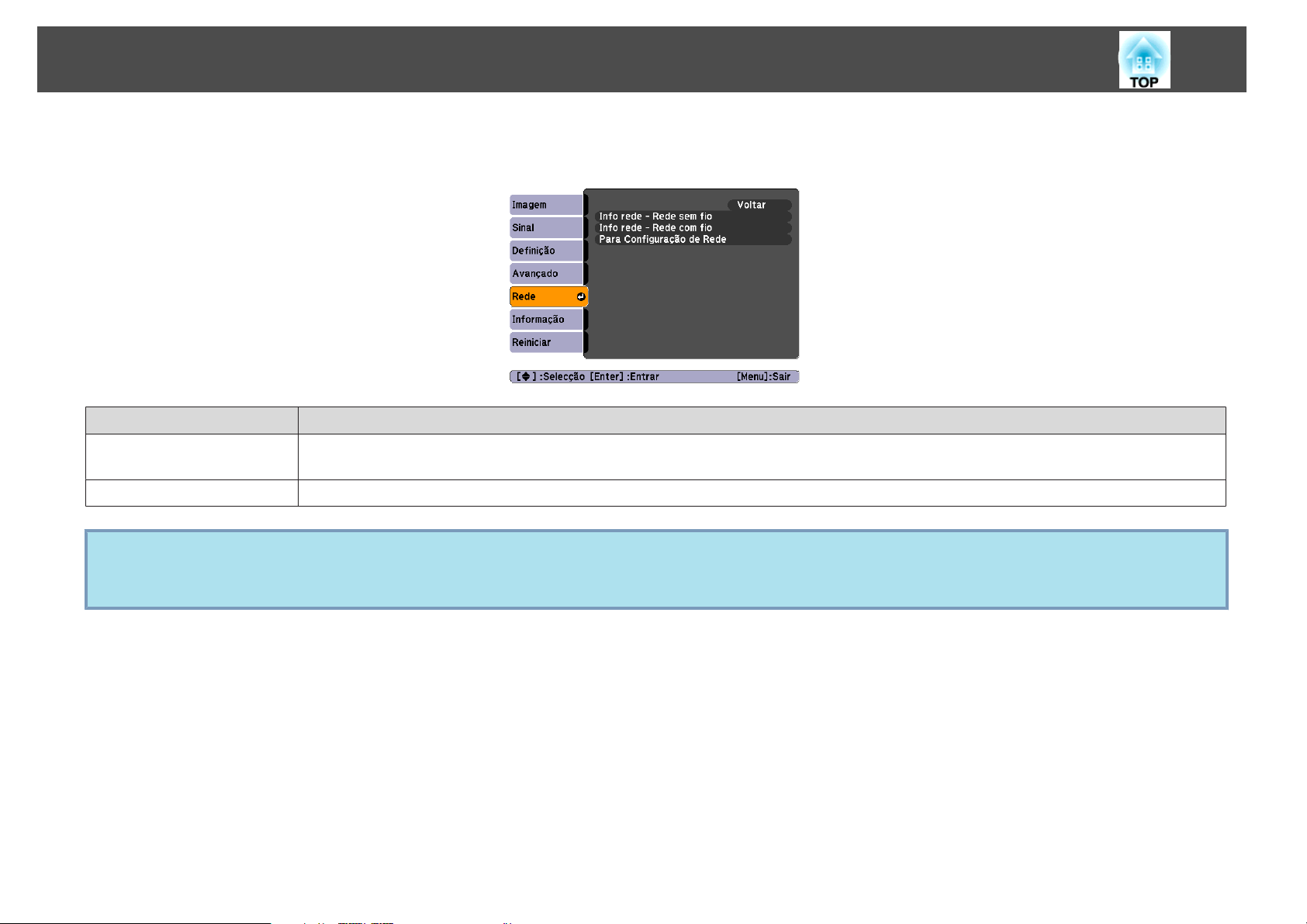
Menu Rede
Se Protecção da rede estiver definido como Activado em Palavra-passe protegida, é apresentada uma mensagem e as definições não podem ser alteradas. Pode
s
efectuar alterações, depois de definir Protecção da rede como Desactivado.
Submenu Função
Info rede - Rede sem fio
Info rede - Rede com fio
Para Configuração de Rede
Apresenta as definições de rede.
Apresenta o ecrã para definir a rede. s Pág.66
Pág.49
65
q
Utilizando o browser Web de um computador ligado ao videoprojector numa rede, pode definir as funções do videoprojector e controlá-lo. Esta função é
denominada "Controlo Web". Pode introduzir texto facilmente utilizando um teclado para efectuar definições para o "Controlo Web", como, por exemplo,
definições de segurança. s Pág.110

Menu Rede
66
Notas sobre a utilização do menu Rede
A selecção a partir do menu principal e dos submenus e a alteração dos
itens seleccionados são iguais às operações no menu de configuração.
Quando terminar, certifique-se de que vai ao menu Configuração
concluída e seleccione Sim, Não ou Cancelar. Se seleccionar Sim ou Não,
regressa ao menu de configuração.
Sim: Grava as definições e abandona o menu Rede.
Não: Abandona o menu Rede sem gravar as definições.
Cancelar: Continua a apresentar o menu Rede.
prima [Finish] no teclado de modo para confirmar a introdução. Prima
[Cancel] no teclado para cancelar a introdução.
• Sempre que estiver seleccionada a tecla [CAPS] e for premido o botão
[Enter], é alternado entre maiúsculas e minúsculas.
• Sempre que estiver seleccionada a tecla [SYM1/2] e for premido o botão
[Enter], as teclas de símbolo na secção dentro da caixa mudam.
Operações do teclado virtual
O menu Rede possui itens que precisam da introdução de caracteres
alfanuméricos durante a configuração. Neste caso, é visualizado o seguinte
h
teclado virtual. Utilize o botão [
], [v/ ], [</ ] e [>/ ] no painel de controlo para mover o cursor
para a tecla pretendida e, em seguida, prima o botão [Enter] para introduzir
o alfanumérico. Introduza números mantendo premido o botão [Num] do
controlo remoto e premindo os botões numéricos. Concluída a introdução,
] no controlo remoto ou os botões [w/

Menu Rede
Menu Básicas
Submenu Função
Nome do projector
67
Apresenta o nome do videoprojector utilizado para identificar o videoprojector quando este está ligado a uma rede.
Ao editar, pode introduzir, no máximo, 16 caracteres alfanuméricos de bytes simples.
Senha PJLink
Palav-passe/Co.Web
Palavra-chave do projector
Defina uma palavra-passe a utilizar quando acede ao projector usando um software PJLink compatível. s Pág.116
Pode introduzir no máximo caracteres alfanuméricos de 32 bytes simples.
Introduza uma palavra-passe a usar ao definir e controlar o videoprojector usando um Controlo Web. Pode introduzir no máximo caracteres
alfanuméricos de 8 bytes simples. O controlo Web é uma função do computador que lhe permite configurar e controlar o projector utilizando o Web
browser num computador ligado a uma rede. s Pág.110
Quando estiver definida como Activado, deverá introduzir a palavra-passe quando tentar ligar o videoprojector a um computador numa rede. Em
consequência, pode evitar-se a interrupção de apresentações provocadas pela ligação não prevista de um computador.
Normalmente, deve estar definido como Activado.

Menu Rede
Menu Rede sem fios
Para ligar o projector a um computador utilizando uma LAN sem fios, instale a unidade LAN sem fios (ELPAP03). s Pág.141
Submenu Função
Energia LAN Sem Fio
Defina este parâmetro como Activado ao ligar o projector e um computador através de uma LAN sem fios. Se não pretender ligar através de uma LAN
sem fios, defina este parâmetro como Desactivado para evitar o acesso não autorizado por terceiros.
68
Modo de ligação
Wi-Fi Protected Setup
Canal
Sistema LAN sem fios
Defin. Auto SSID
SSID
Defina o modo de ligação a utilizar ao ligar o projector e um computador através de uma LAN sem fios. Se utilizar uma ligação
ligação é definido como Rápido. Se utilizar o
projector utilizando EasyMP Multi PC Projection, defina o modo de ligação como Avançado.
Ao utilizar um ponto de acesso compatível com
de acesso e efectuar as definições de segurança. s Pág.123
Ao ligar no Modo rápido, pode seleccionar um canal que utilize 802.11b/g. Se ocorrerem interferências de outros canais, utilize um canal diferente.
Define o sistema LAN sem fios. Ao ligar no modo Avançado, Automático pode ser definido para seleccionar automaticamente um método adequado ao
ambiente de aplicação.
Numa zona que não suporte 802.11a, é apresentada apenas 802.11b/g.
Ao ligar no modo Rápido, a definição Auto SSID pode ser definida como Activado para possibilitar que este projector seja encontrado mais
rapidamente de entre múltiplos projectores, para tornar a ligação mais estável. O SSID é criado automaticamente, pelo que não é possível definir o
endereço seguinte.
Defina este parâmetro como Desactivado ao ligar de um computador para vários projectores.
Introduza um SSID. Quando se disponibilizar um SSID para um sistema LAN sem fios em que o projector participa, introduza o SSID.
Pode introduzir no máximo caracteres alfanuméricos de 32 bytes simples.
Modo de infra-estruturag, o modo de ligação é definido como Avançado. Ao ligar o computador ao
WPS (Wi-Fi Protected Setup)g através de uma LAN sem fios, pode facilmente ligar o projector ao ponto
Ad Hocg, o modo de

Menu Rede
Submenu Função
DHCP
Pode definir se pretende ou não (Activado/Desactivado) utilizar
Se estiver definido como Activado não pode definir mais endereços.
DHCPg.
69
Endereço IP
Máscara sub-rede
Endereço gateway
Endereço MAC
Visualização SSID
Exibir Endereço IP
Pode introduzir o endereço IP
Pode introduzir um número de 0 a 255 em cada campo do endereço. Porém, não será possível usar os seguintes endereços IP. 0.0.0.0, 127.x.x.x, 224.0.0.0
to 255.255.255.255 (sendo x um número de 0 a 255)
Pode introduzir a
possível usar as seguintes máscaras de sub-rede.
0.0.0.0, 255.255.255.255
Pode introduzir o endereço IP para o gateway do projector.
Pode introduzir um número de 0 a 255 em cada campo do endereço. Porém, não será possível usar os seguintes
0.0.0.0, 127.x.x.x, 224.0.0.0 to 255.255.255.255 (sendo x um número de 0 a 255)
Apresenta o endereço MAC.
Para impedir o SSID de ser visualizado no ecrã de espera LAN, defina-o como Desactivado.
Para impedir o endereço IP de ser visualizado no ecrã de espera LAN, defina-o como Desactivado.
Máscara sub-redeg para o videoprojector. Pode introduzir um número de 0 a 255 em cada campo do endereço. Porém, não será
g
atribuído ao projector.
Endereços gatewayg.

Menu Rede
Menu Segurança (apenas disponível quando está instalada a unidade LAN sem fios)
Quando a unidade LAN sem fios está instalada e a ser utilizada no Avançado, recomenda-se veementemente que configure a segurança.
Submenu Função
Segurança
Pode seleccionar um tipo de segurança.
Ao configurar a segurança, siga as instruções do administrador do sistema de rede que irá aceder.
O projector fornece os seguintes tipos de segurança.
WEP: os dados são encriptados com uma chave de código (chave WEP).
Este mecanismo impede a comunicação, excepto se as chaves encriptadas do ponto de acesso e do videoprojector coincidirem.
WPA/WPA2: trata-se de uma codificação standard que aperfeiçoa a segurança que é um ponto fraco do WEP. Apesar de existirem diversos métodos de
codificação WPA, este projector usa "TKIP" e "AES".
O WPA inclui igualmente funções de autenticação de utilizador. A autenticação WPA disponibiliza dois métodos: usar um servidor de autenticação ou
efectuar a autenticação entre um computador e um ponto de acesso sem servidor. Este projector suporta o método mais recente, sem servidor.
EAP: EAP é um protocolo usado para a comunicação entre clientes e servidores de autenticação. O EAP inclui diversos protocolos, tais como o EAP-TLS
que utiliza uma certificação electrónica para autenticação do utilizador, o LEAP que utiliza nome do utilizador e palavra-passe, o EAP-TTLS, etc.
70
q
Se utilizar EAP, precisará efectuar definições no projector que correspondam às definições do servidor de autenticação. Confirme com o seu administrador de rede
a obtenção de informações sobre as definições RADIUS.

Menu Rede
Se estiver seleccionado WEP
Submenu Função
Encriptação WEP
71
Poderá definir a encriptação para codificação WEP.
128 Bit: utiliza uma codificação de 128 (104) bits
64 Bit: utiliza uma codificação de 64 (40) bits
Formato
ID da chave
Chave encriptação 1/Chave
encriptação 2/Chave
encriptação 3/Chave
encriptação 4
Pode estabelecer o método de introdução para a chave de encriptação WEP.
ASCII: introdução de texto. O método de introdução da WEP encriptada com texto difere consoante o ponto de acesso. Verifique junto do
administrador de rede qual a rede em que o videoprojector participa e, em seguida, defina como "ASCII".
HEX: Introdução em hexadecimal.
Selecciona a chave de ID da encriptação WEP.
Poderá introduzir a chave usada para encriptação WEP. Introduza a chave em caracteres de bytes simples seguido de instruções do administrador de
rede para a rede em que o projector participa. O tipo e o número de caracteres que podem ser introduzidos variam de acordo com as definições
Encriptação WEP e Formato.
Se o número de caracteres que inserir for inferior à extensão de caracteres requerida, nenhum carácter será encriptado. Se o número de caracteres que
inserir for superior à extensão de caracteres requerida, nenhum carácter será encriptado.
128 Bit - ASCII: alfanuméricos de bytes simples, 13 caracteres.
64 Bit - ASCII: alfanuméricos de bytes simples, 5 caracteres.
128 Bit - HEX: 0 a 9 e A a F, 26 caracteres
64 Bit - HEX: 0 a 9 e A a F, 10 caracteres

Menu Rede
Submenu Função
Tipo de Autenticação
72
Pode definir o tipo de autenticação para codificação WEP.
Open: Método para ligar o ponto de acesso sem autenticação.
Shared: tipo de autenticação utilizando a chave WEP.

Menu Rede
Se estiver seleccionado WPA-PSK(TKIP/AES) ou WPA2-PSK(TKIP/AES)
Submenu Função
PSK (Chave encriptação)
Pode introduzir uma Pre-Shared Key (chave encriptada) em caracteres alfanuméricos de bytes simples. Introduza de 8 a 63 caracteres. Quando a Pre-
-Shared Key (chave pré-partilhada) é introduzida e o botão [Enter] é premido, o valor é definido e apresentado como um asterisco (*).
Não poderá introduzir mais de 32 caracteres no menu de configuração. Ao definir a partir do Controlo Web, pode introduzir mais do que 32 caracteres.
s Pág.110
73

Menu Rede
Se estiver seleccionado EAP-TLS
Consulte a informação que se segue para registar um certificado digital para o projector para autenticação. s Manual de funcionamento PC Free "Registar um
certificado digital para o projector"
Submenu Função
Emitido a/Emitido por/
Período de validade
É visualizada a informação no certificado. Não poderá introduzir.
74

Menu Rede
EAP-TTLS/MD5, EAP-TTLS/MS-CHAPv2, PEAP/MS-CHAPv2, PEAP/GTC, LEAP, EAP-Fast/MS-CHAPv2, EAP-Fast/GTC seleccionados
Submenu Função
Nome do utilizador
Pode introduzir um nome de utilizador a ser usado para autenticação em caracteres alfanuméricos de bytes simples (sem espaços). Pode introduzir no
máximo 64 caracteres.
Não poderá introduzir mais de 32 caracteres no menu de configuração. Ao definir a partir do Controlo Web, pode introduzir mais do que 32 caracteres.
s Pág.110
75
Palavra-passe
Pode introduzir uma palavra-passe de autenticação em caracteres alfanuméricos de bytes simples. Pode introduzir no máximo 64 caracteres. Quando a
palavra-passe é introduzida e o botão [Enter] for premido, o valor é definido e visualizado como um asterisco (*).
Não poderá introduzir mais de 32 caracteres no menu de configuração. Ao definir a partir do Controlo Web, pode introduzir mais do que 32 caracteres.
s Pág.110

Menu Rede
Menu Rede com fios
Submenu Função
DHCP
Pode definir se pretende ou não (Activado/Desactivado) utilizar
Se estiver definido como Activado não pode definir mais endereços.
DHCPg.
76
Endereço IP
Máscara sub-rede
Endereço gateway
Endereço MAC
Exibir endereço IP
Pode introduzir o
Pode introduzir um número de 0 a 255 em cada campo do endereço. Porém, não será possível usar os seguintes endereços IP.
0.0.0.0, 127.x.x.x, 224.0.0.0 to 255.255.255.255 (sendo x um número de 0 a 255)
Pode introduzir a
possível usar as seguintes máscaras de sub-rede.
0.0.0.0, 255.255.255.255
Pode introduzir o endereço IP para o gateway do projector.
Pode introduzir um número de 0 a 255 em cada campo do endereço. Porém, não será possível usar os seguintes
0.0.0.0, 127.x.x.x, 224.0.0.0 to 255.255.255.255 (sendo x um número de 0 a 255)
Apresenta o endereço MAC.
Para impedir que o endereço IP seja visualizado no ecrã em espera da LAN, defina-o como Desactivado.
endereço IPg atribuído ao projector.
Máscara sub-redeg para o videoprojector. Pode introduzir um número de 0 a 255 em cada campo do endereço. Porém, não será
Endereços gatewayg.

Menu Rede
Menu Correio
Quando esta opção está definida, recebe um aviso por e-mail caso ocorra algum problema ou aviso no projector. s "Consultar a função de aviso de e-mail de
problemas" Pág.112
Submenu Função
Aviso de E-mail
Servidor SMTP
Pode definir se pretende ou não (Activado/Desactivado) ser notificado por e-mail.
Pode introduzir o
Pode introduzir um número de 0 a 255 em cada campo do endereço. Porém, não será possível usar os seguintes endereços IP.
127.x.x.x, 224.0.0.0 to 255.255.255.255 (sendo x um número de 0 a 255)
endereço IPg para o servidor SMTP do videoprojector.
77
Número da porta
Endereço de E-mail 1/
Endereço de E-mail 2/
Endereço de E-mail 3
Definir um evento de
notificação
Poderá introduzir o número da porta para o servidor SMTP. O valor predefinido é 25. Poderá introduzir números entre 1 e 65535.
Introduza o endereço de e-mail do destino para onde pretende enviar a notificação. Poderá registar no máximo três destinos. Pode introduzir, no
máximo, 64 caracteres alfanuméricos de bytes simples para os endereços de correio electrónico. Não poderá introduzir mais de 32 caracteres no menu de
configuração. Ao definir a partir do Controlo Web, pode introduzir mais do que 32 caracteres. s Pág.110
Poderá seleccionar os problemas ou avisos a serem notificados por e-mail. Quando o problema ou aviso seleccionado ocorrer no projector, é enviado um
e-mail ao Endereço de E-mail especificado, avisando que ocorreu um problema ou um aviso. Poderá seleccionar diversos itens a partir dos itens
visualizados.

Menu Rede
Menu Outros
Submenu Função
SNMP
78
Defina este parâmetro como Activado quando utilizar
De modo a usar o SNMP para controlar o projector, deverá instalar o programa de gestão SNMP no seu computador. O SNMP deverá ser gerido por um
administrador de rede.
SNMPg para controlar o projector.
Trap IP - End. 1/T ra p IP - E nd.
2
Gateway prioritário
AMX Device Discovery
RoomView
Quando o SNMP está definido como Activado, pode definir até dois endereços IP como destinos de aviso do SNMP trap.
Pode introduzir um número de 0 a 255 em cada campo do endereço.
Porém, não será possível usar os seguintes endereços IP.
127.x.x.x, 224.0.0.0 to 255.255.255.255 (sendo x um número de 0 a 255)
Para o gateway prioritário, seleccione Com fio ou Sem fio.
Quando o videoprojector está ligado a uma rede, defina como Activado para permitir que o videoprojector seja detectado pelo
Discoveryg. Defina como Desactivado se não estiver ligado a um ambiente controlado por um controlador AMX ou pelo AMX Device Discovery.
Defina este parâmetro como Activado apenas quando utilizar o Crestron RoomView
situações normais, mantenha a definição deste parâmetro como Desactivado. s "Sobre o Crestron RoomView®" Pág.117
As alterações nas definições do videoprojector ficarão activas depois de reiniciar o videoprojector.
As funções que se seguem não podem ser utilizadas se ele estiver definido como Activado.
• Controlo Web
• Message Broadcasting (plug-in EasyMP Monitor)
para monitorizar e controlar o projector através de uma rede. Em
®
AMX Device

Menu Rede
Menu Reiniciar
Reinicia todas as definições de rede.
Submenu Função
Reiniciar configurações de
rede.
79
Para reiniciar todas as definições de rede, seleccione Sim.
Depois de ter reiniciado todas as definições, surge o menu Básicas.

Menu Informação (apenas Visor)
Este menu permite verificar o estado dos sinais de imagem que estão a ser projectados e o estado do videoprojector. Os itens que podem ser visualizados variam
consoante o sinal de imagem ou a fonte de entrada que estão a ser projectados, tal como indicam as capturas de ecrãs apresentadas em seguida.
80
Sinal RGB/sinal de vídeo componente
Submenu Função
Horas da Lâmpada
Fonte
Sinal entrada
Resolução
Sinal Vídeo
Taxa renovação
Info sinc
g
Pode visualizar as horas acumuladas de funcionamento da lâmpada
Quando for alcançada a hora de aviso da lâmpada, os caracteres aparecem a amarelo.
Pode visualizar o nome da fonte do equipamento que está ligado e a ser projectado.
Pode visualizar o conteúdo de Sinal entrada definido no menu Sinal de acordo com a fonte.
Pode visualizar a Resolução.
Pode visualizar o conteúdo de Sinal Vídeo definido no menu Sinal.
Permite visualizar a
Pode visualizar informações sobre o sinal de imagem.
Esta informação poderá ser necessária se precisar de assistência.
Taxa renovaçãog.
Sinal de vídeo compostog/sinal S-Vídeo
*1
.
g
USB/LAN
Estado
Número de série
Event ID
*1 O tempo de utilização acumulado é apresentado como "0R" para as primeiras 10 horas. 10 horas ou mais é apresentado como "10R", "11R", etc.
Esta informação refere-se a erros que tenham ocorrido no projector.
Esta informação poderá ser necessária se precisar de assistência.
Apresenta o número de série do videoprojector.
Se ocorrerem problemas quando o projector e o computador estão ligados através da rede, são apresentadas informações sobre o problema
utilizando um Event ID. Consulte a página seguinte para obter informações sobre como interpretar o Event ID. s Pág.97

Menu Reiniciar
Submenu Função
Reiniciar tudo
81
Permite repor as predefinições de todos os itens do menu de configuração.
Os itens seguintes não são repostos nas suas predefinições: Itens para palavra-passe, Sinal entrada, Logo Utiliz., Tela Múltipla, todos os itens para os
menus Rede, Horas da Lâmpada e Língua.
Reinic. Horas Lâmpada
Pode eliminar as horas acumuladas de utilização da lâmpada e repor a definição em "0H". Reinicie quando substituir a lâmpada.

Resolução de Problemas
Este capítulo explica como identificar e resolver problemas.

Utilizar a ajuda
Se ocorrer um problema com o projector, é apresentado o ecrã Ajuda
pressionando o botão [Help]. Pode resolver problemas respondendo às
perguntas.
Procedimento
83
A
B
Prima o botão [Help].
Aparece o ecrã Ajuda.
Com o Controlo Remoto Com o Painel de controlo
Seleccione um item de menu.
Com o Controlo Remoto Com o Painel de controlo

Utilizar a ajuda
84
C
q
Confirme a selecção.
Com o Controlo Remoto Com o Painel de controlo
No ecrã seguinte surgem as perguntas e soluções.
Prima o botão [Help] para sair da ajuda.
Se o ecrã Ajuda não apresentar uma solução para o problema, consulte
"Resolver Problemas" Pág.85.

Resolver Problemas
Se ocorrer um problema com o projector, verifique, em primeiro lugar, os indicadores luminosos do projector e consulte a secção "Consultar os indicadores
luminosos" apresentada em seguida.
Se não conseguir detectar qual o problema através dos indicadores luminosos, consulte "Quando os indicadores luminosos não apresentam solução".
s
Pág.89
Consultar os indicadores luminosos
Estes indicadores indicam o estado de funcionamento do projector.
85
Indica o estado de funcionamento. Modo de espera
A
Sempre que pressiona o botão [t] neste modo, a projecção inicia.
Preparação de monitorização de rede (um máximo de aproximadamente 20 segundos) ou arrefecimento
em curso
Quando o indicador estiver intermitente, os botões estão desactivados.
Aquecimento
O período de aquecimento é de cerca de 30 segundos. Depois de o período de aquecimento terminar, o
indicador luminoso deixa de estar intermitente.
[O botão t] não funciona durante o período de aquecimento.

Resolver Problemas
Projecção
Indica o estado de funcionamento da LAN sem fios quando a unidade LAN sem fios está ligada. s "Ler os indicadores de LAN sem fios" Pág.141
B
Indica o estado da temperatura interna.
C
Indica o estado da lâmpada de projecção.
D
Consulte as tabelas apresentadas em seguida para saber qual o significado dos indicadores e como resolver os problemas que estes assinalam.
Se todos os indicadores luminosos estiverem apagados, verifique se o cabo de corrente está ligado correctamente e se o videoprojector está a receber corrente.
Por vezes, quando desliga o cabo de corrente, o indicador
t
O indicador está aceso ou intermitente e vermelho
Estado Causa Solução ou Estado
Erro Interno Não continue a utilizar o videoprojector, desligue o cabo de corrente da tomada eléctrica e contacte o fornecedor ou o
endereço mais próximo indicado no Guia de Apoio e Assistência s Lista de Contactos para Videoprojectores Epson
t
permanece aceso alguns instantes; esta situação não é um problema.
: Aceso : Intermitente: : Apagado
86
Erro de Ventilador
Erro de Sensor
Erro Alta Temper.
(sobreaquecimento)
Não continue a utilizar o videoprojector, desligue o cabo de corrente da tomada eléctrica e contacte o fornecedor ou o
endereço mais próximo indicado no Guia de Apoio e Assistência s Lista de Contactos para Videoprojectores Epson
A lâmpada apaga automaticamente e a projecção é interrompida. Aguarde cerca de cinco minutos. Após cerca de cinco
minutos, o videoprojector muda para o modo de espera. Verifique os dois pontos apresentados em seguida.
• Verifique se o filtro de ar e a abertura para saída de ar não estão obstruídos e certifique-se de que o videoprojector não está
encostado à parede.
• Se o filtro de ar estiver obstruído, limpe-o ou substitua-o. s Pág.99, Pág.105
Se o erro persistir depois de verificar os pontos anteriores, não continue a utilizar o videoprojector, desligue o cabo de corrente
da tomada eléctrica e contacte o fornecedor ou o endereço mais próximo indicado no Guia de Apoio e Assistência. s Lista de
Contactos para Videoprojectores Epson
Quando utilizar o projector a uma altitude de 1.500 m ou superior, defina o Modo Alta Altitude como Activado.
s Pág.62

Resolver Problemas
Estado Causa Solução ou Estado
87
Erro fluxo ar filtro Verifique os dois pontos apresentados em seguida.
• Verifique se o filtro de ar e a abertura para saída de ar não estão obstruídos e certifique-se de que o videoprojector não está
encostado à parede.
• Se o filtro de ar estiver obstruído, limpe-o ou substitua-o. s Pág.99, Pág.105
Se o erro persistir depois de verificar os pontos anteriores, não continue a utilizar o videoprojector, desligue o cabo de corrente
da tomada eléctrica e contacte o fornecedor local ou o endereço mais próximo indicado no Guia de Apoio e Assistência
s Lista de Contactos para Videoprojectores Epson
Erro de Lâmpada
Falha de Lâmpada
Cobert. Lâmp. Aberta
Erro Energ. (Reator) Não continue a utilizar o videoprojector, desligue o cabo de corrente da tomada eléctrica e contacte o fornecedor ou o
Verifique os dois pontos apresentados em seguida.
• Retire a lâmpada e verifique se está estalada. s Pág.102
• Limpe o filtro de ar. s Pág.99
Se não estiver estalada: Volte a colocar a lâmpada e ligue o videoprojector.
Se o erro não desaparecer: Substitua a lâmpada por uma nova e ligue o videoprojector.
Se o erro persistir: não continue a utilizar o videoprojector, desligue o cabo de corrente da tomada eléctrica e contacte o
fornecedor ou o endereço mais próximo indicado no Guia de Apoio e Assistência.s Lista de Contactos para Videoprojectores
Epson
Se estiver estalada: Substitua-a por uma lâmpada nova ou contacte o fornecedor para mais informações. Se substituir a
lâmpada, tenha cuidado com pedaços de vidro partido (não pode continuar a efectuar a projecção até substituir a lâmpada).
s Lista de Contactos para Videoprojectores Epson
Quando utilizar o projector a uma altitude de 1.500 m ou superior, defina o Modo Alta Altitude como Activado.
s Pág.62
Verifique se a tampa da lâmpada e a lâmpada estão instaladas correctamente. s Pág.102
Se a lâmpada ou a respectiva tampa não estiverem instaladas correctamente, a lâmpada não acende.
endereço mais próximo indicado no Guia de Apoio e Assistência.s Lista de Contactos para Videoprojectores Epson

Resolver Problemas
m o
Indicador intermitente ou aceso
Estado Causa Solução ou Estado
88
: Aceso : Intermitente : Apagado : Varia de acordo com o estado do videoprojector
Alerta Alta Temper. (Esta é uma situação normal. No entanto, se a temperatura voltar a subir excessivamente, a projecção será interrompida
automaticamente.)
• Verifique se o filtro de ar e a abertura para saída de ar não estão obstruídos e certifique-se de que o videoprojector não está
encostado à parede.
• Se o filtro de ar estiver obstruído, limpe-o ou substitua-o. s Pág.99, Pág.105
Substitua a Lâmpada Substitua a lâmpada por uma nova. s Pág.102
Se continuar a utilizar a lâmpada após o período de substituição, a probabilidade de a lâmpada explodir é maior. Substitua a
lâmpada por uma nova assim que possível.
Fluxo de Ar Baixo (Esta é uma situação normal. Contudo, a projecção pára automaticamente e a ventilação continua a diminuir.)
A mensagem "O filtro de ar está obstruído. Limpe ou substitua o filtro do ar. " é apresentada. Verifique os dois pontos
apresentados em seguida.
• Verifique se o filtro de ar e a abertura para saída de ar não estão obstruídos e certifique-se de que o videoprojector não está
encostado à parede.
• Se o filtro de ar estiver obstruído, limpe-o ou substitua-o. s Pág.99, Pág.105
Se o estado Fluxo de ar baixo permanecer após a limpeza do filtro de ar, substitua o filtro por um novo. s Pág.105
Se o erro persistir depois de verificar os pontos anteriores, não continue a utilizar o videoprojector, desligue o cabo de corrente
da tomada eléctrica e contacte o fornecedor local ou o endereço mais próximo indicado no Guia de Apoio e Assistência
s Lista de Contactos para Videoprojectores Epson
q
Aviso Limp Filtro Ar Pode também ser apresentada a mensagem seguinte: "Limpar o filtro de ar. Limpe ou substitua o filtro do ar." Limpe o filtro de
ar. s Pág.99
Se o filtro de ar estiver manchado de amarelo devido ao fumo de tabaco e não for possível limpá-lo, substitua-o por um novo.
Os indicadores ou mensagens relativos a "Aviso Limp Filtro Ar" só são apresentados quando Aviso Limp Filtro Ar está
definido comoActivado, no menu Avançado do menu de configuração. s Pág.62
• Se o projector não estiver a funcionar correctamente, apesar de os indicadores luminosos não assinalarem qualquer erro, consulte “Quando os indicadores
luminosos não apresentam solução”. s Pág.89
• Se o erro não estiver indicado nesta tabela, não continue a utilizar o videoprojector, desligue o cabo de corrente da tomada eléctrica e contacte o fornecedor ou o
endereço mais próximo indicado no Guia de Apoio e Assistência. s Lista de Contactos para Videoprojectores Epson

Resolver Problemas
89
Quando os Indicadores Luminosos não Apresentam Solução
Se ocorrer qualquer um dos problemas apresentados em seguida e os
indicadores luminosos não apresentarem solução, consulte as páginas
relativas a cada problema.
Problemas com imagens
• "Não aparecem imagens" s Pág.90
A projecção não inicia, a área de projecção está totalmente preta, a área de
projecção está totalmente azul, etc.
• "Não são visualizadas as imagens em movimento (apenas a secção da imagem em
movimento fica escura)." s Pág.90
As imagens com movimento projectadas a partir de um computador
aparecem a preto e não é projectado nada.
• "A projecção pára automaticamente" s Pág.90
• "Aparece a mensagem "Não Suportada."." s Pág.91
• ""Sem Sinal." é apresentado." s Pág.91
• "As imagens estão esbatidas ou desfocadas" s Pág.91
• "As imagens aparecem distorcidas ou com interferências" s Pág.92
As imagens aparecem distorcidas, com interferências ou com padrões
axadrezados (preto e branco).
Problemas ao iniciar a projecção
• "Não há corrente" s Pág.94
Outros problemas
• "Não se ouve nenhum som ou este está demasiado baixo" s Pág.95
• "O controlo remoto não funciona" s Pág.95
• "Nada é visualizado no monitor externo" s Pág.96
• "Quero alterar o idioma das mensagens e dos menus" s Pág.96
• "Não é recebido correio, mesmo quando ocorre um problema no
videoprojector" s Pág.96
Interpretar IDs de evento
• s Pág.97
• "A imagem aparece cortada (grande) ou pequena, ou o aspecto não é o
adequado" s Pág.92
Aparece apenas parte da imagem, as relações altura/largura da imagem não
são as correctas, etc.
• "As cores da imagem não estão correctas" s Pág.93
A imagem aparece arroxeada ou esverdeada, aparece a preto e branco, as
cores aparecem esbatidas, etc. (Os monitores de computador e os monitores
LCD têm definições de reprodução de cor diferentes, pelo que as cores
projectadas pelo videoprojector e as cores que aparecem no monitor podem
não ser exactamente iguais. No entanto, esta situação não significa que
exista um problema.)
• "As imagens aparecem escuras" s Pág.93

Resolver Problemas
Problemas com imagens
Não aparecem imagens
Verificar Solução
Premiu o botão [t]? Prima o botão [t] para ligar a energia.
Os indicadores luminosos estão apagados? O cabo de corrente não está ligado correctamente ou o videoprojector não está a receber corrente.
Ligue correctamente o cabo de corrente do projector. s Guia de Referência Rápida
Verifique se a tomada eléctrica ou a fonte de energia estão a funcionar correctamente.
O modo A/V Mute está activado? Prima o botão [A/V Mute] no controlo remoto para cancelar o modo A/V Mute. s Pág.38
As definições dos menus de configuração estão correctas? Reinic. tudo as definições. s Menu Reiniciar - Reinic. tudo Pág.81
90
A imagem projectada aparece totalmente preta?
Apenas quando projectar imagens de computador
A definição de formato do sinal de imagem está correcta?
Apenas quando projectar imagens provenientes de uma fonte de vídeo
Não são visualizadas as imagens em movimento (apenas a secção da imagem em movimento fica escura).
Verificar Solução
O sinal de imagem do computador está a ser enviado para o LCD e
para o monitor?
Apenas quando projectar imagens provenientes de um computador
portátil ou de um computador com um monitor LCD integrado
A projecção pára automaticamente
Verificar Solução
Modo Repouso está definido como Activado? Prima o botão [t] para ligar a energia. Se não quiser usar o modo de repouso, altere a definição para Desactivado
Algumas imagens recebidas, como, por exemplo, protectores de ecrã, podem aparecer totalmente pretas.
Mude a definição de acordo com o sinal do equipamento ligado. s Menu Sinal - Sinal Vídeo Pág.58
Mude o sinal de imagem apenas para saída externa. s Verifique a documentação do seu computador.
s Menu Avançado - Operação - Modo Repouso Pág.62

Resolver Problemas
Aparece a mensagem "Não Suportada.".
Verificar Solução
A definição de formato do sinal de imagem está correcta?
Apenas quando projectar imagens provenientes de uma fonte de vídeo
91
Mude a definição de acordo com o sinal do equipamento ligado. s Menu Sinal - Sinal Vídeo Pág.58
A Resolução do sinal de imagem e a Taxa de renovação
correspondem ao modo?
Apenas quando projectar imagens de computador
"Sem Sinal." é apresentado.
Verificar Solução
Os cabos estão ligados correctamente? Verifique se todos os cabos necessários para a projecção estão correctamente ligados. s Pág.131, Pág.137
Está seleccionada a porta de entrada correcta? Mude a imagem, premindo o botão [Source Search] no controlo remoto ou no painel de controlo. s Pág.29
Ligou o computador ou a fonte de vídeo? Ligue o equipamento.
Os sinais de imagem estão a ser enviados para o videoprojector?
Apenas quando projectar imagens provenientes de um computador
portátil ou de um computador com um monitor LCD integrado
As imagens estão esbatidas ou desfocadas
Verificar Solução
A focagem está ajustada correctamente? Rode o anel de focagem para ajustar o foco. s Guia de Referência Rápida
Consulte a documentação do computador para saber como alterar a resolução de sinal de imagem e a taxa de renovação
provenientes do computador. s "Tipos de visualização de monitor suportados" Pág.149
Se os sinais de imagem estiverem a ser enviados apenas para o monitor LCD do computador ou para o monitor acessório,
tem de alterar a opção de saída para um destino externo assim como para o próprio monitor do computador. Para alguns
modelos de computadores, quando os sinais de imagem são emitidos externamente, já não aparecem no monitor LCD
ou monitor acessório. s Pág.133
Se efectuar a ligação quando o videoprojector ou o computador já está ligado, a tecla de função [Fn] que muda o sinal de
imagem do computador para saída externa pode não funcionar. Desligue o computador e o videoprojector e, em seguida,
volte a ligá-los.
O videoprojector está a uma distância correcta? Está a projectar fora do limite de distância de projecção recomendado?
Não ultrapasse os limites de definição recomendados. s Pág.147
O valor de ajuste Keystone é demasiado elevado? Diminua o ângulo de projecção para reduzir percentagem da correcção keystone. s Pág.26

Resolver Problemas
Verificar Solução
Ocorreu formação de condensação na lente? Se mudar o videoprojector de um ambiente frio para um ambiente quente ou se ocorrer uma súbita alteração da
temperatura ambiente, poderá ocorrer formação de condensação na superfície da lente e as imagens aparecerão
esbatidas. Instale o videoprojector na sala de apresentação cerca de uma hora antes de ser utilizado. Se ocorrer formação
de condensação na lente, desligue o videoprojector e aguarde até que a condensação desapareça.
As imagens aparecem distorcidas ou com interferências
Verificar Solução
A definição de formato do sinal de imagem está correcta?
Apenas quando projectar imagens provenientes de uma fonte de vídeo
Os cabos estão ligados correctamente? Verifique se todos os cabos necessários para a projecção estão correctamente ligados. s Pág.131, Pág.134
Está a utilizar uma extensão? Se estiver a utilizar uma extensão, os sinais poderão ser afectados por interferências eléctricas. Utilize os cabos fornecidos
Mude a definição de acordo com o sinal do equipamento ligado. s Menu Sinal - Sinal Vídeo Pág.58
com o videoprojector para verificar se os cabos que está a utilizar são a causa do problema.
92
Seleccionou a resolução correcta?
Apenas quando projectar imagens de computador
As definições "
correctamente?
Apenas quando projectar sinais de computador RGB analógico
Resolução está definido como Manual?
Apenas quando projectar num ecrã dividido
A imagem aparece cortada (grande) ou pequena, ou o aspecto não é o adequado
O aspecto está ajustado correctamente? Prima o botão [Aspect] no controlo remoto para seleccionar um aspecto adequado para a fonte de entrada.
Está a projectar uma imagem de computador de formato
panorâmico?
Apenas quando projectar imagens de computador
Ainda está a utilizar a função E-Zoom para ampliar a imagem? Prima o botão [Esc] no controlo remoto para cancelar a função E-Zoom. s Pág.40
Sinc.g" e "Alinhamentog" estão ajustadas
Verificar Solução
Configure o computador de modo a que os sinais enviados sejam compatíveis com o videoprojector.
s "Tipos de visualização de monitor suportados" Pág.149 s Documentação do Computador
Prima o botão [Auto] no controlo remoto ou o botão [Enter] no painel de controlo para efectuar o ajuste automático. Se
as imagens não estiverem correctamente ajustadas depois de efectuar o ajuste automático, pode efectuar os ajustes
utilizando Sinc. e Alinhamento no menu de configuração. s Menu Sinal - Alinhamento, Sinc. Pág.58 Pág.58
A imagem pode estar encolhida se a Resolução no menu de configuração e a resolução da imagem projectada não forem
iguais.
Se a imagem estiver encolhida, defina a Resolução como Automático. s Menu Sinal - Resolução Pág.58
s Pág.31
Mude a definição de acordo com o sinal do equipamento ligado. s Menu Sinal - Resolução Pág.58

Resolver Problemas
Verificar Solução
A Posição está ajustada correctamente? Prima o botão [Auto] no controlo remoto ou o botão [Enter] no painel de controlo para efectuar o ajuste automático
quando projectar sinais de computador RGB analógico. Se as imagens não estiverem correctamente ajustadas depois de
efectuar o ajuste automático, pode efectuar os ajustes utilizando Posição no menu de configuração.
Para além dos sinais de computador RGB analógico, pode ajustar outros sinais durante a projecção, ajustando a Posição
a partir do menu de configuração. s Menu Sinal - Posição de menu Pág.58
93
O computador está configurado para apresentação parcial (em duas
partes)?
Apenas quando projectar imagens de computador
Seleccionou a resolução correcta?
Apenas quando projectar imagens de computador
As cores da imagem não estão correctas
Verificar Solução
As definições dos sinais de entrada correspondem aos sinais
provenientes do dispositivo ligado?
O Brilho da imagem está ajustado correctamente? Ajuste a definição de Brilho no menu de configuração. s Menu Imagem - Brilho Pág.56
Os cabos estão ligados correctamente? Verifique se todos os cabos necessários para a projecção estão correctamente ligados. s Pág.131, Pág.134
O
Contrasteg está ajustado correctamente? Ajuste a definição de Contraste no menu de configuração. s Menu Imagem - Contraste Pág.56
O Ajuste de cor está correcto? Ajuste a definição de Ajuste de cor no menu de configuração. s Menu Imagem - Ajuste de cor Pág.56
Saturação da cor e Cor estão ajustados correctamente?
Apenas quando projectar imagens provenientes de uma fonte de vídeo
Se tiver activado a opção de apresentação dupla nas "Propriedades de apresentação" do Painel de controlo do
computador, será projectada apenas metade da imagem no monitor do computador. Para apresentar toda a imagem no
ecrã do computador, desactive a definição de apresentação dupla. s Documentação do controlador de vídeo do
computador
Configure o computador de modo a que os sinais enviados sejam compatíveis com o videoprojector.
s "Tipos de visualização de monitor suportados" Pág.149 s Documentação do Computador
Mude a definição de acordo com o sinal do equipamento ligado. s Menu Sinal - Sinal entrada, Sinal Vídeo Pág.58
Ajuste as definições de Saturação da cor e Cor no menu de configuração. s Menu Imagem - Saturação da cor, Cor
Pág.56
As imagens aparecem escuras
Verificar Solução
O brilho da imagem está ajustado correctamente? Ajuste as definições de Brilho e Consumo de Energia no menu de configuração.
s Menu Imagem - Brilho Pág.56 s Menu Definição - Consumo de Energia Pág.60

Resolver Problemas
Verificar Solução
O
Contrasteg está ajustado correctamente? Ajuste a definição de Contraste no menu de configuração.
s Menu Imagem - Contraste Pág.56
Está na altura de substituir a lâmpada? Quando se está a aproximar o momento de substituição da lâmpada, as imagens tornam-se mais escuras e a qualidade das
cores diminui. Quando isto acontecer, substitua a lâmpada por uma nova. s Pág.102
Problemas ao iniciar a projecção
Não há corrente
Verificar Solução
Premiu o botão [t]? Prima o botão [t] para ligar a energia.
Os indicadores luminosos estão apagados? O cabo de corrente não está ligado correctamente ou o videoprojector não está a receber corrente.
Desligue e volte a ligar o cabo de corrente. s Guia de Referência Rápida
Verifique se a tomada eléctrica ou a fonte de energia estão a funcionar correctamente.
94
Os indicadores luminosos apagam e acendem quando toca no cabo
de corrente?
Bloqueio operação está definido como Bloqueio total? Prima o botão [t] no controlo remoto. Se não quiser utilizar o bloqueio de operação, altere a definição para
Está seleccionada a definição correcta para o receptor remoto? Verifique o Sensor Ctrl Remoto no menu de configuração. s Menu Definição - Sensor Ctrl Remoto Pág.60
O cabo de corrente foi ligado ou o disjuntor foi imediatamente
desligado após a função Direct Power Off?
O interruptor de ID na parte lateral do controlo remoto está definido
como Activado?
É possível que haja um problema de contacto ou o cabo pode estar danificado. Volte a introduzir o cabo de corrente. Se
mesmo assim não conseguir resolver o problema, não continue a utilizar o projector, desligue o cabo de corrente da
tomada eléctrica e contacte o fornecedor local ou o endereço mais próximo indicado no Guia de Apoio e Assistência.
s Lista de Contactos para Videoprojectores Epson
Desactivado. s Menu Definição - Bloqueio operação Pág.60
Quando a operação à esquerda é executada estando Direct Power On definido para Activado, a corrente pode não ser
restabelecida. Prima o botão [t] para voltar a ligar a energia.
Quando o interruptor estiver definido na posição On, pode utilizar o controlo remoto para operar apenas um projector
com uma ID correspondente. Defina o interruptor de ID na posição Off. s Pág.43

Resolver Problemas
Outros problemas
Não se ouve nenhum som ou este está demasiado baixo
Verificar Solução
A fonte de áudio está ligada correctamente? Desligue o cabo da porta de entrada de áudio e, de seguida, volte a ligar o cabo.
O volume foi ajustado para a definição mínima? Ajuste o volume de forma a conseguir ouvir o som. s Guia de Referência Rápida
O modo A/V Mute está activado? Prima o botão [A/V Mute] no controlo remoto para cancelar o modo A/V Mute. s Pág.38
O cabo possui a indicação de que não tem resistência? Quando utilizar um cabo de áudio disponível no mercado, certifique-se de que possui a indicação de que não tem
resistência.
Está ligado com um cabo HDMI? Se não houver saída de áudio quando efectuar a ligação através de um cabo HDMI, defina o equipamento ligado para a
saída PCM.
95
Está seleccionada a definição correcta para Entrada Audio LAN?
Apenas quando a fonte de entrada é LAN
O controlo remoto não funciona
Verificar Solução
Quando está a utilizar o controlo remoto, a área de emissão de luz do
controlo remoto está direccionada para o sensor situado no
videoprojector?
O controlo remoto está demasiado afastado do videoprojector? A distância de funcionamento do controlo remoto é de cerca 15 m. s Pág.19
O Sensor Ctrl Remoto está exposto a luz solar directa ou a luz
proveniente de lâmpadas fluorescentes?
Está seleccionada a definição correcta para o sensor do controlo
remoto?
As pilhas estão gastas ou inseridas de forma incorrecta? Certifique-se que as pilhas estão inseridas correctamente ou substitua-as por pilhas novas, se necessário. s Pág.18
A ID do controlo remoto e a ID do projector correspondem? Assegure-se de que a ID do projector que pretende operar e a ID do controlo remoto coincidem. Para operar todos os
Se não obtiver áudio de um computador ligado através de uma rede, verifique a definição de Entrada Audio LAN no
menu de configuração. s Menu Definição - Entrada Audio - Entrada Audio LAN Pág.60
Direccione o controlo remoto para o Sensor Ctrl Remoto. s Pág.19
Coloque o projector num local onde o sensor do controlo remoto não fique sujeito a luz intensa. Ou defina o sensor do
controlo remoto como Desactivado a partir de Sensor Ctrl Remoto no menu de configuração. s Menu Definição -
Sensor Ctrl Remoto Pág.60
Verifique o Sensor Ctrl Remoto no menu de configuração. s Menu Definição - Sensor Ctrl Remoto Pág.60
projectores por controlo remoto independentemente da definição de ID, defina o interruptor de ID na parte lateral do
controlo remoto na posição Off. s Pág.42

Resolver Problemas
Verificar Solução
A definição de Tipo Contr. Remoto coincide com o controlo
remoto que está a utilizar?
96
Verifique o Tipo Contr. Remoto no menu de configuração. s Menu Avançado - Operação - Tipo Contr. Remoto
Pág.62
O cabo opcional do controlo remoto está ligado ao controlo remoto
ou à porta para controlo remoto do videoprojector?
Nada é visualizado no monitor externo
Verificar Solução
Está a tentar apresentar uma imagem de outra porta de entrada
que não a porta de entrada Computer1 ou BNC?
Está a projectar um ecrã dividido? Apenas os sinais RGB projectados no ecrã esquerdo da porta de entrada Computer1 ou BNC podem ser
Quero alterar o idioma das mensagens e dos menus
Verificar Solução
Altere a definição de Língua. Ajuste a definição de Língua no menu de configuração. s Menu Avançado - Língua Pág.62
Não é recebido correio, mesmo quando ocorre um problema no videoprojector
Verificar Solução
Modo de espera está definido como Comunic.Activada? Para utilizar a função Aviso de e-mail quando o projector está no modo de espera, defina Comunic.Activada como
Quando o cabo do controlo remoto está ligado, a área de emissão de luz do controlo remoto e o sensor do controlo
remoto do videoprojector são desactivados. Quando não estiver a utilizar o conjunto de cabos para controlo remoto,
desligue-o do controlo remoto e da respectiva porta.
Apenas os sinais RGB da porta de entrada Computer1 ou BNC podem ser apresentados num monitor
externo.
apresentados num monitor externo. s Pág.34
Modo de espera a partir do menu de configuração. s Menu Avançado - Modo de espera Pág.62
Ocorreu um erro fatal e o videoprojector parou subitamente? Quando o videoprojector pára subitamente, não é possível enviar mensagens de correio electrónico.
Se o estado de erro permanecer, contacte o fornecedor ou o endereço mais próximo indicado no Guia de Apoio e
Assistência. s Lista de Contactos para Videoprojectores Epson
O videoprojector está a receber corrente? Verifique se a tomada eléctrica ou a fonte de energia estão a funcionar correctamente.
A função Correio está definida correctamente no menu de
configuração?
O aviso de e-mail sobre problemas é enviado de acordo com as definições de Correio no menu de configuração.
Verifique se está definido correctamente.
s Menu Rede - Correio Pág.77

Resolver Problemas
Interpretar Event IDs
Verifique a ID de evento e ponha em prática a solução indicada abaixo. Se não for possível solucionar o problema, contacte o administrador de rede ou um dos
s
seguintes endereços de contacto.
Event ID Causa Solução
0432
0435
Não foi possível iniciar o EasyMP Network Projection. Reinicie o projector.
Lista de Contactos para Videoprojectores Epson
97
0434
0481
0482
0485
0433 Uma imagem transferida não pode ser reproduzida. Reinicie o EasyMP Network Projection.
0484 A comunicação foi interrompida do computador.
04FE O EasyMP Network Projection encerrou inesperadamente. Verifique o estado das comunicações de rede. Reinicie o projector.
04FF Ocorreu um erro do sistema no projector. Reinicie o projector.
0891 Não é possível encontrar o mesmo ponto de acesso SSID. Defina o mesmo SSID para o computador, o ponto de acesso e o projector.
0892 Os métodos de autenticação WPA e WPA2 não são iguais. Verifique a definição de segurança da LAN sem fios para ver se isto está correcto. s Menu Rede -
0893 Os métodos de codificação WEP, TKIP e AES não são iguais.
0894 A comunicação foi interrompida devido a uma ligação efectuada no
0898 Não foi possível obter o DHCP. Verifique o servidor DHCP para ver se está a funcionar correctamente e o cabo LAN para ver se
0899 Outros erros de ligação Se não for possível solucionar o problema reiniciando o projector ou o EasyMP Network
A comunicação de rede está instável. Verifique o estado das comunicações de rede. Espere alguns minutos e tente ligar de novo.
Menu Segurança Pág.65
Contacte o administrador de rede e siga as instruções que ele lhe der.
ponto de acesso incorrecto.
está ligado correctamente. Desligue o DHCP se não estiver a ser utilizado. s Menu Rede - Menu
Rede sem fios Pág.68, Menu Rede com fios Pág.76
Projection, contacte um dos seguintes endereços de contacto. s Lista de Contactos para
Videoprojectores Epson
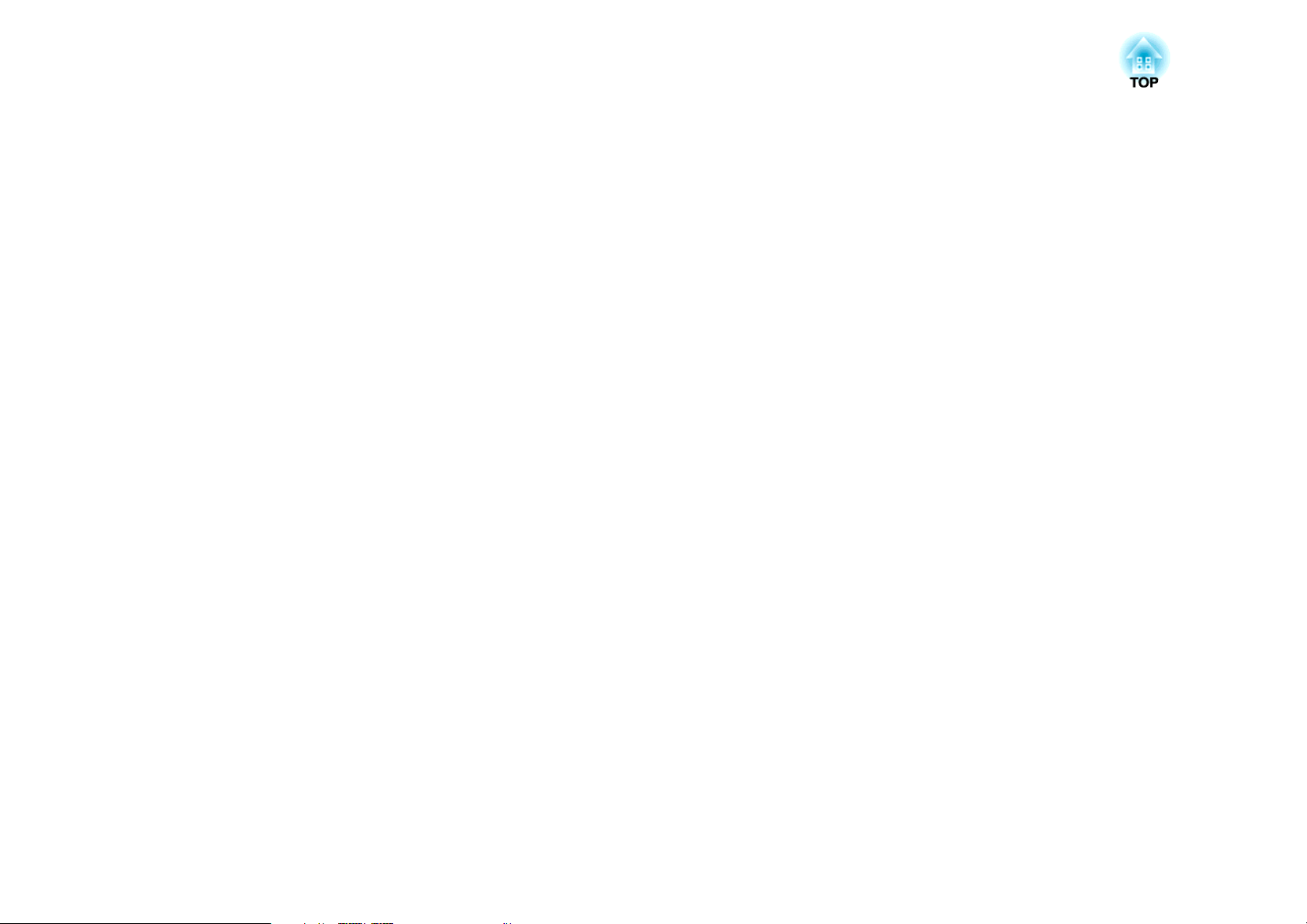
Manutenção
Este capítulo explica os métodos de manutenção necessários para assegurar uma longa duração do projector.

Limpeza
99
Deve limpar o videoprojector se este ficar sujo ou se a qualidade das
imagens projectadas começar a diminuir.
Aviso
Não utilize sprays que contenham gás inflamável para remover a sujidade ou pó
acumulado em peças como a lente ou o filtro do projector.
Isso pode provocar um incêndio devido às temperaturas elevadas da lâmpada
localizadas no interior da unidade.
Limpar a superfície do projector
Limpe cuidadosamente a superfície do videoprojector com um pano macio.
Se o videoprojector estiver demasiado sujo, humedeça o pano em água com
uma pequena quantidade de detergente neutro e, em seguida, torça-o muito
bem antes de o utilizar para limpar a superfície do videoprojector.
Importante
Não utilize substâncias voláteis, tais como cera, álcool ou diluente para limpar
a superfície do videoprojector. A qualidade da caixa exterior poderá mudar ou
esta poderá ficar descolorada.
Limpar o filtro de ar
Se for apresentada uma das mensagens que se seguem ou se o indicador de
temperatura estiver intermitente e verde, limpe o filtro de ar.
Limpar o filtro de ar.
Limpe ou substitua o filtro do ar.
Importante
•
Se se acumular pó no filtro de ar, a temperatura interna do videoprojector
pode subir e provocar problemas de funcionamento do videoprojector ou
reduzir o tempo de duração do motor óptico. Limpe o filtro de ar assim que a
mensagem aparecer.
•
Se o filtro de ar estiver manchado de amarelo devido ao fumo de tabaco, não é
possível limpá-lo. Neste caso, substitua o filtro de ar por um novo.
s
Pág.105
•
Não enxagúe o filtro de ar. Não utilize detergentes nem solventes.
•
Quando utilizar uma escova para limpar, utilize uma que tenha cerdas macias
e longas e escove com suavidade. Se escovar com demasiada força, o pó
penetrará no filtro de ar e não poderá ser removido.
Procedimento
Limpar a Lente
Para limpar a lente, utilize um pano especial para limpeza de óculos
(disponível no mercado).
Importante
Não utilize materiais abrasivos para limpar a lente nem a sujeite a choques,
pois poderá danificá-la facilmente.
A
B
Depois de desligar o videoprojector e de ouvir os dois sinais
sonoros de confirmação, desligue o cabo de corrente.
Retire a cobertura do filtro de ar.
Agarre a patilha da tampa do filtro de ar entre os dedos e puxe-a
para fora.

Limpeza
100
C
D
Retire o filtro de ar.
Retire o filtro de ar, colocando o seu dedo na ranhura tal como o
indicado na imagem seguinte.
Com a frente (o lado com as patilhas) do filtro de ar virada
para baixo, bata no filtro quatro ou cinco vezes para sacudir o
pó.
Vire-o ao contrário e bata com o outro lado da mesma forma.
Importante
Se bater o filtro de ar com demasiada força, poderá inutilizá-lo devido a
deformações e fissuras.
E
F
Retire qualquer pó que permaneça no filtro de ar utilizando um
aspirador para a frente.
Volte a introduzir o filtro de ar na tampa do filtro.
Introduza as patilhas do filtro de ar nos orifícios da tampa e empurre
o filtro de ar com firmeza até encaixar.
